Die Pendel- oder Swing-Strategie beinhaltet die sequenzielle Eröffnung von Pending Orders mit zunehmender Lotgröße. Das Kernprinzip ist einfach: Zwei Pending…

Assistant – das beste kostenlose Trading-Panel zur Unterstützung von Positionen und Geschäften mit realen/virtuellen StopLoss / TakeProfit / Trailing Stop

TickSniper Automatischer Expert Advisor für MetaTrader. Tick Scalper

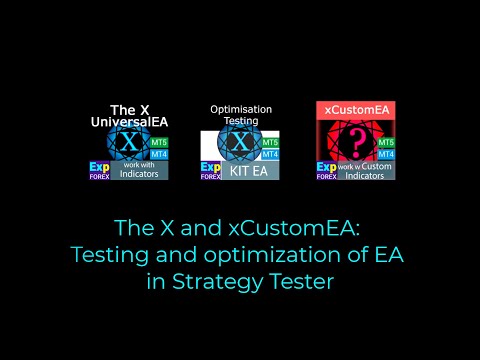
Startseite
Dokumentation
Einstellungen
FAQ
Änderungs protokoll
Bewertungen
Kommentare
Extra
Über The X – Universeller Expert Advisor
Universeller Expert Advisor (EA) für MetaTrader mit umfassender Funktionalität
Der Expert Advisor The X ist ein vielseitiges Handelswerkzeug für MetaTrader, das eine breite Palette von Funktionen und anpassbaren Einstellungen bietet.
Er arbeitet mit Standardindikatoren und enthält einen eingebauten Strategie-Builder, der es Tradern ermöglicht, Strategien zu erstellen und anzupassen, um ihren Bedürfnissen gerecht zu werden.
Hauptfunktionen:
- Handel mit Standardindikatoren : Der EA verwendet eine Vielzahl von Indikatoren aus dem Standardset von MetaTrader, was eine vertraute und zuverlässige Grundlage für Ihre Handelsstrategien bietet.
- Anpassbare Signale und Filter : Wählen Sie aus 20 verschiedenen Signalen und wenden Sie bis zu 20 Filter an, um Ihre Handelsstrategie zu verfeinern. Diese Flexibilität ermöglicht eine präzise Kontrolle über die Bedingungen, unter denen Trades ausgeführt werden.
- Umfassende Anpassung : Mit über 100 anpassbaren Parametern können Sie den EA feinabstimmen, um Ihrem spezifischen Handelsstil und Ihren Vorlieben zu entsprechen. Ob es darum geht, Risikoniveaus anzupassen oder einzigartige Ein- und Ausstiegskriterien festzulegen, der EA bietet Ihnen die Werkzeuge zur Optimierung Ihrer Strategie.
- Maßgeschneiderte Signaleinstellungen : Für jedes Signal können Sie Schlüsselkomponenten anpassen, einschließlich der Indikatorparameter, des Zeitrahmens, in dem es arbeitet, und sogar der spezifischen Signalbar, die für die Entscheidungsfindung verwendet wird.
Dieser Universelle Expert Advisor bietet eine umfassende und flexible Lösung für Trader, die Standardindikatoren nutzen möchten, während sie ihre eigenen Strategien in MetaTrader aufbauen.
Egal, ob Sie ein Anfänger oder ein erfahrener Trader sind, seine umfangreichen Anpassungsoptionen machen ihn zu einem leistungsstarken Werkzeug für jeden Handelsansatz.
Wie funktioniert The X – Universeller Expert Advisor?
Was schreiben die Leute über The X – Universeller Expert Advisor?
Sie können The X – Universeller Expert Advisor kostenlos herunterladen!
Kostenlos starten!
Sie können unser Programm kostenlos herunterladen und installieren!
Und Sie können es auf Ihrem DEMO-Konto ohne Zeitbegrenzungen testen!
Und Sie können unser Programm auch kostenlos auf einem REAL-Konto mit dem USDJPY-Symbol testen!
Sie können die vollständige Version von The X kaufen!

Handelskonten
Computer / Aktivierungen
VOLLVERSION MT4
Für MetaTrader 4
150 $
VOLLVERSION MT5
Für MetaTrader 5
150 $
MIETEN für 3 Monate
Für MetaTrader 4
50 $
MIETEN für 3 Monate
Für MetaTrader 5
50 $
Bevor Sie einen Kauf tätigen, empfehlen wir dringend, unsere Anleitungen und unseren FAQ-Bereich zu überprüfen, um ein reibungsloses Erlebnis zu gewährleisten.
Inhaltsverzeichnis (zum Anzeigen klicken)
List
- Beschreibung
- Zusätzliche Artikel und Links
- Was ist der Unterschied zwischen The X und The xCustomEA?
- Hauptvorteile von The X Universal EA
- Liste der Indikatoren und Filter The X Universal EA
- Hauptsignal-Indikator (Parameter: IndSigToTrade)
- Gleitender Durchschnitt (MA) (Signal 1) im The X Universal EA
- Moving Average Convergence / Divergence (MACD) (Signal 2) im The X Universal EA
- Stochastischer Oszillator (Signal 3) im The X Universal EA
- Indikator RSI (Signal 4) im The X Universal EA
- Commodity Channel Index (CCI) (Signal 5) im The X Universal EA
- Williams Percent Range (WPR) (Signal 6) im The X Universal EA
- Bollinger Bands (Signal 7) im The X Universal EA
- Indikator Envelopes (Signal 8) im The X Universal EA
- Alligator (Signal 9) im The X Universal EA
- Moving Average of Oscillator (OsMA) (Signal 10) im The X Universal EA
- Awesome Oscillator (AO) (Signal 11) im The X Universal EA
- Ichimoku (Signal 12) im The X Universal EA
- Accelerator / Decelerator (AC) (Signal 13) im The X Universal EA
- Bar (Signal 14) im The X Universal EA
- ADX (Signal 15) im The X Universal EA
- Bar relativ MA (Filter 16) im The X Universal EA
- ZIGZAG (Signal 17) im The X Universal EA
- ATR (Filter 18) im The X Universal EA
- ADX Wilder (Signal 19) – nur für MT5 im The X Universal EA
- Money Flow Index (Signal 20) im The X Universal EA
- Fraktale (Signal 21) im The X Universal EA
Beschreibung
Das X Universal – Handelssystem für MT4 und MT5
Das X ist ein universelles Handelssystem, das sowohl für MetaTrader 4 als auch für MetaTrader 5 entwickelt wurde.
Dieser Expert Advisor (EA) bietet eine umfangreiche Palette von Funktionen, einschließlich Durchschnittsbildung, zusätzlichem Positionseröffnungen während Trends und virtuellen Stops, um Handelsstrategien zu verbessern.
Hauptmerkmale:
- Universeller Strategiebuilder: Das X ermöglicht es Händlern, maßgeschneiderte Handelsstrategien mit einer breiten Palette von Funktionen zu erstellen.
- Es umfasst mehr als 20 Signale zur Eröffnung von Positionen und Pending Orders sowie 21 Filter, um Handelssignale zu verfeinern.
- Durchschnittsbildung und zusätzliche Positionseröffnung: Der EA unterstützt sowohl die Durchschnittsbildung gegen den Trend als auch die zusätzliche Positionseröffnung im Trend. Die Durchschnittsfunktion hilft, eine verlierende Position in eine profitable umzuwandeln, indem ein Gitter von Positionen basierend auf der Preisbewegung aufgebaut wird. Wenn sich der Preis umkehrt, erholt der EA die Verluste schnell, indem er alle Positionen in Gewinn durchschnittlich zusammenführt.
- Dynamische Lot-Größe: Die dynamische Lot-Funktion ermöglicht es Ihnen, die Lot-Größe als Prozentsatz des Kontostands oder der Equity festzulegen, was eine flexible Risikomanagement ermöglicht.
Fortgeschrittene Handelsfunktionen:
- Virtuelle Stops:
- Verwalten Sie Trades mit virtuellen Stop-Loss, Take Profit und Trailing Stop, um Ihre Risikomanagementstrategie vor Brokern zu verbergen.
- Trailing Stop und Breakeven:
- Enthält eine Trailing Stop-Funktion (einschließlich Trailing auf Parabolic SAR) und eine Breakeven-Funktion, die den Stop-Loss auf den Breakeven-Punkt setzt, sobald ein Trade profitabel ist.
- Martingale-Funktion:
- Der EA unterstützt einen Martingale-Modus, der es Ihnen ermöglicht, die Lot-Größe nach Verlusttrades zu erhöhen, um Verluste schneller auszugleichen.
- Globale Gewinn- und Verlustverwaltung:
- Das X ermöglicht es Ihnen, alle Positionen zu schließen basierend auf dem gesamten Gewinn oder Verlust Ihres Kontos, was eine umfassende Kontrolle über Ihr gesamtes Risiko und Ihre Belohnung bietet.
- Zeitbasiertes Trading:
- Sie können den EA so einstellen, dass er nur zu bestimmten Zeiten oder Wochentagen handelt, was Ihnen mehr Kontrolle über Ihre Handelsstrategie gibt.
Zusätzliche Funktionen:
- Pending Orders: Der EA kann Pending Orders platzieren und basierend auf den ausgewählten Signalen und Filtern verwalten.
- Verzögerungsbeschränkungen: Sie können den EA mit Verzögerungsbeschränkungen konfigurieren, um zu vermeiden, dass zu schnell in volatile Märkte eingestiegen wird.
- Trailing Profit: Der EA kann den gesamten Gewinn über alle offenen Positionen trailing, um Gewinne zu maximieren und Risiken zu minimieren.
Der X Universal Expert Advisor integriert eine breite Palette von Tools und Funktionen aus mehreren Handelssystemen in einen einzigen, hochgradig anpassbaren EA.
Egal, ob Sie Durchschnittsbildung, Martingale oder fortgeschrittene Stop-Loss- und Take-Profit-Einstellungen verwenden, dieser EA bietet umfassende Kontrolle über Ihre Handelsstrategie. Mit anpassbaren Signalen von standardmäßigen MetaTrader-Indikatoren ist er darauf ausgelegt, zu verschiedenen Handelsstilen und -strategien zu passen.
Die umfangreiche Funktionalität und Flexibilität des Expert Advisors wird jeden Trader zufriedenstellen.
Zusätzliche Artikel und Links
Artikel: Optimierung und Testen! Suche nach Advisor-Einstellungen!
Ich empfehle, sich mit unserem neuen Advisor vertraut zu machen:
Beispiel für die Verwendung von Pipfinite in xCustomEA
Statistiken: Beispiel für den Handel auf einem Live-Konto und Statistiken für das vergangene Jahr
Was ist der Unterschied zwischen The X und The xCustomEA?
Unterschied zwischen The X und The xCustomEA
Sowohl The X als auch The xCustomEA basieren auf derselben Grundlage (MQL-Code und Funktionen), unterscheiden sich jedoch in ihrer Funktionsweise:
- The X = Universeller EA:
- Dieser Expert Advisor arbeitet mit den standardmäßigen MetaTrader-Indikatoren.
- Er wird mit etwa 20 vorgefertigten Strategien basierend auf den in MetaTrader verfügbaren Standardindikatoren geliefert.
- The xCustomEA = Universeller EA für benutzerdefinierte Indikatoren:
- Im Gegensatz zu The X ist dieser EA darauf ausgelegt, mit benutzerdefinierten Indikatoren zu arbeiten. Er verfügt nicht über vorgefertigte Strategien.
- Sie können benutzerdefinierte Indikatoren einstellen und Ihre Handelsstrategie basierend auf den Signalen dieser benutzerdefinierten Indikatoren konfigurieren (z.B. Pfeilsignale).
- The xCustomEA ermöglicht es Ihnen, Ihre Strategie mit jedem online verfügbaren oder im MQL5-Marktplatz verfügbaren benutzerdefinierten Indikator zu programmieren.
- Sie können auch vorgefertigte Strategien für diesen EA herunterladen, und die Liste der verfügbaren Strategien wird regelmäßig aktualisiert.
- Darüber hinaus können Sie Signale aus der The X-Strategie importieren und Ihre benutzerdefinierten Änderungen anwenden, was noch mehr Flexibilität bietet.
Zusammengefasst:
- The X arbeitet mit standardmäßigen MetaTrader-Indikatoren und verfügt über integrierte Strategien.
- The xCustomEA ermöglicht es Ihnen, mit benutzerdefinierten Indikatoren zu handeln und Ihre eigenen Strategien zu erstellen, was ein persönlicheres Handelserlebnis bietet.
Wenn Sie nicht wissen, wie man programmiert, und keine Lust haben, zu lernen, und Sie genug von standardmäßigen Indikatoren haben, ist Ihre Wahl =The X.
Wenn Sie wissen, wie man programmiert, und Interesse an der Untersuchung anderer Indikatoren haben, ist Ihre Wahl =The xCustomEA.
Funktionen dieser Expert Advisors (EA) = Gleich!
Hauptvorteile von The X Universal EA

- Dynamische Lot-Funktion:
- Automatische Anpassung der Lot-Größe basierend auf dem aktuellen Kontostand oder der Equity, was ein effektives Geldmanagement entsprechend der Kontogröße und Risikopräferenzen bietet.
- Anpassbare Handelszeiten (Time Trade):
- Benutzer können spezifische Handelszeiten einstellen und den EA so einschränken, dass er nur während bestimmter Tageszeiten oder an bestimmten Wochentagen handelt. Dies hilft, die Handelsaktivität an die Marktbedingungen anzupassen.
- Trailing Stop:
- Der EA bietet eine Trailing Stop-Funktion, die entweder sofort nach der Eröffnung einer Position startet oder dem Standardalgorithmus folgt und nur ausgelöst wird, wenn sich die Position in den Gewinn bewegt.
- MarketWatch ECN Unterstützung:
- Funktioniert nahtlos mit ECN und NDD (Non-Dealing Desk)-Konten und bietet effizientes Handeln bei Brokern, die engere Spreads und direkten Marktzugang bieten.
- Fehlerbehandlung für reale Konten:
- Ausgestattet mit Fehlerbehandlungsmechanismen, die speziell für Live-Handelskonten entwickelt wurden, um einen reibungslosen Betrieb unter realen Handelsbedingungen zu gewährleisten.
- Blockierung des Schließens bei Gesamtgewinn/-verlust:
- Der EA kann alle Positionen schließen, sobald ein Gesamtgewinn oder -verlust erreicht ist. Er kann auch alle EAs auf dem Konto trennen, nachdem dieser Punkt erreicht ist, um das Risiko über mehrere Strategien hinweg zu verwalten.
- Breakeven-Funktion:
- Sobald die Position profitabel ist, wird der Stop-Loss automatisch auf den Breakeven-Punkt oder ein anderes gewünschtes Niveau verschoben, wodurch Gewinne gesichert und potenzielle Verluste minimiert werden.
- Martingale-Strategie:
- Der EA unterstützt das Martingale-System, das es Ihnen ermöglicht, die Lot-Größe nach einem Verlusttrade zu erhöhen, um Verluste schneller auszugleichen.
- Signalbasierte Handelsverwaltung:
- Positionen können vollständig basierend auf Indikatorsignalen geöffnet und geschlossen werden:
- Auf ein Signal öffnen und die Position schließen, wenn ein gegenteiliges Signal empfangen wird oder wenn ein gefiltertes Signal deaktiviert wird.
- Signalbasierte Positionsschließung:
- Der EA kann eine Position automatisch schließen, wenn ein anderes Signal erscheint, wodurch sichergestellt wird, dass Trades den Marktbedingungen entsprechen.
- “REVERSE” Funktion:
- Sie ermöglicht eine umgekehrte Handelsstrategie, bei der Kaufpositionen bei einem Verkaufssignal eröffnet werden und Verkaufspositionen bei einem Kaufsignal eröffnet werden.
- Durchschnitts-Funktion:
- Sie hilft dabei, eine verlustbringende Position in einen Gewinn umzuwandeln, indem zusätzliche Positionen in dieselbe Richtung eröffnet werden, wenn sich der Preis gegen den ursprünglichen Trade bewegt. Dies ermöglicht, dass der EA den Durchschnittspreis reduziert und die Gewinnchance verbessert.
- Zusätzliche Positionseröffnung in Trendrichtung:
- Eröffnet zusätzliche Positionen in Richtung des Trends basierend auf Preissteigerungen und/oder verwendet einen der verfügbaren Indikatoren als Filter zur Bestätigung des Trends.
- Virtueller Stoploss, Takeprofit und Trailing Stop:
- Der EA kann virtuellen Stop-Loss, Take-Profit und Trailing Stop Ebenen verwenden, diese jedoch vor dem Broker verbergen, um mehr Diskretion und Strategiedurchführung zu gewährleisten.
- Unterstützung für alle Ordertypen:
- Funktioniert mit Marktpositionen, Pending Orders und Limit Orders, was vollständige Flexibilität bei der Verwaltung verschiedener Handelsarten bietet.
Diese Funktionen machen den Expert Advisor zu einem umfassenden und leistungsstarken Tool für Trader, das Flexibilität, Risikomanagement und strategische Automatisierung bietet, um die Handelsergebnisse unter verschiedenen Marktbedingungen zu optimieren.
Liste der Indikatoren und Filter The X Universal EA

Das X verwendet die folgenden standardmäßigen Signale, um Signale und Filter zu erstellen.
Parameter des Experts IndSigToTrade. FILTER_IndSigToTrade2, FILTER_IndSigToTrade5.
Signal:
Ein Handelssignal tritt auf, wenn alle Bedingungen für das Signal erfüllt sind.
Zum Beispiel:
- Die Schnittstelle der MA-Linien oder das Auftreten eines neuen ZigZag-Punkts.
- Die Schnittstelle des RSI-Indikators auf Level 70 ist ein Signal. Und wenn der RSI über dem Level von 70 liegt, ist dies bereits ein Filter.
- Das Signal ist das, was erscheint, wenn alle Bedingungen auf der relevanten Kerze erfüllt sind. Der Expert Advisor (EA) akzeptiert das Signal.
- Zum Beispiel, das Licht ist gerade angegangen. Dies ist ein Signal, weil das Licht gerade angegangen ist. Wenn Sie das Licht einschalten, wacht die Person auf. Es ist ein Signal.
- Positionen werden nach der Bestätigung des Signals eröffnet. Die Linien kreuzen sich, und dann öffnet die Position. Wenn die Linien früher gekreuzt wurden, ist dies kein Signal. Das Signal ist bereits vergangen.
Filter:
Filter – Der Filter ist das, was der Indikator zu diesem Zeitpunkt anzeigt.
Dies ist kein Signal. Dies ist die aktuelle Position des Indikators.
Zum Beispiel,
- Das Licht war an. Dieser Filter ist, weil das Licht bereits eingeschaltet wurde und es bereits an ist. Wenn das Licht an ist, schläft die Person nicht mehr. Dies ist ein Filter.
- Dies ist die aktuelle Position des Indikators, zum Beispiel die aktuelle Position der MA-Linien zueinander. Oder der aktuelle letzte Scheitelpunkt von ZIGZAG
- Signale werden basierend auf dem aktuellen Wert des Indikators gefiltert. Wenn die schnelle MA über der langsamen MA liegt, sollte nur ein BUY dieses Filters eröffnen.
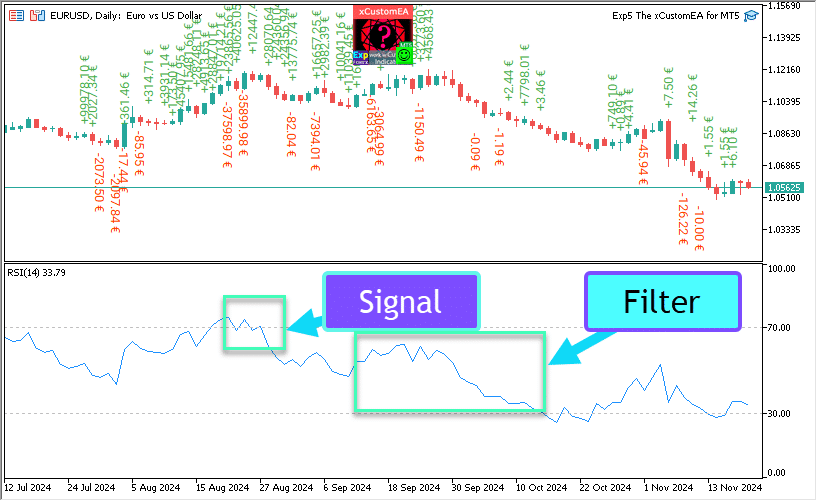
Hauptsignal-Indikator (Parameter: IndSigToTrade)
Mit diesem Parameter kann einer der 20 Standardindikatoren verwendet werden, um Kauf- und Verkaufssignale zu erstellen.
Ein Kauf- oder Verkaufssignal zur Eröffnung einer Position wird generiert, wenn der ausgewählte Hauptsignal-Indikator den Zustand ändert. (z.B. der RSI-Indikator hat gerade die 30% überschritten, oder die MA-Linien haben sich gerade gekreuzt).
Dies geschieht auf der aktuellen Kerze (OWNSIGNAL_Shift=0) oder nach einer festgelegten Verzögerung von X Kerzen (vom Benutzer festgelegt, OWNSIGNAL_Shift =X).
Die Kauf- und Verkaufssignale des Hauptsignal-Indikators werden von den vom Benutzer ausgewählten Filtern gefiltert (bis zu 5 Filter können ausgewählt werden).
Wenn der Hauptsignal-Indikator ein Signal liefert, überprüft der EA alle Filter. Nur wenn alle Filter das Signal unterstützen, wird ein Kauf oder Verkauf die Position eröffnet.
Wenn einer der Filter das Signal nicht zulässt, wird eine Position NICHT eröffnet und das Signal wird ignoriert.
Keine Signaloption: Handel nur mit Filtern
Eine “Keine Signal”-Option wurde für den Hauptsignal-Indikator bereitgestellt.
Wenn die “Keine Signal”-Option für den Hauptsignal-Indikator (Parameter: IndSigToTrade) ausgewählt ist, verwendet der EA nur die Filter, um Kauf- und Verkaufspositionen zu eröffnen.
Beim Verwenden von nur Filtern wird ein Kaufsignal registriert, wenn die aktuelle Position aller Filterindikatoren im Kaufszustand ist, und ein Verkaufssignal wird erstellt, wenn die aktuelle Position aller Filterindikatoren im Verkaufszustand ist.
Zum Beispiel:
Eine Kaufposition wird eröffnet, wenn:
- Die schnelle MA ist höher als die langsame MA, und
- RSI liegt unter 30.
Eine Verkaufsposition wird eröffnet, wenn:
- Die schnelle MA liegt unter der langsamen MA, und
- RSI liegt über 70.
Gleitender Durchschnitt (MA) (Signal 1) im The X Universal EA
Der technische Indikator Gleitender Durchschnitt (MA) zeigt den Durchschnittswert des Instrumentenpreises über einen bestimmten Zeitraum. Bei der Berechnung des Gleitenden Durchschnitts wird eine mathematische Durchschnittsbildung des Preises des Instruments für einen gegebenen Zeitraum durchgeführt. Wenn sich der Preis ändert, steigt oder fällt sein Durchschnittswert.
Das Signal wird durch die gegenseitige Anordnung von zwei gleitenden Durchschnitten berechnet, von denen einer eine kürzere Periode (schnelle MA) und der andere eine längere (langsame MA) haben sollte. Ihre Parameter können in Variablen festgelegt werden.
Kaufsignal wird ausgegeben, wenn die schnelle Linie MA höher ist als die langsame Linie, und
Verkaufssignal, wenn die langsame Linie schneller ist als die schnelle Linie.
Der Zustand “kein Signal” wird nicht verwendet.

Moving Average Convergence / Divergence (MACD) (Signal 2) im The X Universal EA
Der technische Indikator Moving Average Convergence / Divergence (MACD) ist der nächste dynamische Trendindikator. Er zeigt die Beziehung zwischen den beiden gleitenden Durchschnittspreisen.
Der technische Indikator MACD wird als Differenz zwischen zwei exponentiellen gleitenden Durchschnitten (EMA) konstruiert.
MACD ist am effektivsten unter Bedingungen, in denen der Markt mit großer Amplitude im Handelskorridor schwankt. Die am häufigsten verwendeten MACD-Signale sind Schnittpunkte, überkaufte/überverkaufte Bedingungen und Diskrepanzen.
Funktioniert mit vier Variablen. Signale sind ebenfalls einfach:
Kaufsignal – die Hauptlinie liegt über der Signallinie,
Verkaufssignal – die Hauptlinie liegt unter der Signallinie.
“Kein Signal” wird nicht verwendet.

Stochastischer Oszillator (Signal 3) im The X Universal EA
Der technische Indikator Stochastischer Oszillator (Stochastic Oscillator) vergleicht den aktuellen Schlusskurs mit dem Kursbereich für den ausgewählten Zeitraum. Der Indikator wird durch zwei Linien dargestellt. Die Hauptlinie wird als %K bezeichnet. Die zweite Linie %D ist der gleitende Durchschnitt der %K-Linie. In der Regel wird %K durch eine durchgezogene Linie und %D durch eine gestrichelte Linie dargestellt.
Der Benutzer definiert Kauf- und Verkaufsniveaus (in der Regel 20-80 oder 30-70).
Kaufsignal ist das Hauptlinie, die die Stochastic_BUYLEVEL nach oben kreuzt,
Verkaufssignal ist die Hauptlinie, die die Stochastic_SELLLEVEL nach unten kreuzt.

Indikator RSI (Signal 4) im The X Universal EA
Der technische Indikator Relative Strength Index (RSI) ist der nächste Oszillator, der im Bereich von 0 bis 100 oszilliert. Durch die Einführung des Relative Strength Index empfahl W. Wilder die Verwendung seiner 14-Perioden-Variante. Später wurden auch 9- und 25-Perioden-Indikatoren verbreitet. Eine der gängigsten Methoden zur Analyse des Relative Strength Index besteht darin, Diskrepanzen zu finden, bei denen der Preis ein neues Hoch bildet und der RSI sein vorheriges Hoch nicht überwinden kann. Diese Diskrepanz deutet auf die Wahrscheinlichkeit einer Preisumkehr hin. Wenn der Indikator dann nach unten dreht und unter sein Höhlenniveau fällt, vervollständigt er den sogenannten “Failed Swing”. Dieser fehlgeschlagene Swing wird als Bestätigung einer frühen Preisumkehr betrachtet.
Ähnlich wie CCI und DeMarker. Signale sind der Ausstieg aus überkauften (RSIHighLevel) und überverkauften Zonen (RSILowLevel).
Kaufsignal erscheint, wenn der RSI von einem niedrigeren Wert aufsteigt und (RSILowLevel) kreuzt.
Verkaufssignal erscheint, wenn der RSI von einem höheren Wert abfällt und (RSILowLevel) kreuzt
Der Standardzustand ist “kein Signal“.
Der Parameter RSIPeriod kann die Periode des Indikators einstellen, und der RSIPrice-Parameter kann den Berechnungspreis festlegen.

Commodity Channel Index (CCI) (Signal 5) im The X Universal EA
Der technische Indikator Commodity Channel Index (CCI) misst die Abweichung des Preises eines Instruments von seinem durchschnittlichen statistischen Preis. Hohe Werte des Index deuten darauf hin, dass der Preis im Vergleich zum Durchschnitt ungewöhnlich hoch ist, und niedrige Werte darauf, dass er zu niedrig ist. Trotz des Namens ist der Commodity Channel Index auf jedes Finanzinstrument anwendbar, nicht nur auf Waren.
Auch werden alle drei Signale verwendet, aber der Grundzustand bleibt “kein Signal”.
Kauf – die Schnittstelle des oberen Niveaus von oben nach unten
Verkauf – die Schnittstelle des unteren Niveaus von unten nach oben
Der Wert der externen Parameter CCIHighLevel und CCILowLevel bestimmt die oberen und unteren Niveaus.
Die Periode und der Preis zur Berechnung des Indikators werden durch die Werte CCIPeriod und CCIPrice festgelegt.

Williams Percent Range (WPR) (Signal 6) im The X Universal EA
Der technische Indikator Williams` Percent Range (% R) ist ein dynamischer Indikator, der den Zustand überkaufter/überverkaufter Märkte bestimmt. Der Williams` Percent Range ähnelt dem technischen Indikator Stochastischer Oszillator sehr. Der Unterschied zwischen ihnen besteht nur darin, dass der erste eine invertierte Skala hat und der zweite eine interne Glättung verwendet.
Der technische Indikator Williams’ Percent Range (%R) ist ein dynamischer technischer Indikator, der bestimmt, ob der Markt überkauft/überverkauft ist. Williams’ %R ist dem Stochastischen Oszillator sehr ähnlich. Der einzige Unterschied besteht darin, dass %R eine umgekehrte Skala hat und der Stochastische Oszillator eine interne Glättung hat.
Indikatorwerte zwischen -80% und -100% zeigen an, dass der Markt überverkauft ist. Indikatorwerte zwischen -0% und -20% zeigen an, dass der Markt überkauft ist. Um den Indikator in dieser umgekehrten Weise anzuzeigen, wird vor den Williams` Percent Range-Werten ein Minuszeichen gesetzt (z.B. -30%). Das Minuszeichen sollte bei der Analyse ignoriert werden (Meta Trader 5).
Ähnlich wie RSI, CCI und DeMarker.
Kaufsignal – die Schnittstelle des überkauften Niveaus (WPRHighLevel) von oben nach unten,
Verkaufssignal – die Schnittstelle des überverkauften Niveaus (WPRLowLevel) von unten nach oben.

Bollinger Bands (Signal 7) im The X Universal EA
Bollinger Bands (BB) ähneln Envelopes. Der Unterschied zwischen ihnen besteht darin, dass die Grenzen der Handelsspannen (Envelopes) über und unter der gleitenden Durchschnitt Kurve in einem festen Abstand, ausgedrückt in Prozent, liegen, während die Bollinger Bands-Grenzen in Abständen konstruiert werden, die einer bestimmten Anzahl von Standardabweichungen entsprechen. Da die Größe der Standardabweichung von der Volatilität abhängt, passen sich die Bänder selbst in ihrer Breite an: sie vergrößern sich, wenn der Markt instabil ist, und verkleinern sich in stabileren Perioden.
Es gibt drei Arten von Signalen:
Kaufsignal – der Schlusskurs der vorherigen Kerze liegt unter der unteren Linie,
Verkaufssignal – der Schlusskurs der letzten Kerze liegt über der oberen Linie,
“Kein Signal” – der Schlusskurs der Kerze liegt zwischen den Linien.

Indikator Envelopes (Signal 8) im The X Universal EA
Der technische Indikator Envelopes werden durch zwei gleitende Durchschnitte gebildet, von denen einer nach oben und der andere nach unten verschoben ist. Die Wahl der optimalen relativen Größe der Verschiebung der Streifenränder wird durch die Marktvolatilität bestimmt: je höher sie ist, desto größer ist die Verschiebung.
Da das Auftreten und die Essenz des Indikators ein Kanal ist, sind die Signale ähnlich wie beim Arbeiten in einem Kanal.
Kauf – der Schlusskurs der Kerze liegt unter der unteren Linie,
Verkaufssignal – der Schlusskurs der Kerze liegt über der oberen Linie
“Kein Signal” – der Schlusskurs liegt zwischen den Linien.

Alligator (Signal 9) im The X Universal EA
Die meiste Zeit bewegt sich der Markt nicht. Nur 15-30% der Zeit bilden sich Trends, und Händler, die nicht in der Austauschhalle sind, extrahieren fast alle ihre Gewinne aus Trendbewegungen. Mein Großvater sagte oft: “Auch eine blinde Henne findet Körner, wenn sie zur gleichen Zeit gefüttert wird.” Wir nennen das Handeln im “blinden Hühnermarkt” Trend. Obwohl es Jahre gedauert hat, haben wir immer noch einen Indikator entwickelt, der uns immer erlaubt, das “Schießpulver trocken zu halten”, bis wir im “blinden Hühnermarkt” sind.
Bill Williams
Der technische Indikator Alligator ist eine Kombination aus den Balance Lines ( Gleitenden Durchschnitten ) unter Verwendung von fraktaler Geometrie und nichtlinearen Dynamiken.
Außerdem werden für alle Linien dieselbe Durchschnittsmethode (AlligatorMethod) und der Berechnungspreis (AlligatorPrice) verwendet.
Die Besonderheit des Indikators besteht darin, dass alle Linien eine positive Verschiebung nach rechts haben. Dies ermöglicht es, die Werte des Indikators auf der aktuellen Kerze sicher abzulesen, da sie bereits genau gebildet sind und sich nicht mehr ändern.
Kaufsignal ist die Lippenlinie über der Zahnlinie, und die Zahnlinie ist über der Kieferlinie,
Verkaufssignal ist die Lippenlinie unter der Zahnlinie, und die Zahnlinie ist unter der Kieferlinie.
In allen anderen Fällen gibt es kein Signal.

Moving Average of Oscillator (OsMA) (Signal 10) im The X Universal EA
Der technische Indikator Moving Average of Oscillator (OsMA) ist die Differenz zwischen dem Oszillator und der Glättung des Oszillators. In diesem Fall wird als Oszillator die Haupt-MACD-Linie verwendet und als Glättung die Signallinie.
Die Signale sind etwas anders:
Kaufsignal – der Wert des Histogramms liegt über null,
Verkaufssignal – der Wert des Histogramms liegt unter null.
Der Zustand “kein Signal” tritt nur in den seltenen Fällen auf, wenn der OsMA-Wert null ist.

Awesome Oscillator (AO) (Signal 11) im The X Universal EA
Der technische Indikator Awesome Oscillator (AO) ist ein 34-Perioden einfacher gleitender Durchschnitt, der auf den durchschnittlichen Punkten der Kerzen (H + L) / 2 konstruiert ist, und wird von einem 5-Perioden einfachen gleitenden Durchschnitt, der auf den zentralen Punkten der Kerzen (H + L) / 2 konstruiert ist, subtrahiert. Er zeigt genau an, was zur aktuellen Zeit mit der treibenden Kraft des Marktes passiert.
Hat keine für den Benutzer verfügbaren Parameter. Eines der Prinzipien der Arbeit mit dem Indikator ist die Suche nach “Untertassen”. “Untertasse” nennt Bill Williams zwei steigende Werte von Kerzen im positiven Bereich, zwischen denen eine Kerze mit einem niedrigeren Wert liegt. Dementsprechend ist die “invertierte Untertasse” – dies sind zwei fallende Werte von Kerzen im negativen Bereich, zwischen denen eine Kerze mit einem höheren Wert liegt. Daher erfordert die Identifizierung der “Untertassen” die letzten drei gebildeten Kerzen (im Code – vier).
Kaufsignal – “Untertasse”,
Verkaufssignal – “invertierte Untertasse”,
“Kein Signal” – alle anderen Fälle.

Ichimoku (Signal 12) im The X Universal EA
Der technische Indikator Ichimoku Kinko Hyo (Ichimoku Kinko Hyo) ist darauf ausgelegt, den Markttrend, Unterstützungs- und Widerstandsniveaus zu bestimmen und Kauf- und Verkaufssignale zu generieren. Der Indikator funktioniert am besten auf Wochen- und Tagescharts.
Das Prinzip der Arbeit basiert auf dem Schnittpunkt der Linien TENKANSEN und KIJUNSEN,
Kaufsignal Wenn TENKANSEN > KIJUNSEN.
Verkaufssignal Wenn TENKANSEN < KIJUNSEN.

Accelerator / Decelerator (AC) (Signal 13) im The X Universal EA
Der technische Indikator Acceleration / Deceleration Oscillator (AC) misst die Beschleunigung und Verlangsamung der aktuellen treibenden Kraft. Dieser Indikator wird die Richtung ändern, bevor sich die treibende Kraft ändert, und er wird wiederum seine Richtung ändern, bevor sich der Preis ändert. Das Verständnis, dass der AU ein früher Warnsignal ist, bietet offensichtliche Vorteile.
Die gleichen Signale wie bei AO

Bar (Signal 14) im The X Universal EA
Arbeit in Richtung der Kerze
Kaufsignal – Wenn Close > Open (Bullenkerze)
Verkaufssignal – Wenn Close < Open (Bärenkerze)
Neuer Parameter Min_Points_of_Bar_OpenClose = 100
Wenn der Kerzenabschluss über 100 Punkten liegt, ist der Kerzenöffnungspreis (bullische Kerze) – BUY
Wenn der Kerzenabschluss unter 100 Punkten liegt, ist der Kerzenöffnungspreis (bärische Kerze) – SELL
wenn Min_Points_of_Bar_OpenClose 0 ist, dieselbe alte Version

ADX (Signal 15) im The X Universal EA
Der technische Indikator Average Directional Movement Index (ADX) hilft dabei, das Vorhandensein eines Preistrends zu bestimmen. Er basiert auf den in Wells Wilder`s Buch “New Concepts of Technical Trading Systems” beschriebenen Ansätzen.
Die Handelsstrategie der Signale aus dem Verzeichnis.
Dieses Signal kann zwei Arten von Signalen für die Eröffnung erhalten.
Wenn ADXLevel = 0, wird die folgende Strategie verwendet:
Wilder empfiehlt den Kauf, wenn + DI über – DI kreuzt und den Verkauf, wenn + DI unter – DI kreuzt.
Wenn ADXLevel nicht = 0, wird die folgende Strategie verwendet:
Wilder empfiehlt den Kauf, wenn + DI über – DI kreuzt und ADX über ADXLevel ist, und den Verkauf, wenn + DI unter – DI kreuzt und ADX über ADXLevel ist.
Beim Verwenden von ADX als Filter wird die Position der Linien verwendet + DI> -DI = nur BUY, + DI <-DI = nur SELL,
Wenn ADXLevel = 0, dann ist die Erlaubnis zum Öffnen von SELL DI-> DI +
Wenn ADXLevel = 0, dann ist die Erlaubnis zum Öffnen von BUY DI +> DI-
Wenn ADXLevel nicht gleich 0 ist, dann ist die Erlaubnis zum Öffnen von SELL DI-> DI + und ADX> ADXLevel
Wenn ADXLevel nicht gleich 0 ist, dann ist die Erlaubnis zum Öffnen von BUY DI +> DI- und ADX> ADXLevel

Bar relativ MA (Filter 16) im The X Universal EA
Die Signale für den Advisor werden basierend auf den Angaben des Schlusskurses der Kerze und der schnellen und langsamen MA gefiltert.
Kaufsignal – Wenn der Schlusskurs der Kerze über MAfast und MAslow liegt – Signale nur BUY
Verkaufssignal – Wenn der Schlusskurs der Kerze unter MAfast und MAslow liegt – Signale nur SELL
Wenn Sie diesen Filter als SIGNAL verwenden möchten, müssen Sie IndSigToTrade = 0 und FILTER_IndSigToTrade1 = 16 (Bar relativ MA) einstellen.
ZIGZAG (Signal 17) im The X Universal EA
Das Signal für die Eröffnung einer Position auf dem ZIGZAG-Indikator ist der Schnittpunkt der ZIGZAG-Extrema.
Beim Verwenden von Signalen ist es wichtig, den Shift-Parameter einzustellen.
Mit einem Wert von 0 öffnet die Position sofort in Richtung des Schnittpunkts des aktuellen Bid-Preises des letzten Extremums ZIGZAG.
Mit einem Wert von 1 wird die Position eröffnet, wenn der Schnittpunkt auf 1 geschlossene Kerze fixiert ist.
Das letzte Extremum ist das fixierte Extremum 1, wenn ein neues Segment des ZIGZAG bereits von diesem Extremum verzögert wurde.
Der Schnittpunkt der Maximal- und Minimalpunkte ist das Signal zur Eröffnung der Position.
Der ZIGZAG-Filter in Richtung des letzten Segments, ZIGZAG 0.

ATR (Filter 18) im The X Universal EA
Der technische Indikator Average True Range (ATR) ist ein Indikator für die Marktvolatilität. Er wurde von Wells Wilder in seinem Buch “New Concepts of Technical Trading Systems” eingeführt und seitdem wird der Indikator als Bestandteil vieler anderer Indikatoren und Handelssysteme verwendet.
Der Indikator True Range erreicht oft hohe Werte in den Grundlagen des Marktes nach einem schnellen Preisverfall, der durch Panikverkäufe verursacht wird. Niedrige Werte des Indikators entsprechen oft langen Perioden horizontaler Bewegungen, die an den Marktspitzen und während Konsolidierungen beobachtet werden. Er kann nach denselben Regeln wie andere Volatilitätsindikatoren interpretiert werden. Das Prinzip der Prognose mit Hilfe des Average True Range lautet wie folgt: Je höher der Wert des Indikators, desto höher die Wahrscheinlichkeit einer Trendänderung; Je niedriger sein Wert, desto schwächer die Trendrichtung.
ATR zeigt die Marktvolatilität an.
Die Handelsstrategie für ATR als Filter besteht darin, den aktuellen Trend zu bestätigen.
Wenn ATR steigt, bedeutet das hohe Marktvolatilität.
Niedrige ATRs bedeuten niedrige Marktvolatilität.
ATR_MULTIPLIER = 1; – Der Koeffizient des ATR-Indikators, zum Beispiel EURUSD ATR = 0,0020, bei Verwendung des Koeffizienten ATR_MULTIPLIER = 2 wird die Berechnung ATR = 0,0040.
Filterlogik nach ATR:
PREIS (ATRprice) der aktuellen Kerze ist höher als PREIS (ATRprice) der vorherigen Kerze + (ATR * ATR_MULTIPLIER) = hoher Volatilitätsfilter BUY
PREIS (ATRprice) der aktuellen Kerze ist niedriger als PREIS (ATRprice) der vorherigen Kerze – (ATR * ATR_MULTIPLIER) = hoher Volatilitätsfilter SELL

ADX Wilder (Signal 19) – nur für MT5 im The X Universal EA
Der technische Indikator Average Directional Movement Index Wilder (ADX Wilder) hilft dabei, den Preistrend zu bestimmen.
Dieser Indikator ist streng nach dem in Welles Wilders Buch “New Concepts in Technical Trading Systems” beschriebenen Algorithmus aufgebaut.
Dieses Signal kann zwei Arten von Signalen für die Eröffnung erhalten
Wenn ADXLevel = 0, dann verwenden Sie die Strategie:
Wilder empfiehlt den Kauf, wenn + DI über – DI kreuzt und den Verkauf, wenn + DI unter – DI kreuzt.
! Wenn ADXLevel = 0, dann verwenden Sie die Strategie:
Wilder empfiehlt den Kauf, wenn + DI über – DI kreuzt und ADX über ADXLevel ist und den Verkauf, wenn + DI unter – DI kreuzt und ADX über ADXLevel ist.
Wenn ADXLevel = 0, dann ist die Erlaubnis zum Öffnen von SELL DI-> DI +
Wenn ADXLevel = 0, dann ist die Erlaubnis zum Öffnen von BUY DI +> DI-
Wenn ADXLevel nicht gleich 0 ist, dann ist die Erlaubnis zum Öffnen von SELL DI-> DI + und ADX> ADXLevel
Wenn ADXLevel nicht gleich 0 ist, dann ist die Erlaubnis zum Öffnen von BUY DI +> DI- und ADX> ADXLevel

Money Flow Index (Signal 20) im The X Universal EA
Der technische Indikator Money Flow Index (MFI) zeigt die Intensität, mit der Geld in Wertpapiere investiert oder daraus abgezogen wird. Die Konstruktion und Interpretation des Indikators ähnelt dem Relative Strength Index, mit dem einzigen Unterschied, dass MFI auch das Volumen berücksichtigt.
Handel auf dem Money Flow Index-Indikator
Der Money Flow Index (MFI) zeigt die Intensität, mit der Geld in Wertpapiere investiert oder daraus abgezogen wird.
Die Konstruktion und Interpretation des Indikators ähneln dem Relative Strength Index, mit dem einzigen Unterschied, dass beim MFI das Volumen berücksichtigt wird.
Die Signale des Indikators ähneln den Signalen des RSI-Indikators;

Fraktale (Signal 21) im The X Universal EA
Fraktale – dies ist einer der fünf Indikatoren des Handelssystems von Bill Williams, mit dem Sie den Boden oder das Hoch erkennen können. Die technische Definition eines aufwärts gerichteten Fraktals ist eine Serie von mindestens fünf aufeinanderfolgenden Kerzen, bei denen vor dem höchsten Hoch zwei Kerzen mit niedrigeren Hochs liegen. Die entgegengesetzte Konfiguration (eine Serie von fünf Kerzen, bei denen vor dem tiefsten Tief zwei Kerzen mit höheren Tiefs liegen) entspricht einem abwärts gerichteten Fraktal. Auf dem Chart haben die Fraktale die Werte High und Low und werden durch Aufwärts- oder Abwärtspfeile angezeigt.
Handel auf dem Fraktale-Indikator
Das Signal zur Eröffnung von Positionen ist der Schnittpunkt des Niveaus des letzten Fraktals:
Wenn der Preis nach oben mit dem Preis des vorherigen oberen Fraktals kreuzt – wird die BUY-Position eröffnet;
Wenn der Preis nach unten mit dem Preis des letzten unteren Fraktals kreuzt, wird die SELL-Position eröffnet;
Filter: Ähnlich wie das Hauptsignal:
Wenn der Preis über dem vorherigen oberen Fraktal liegt, nur die BUY-Position;
Wenn der Preis unter dem letzten unteren Fraktal liegt, nur die SELL-Position;

Inhaltsverzeichnis (zum Anzeigen klicken)
List
- OWN Signaloptionen: Block von Signalen und Filtern
- Funktion und Parameter
- Signaloptionen: Zusätzliche Signalverarbeitung Einheit
- Öffnungsfilteroptionen
- Schließoptionen
- Option für Pending Orders
- Handelsoptionen
- Stops-Optionen
- Lot-Optionen
- Averager-Optionen: Der Block der Funktionen zum Averaging von Positionen, Öffnen von Positionen gegen den Trend
- Zusätzliches Öffnen: Block der Funktionen für zusätzliches Öffnen von Positionen im Trend
- Time Trade-Optionen: Der Block zur Verwaltung der Handelszeit und Zeitlimits
- BreakEven Ohne VERLUST Optionen: Block der Funktionen für Breakeven (Setzen des Stop Loss auf Breakeven zu einem bestimmten Zeitpunkt)
- Standard Trailing-Optionen
- TrailingStop nach SAR: Parabolic SAR
- CloseALL Bei Gewinn oder VERLUST Optionen
- Begrenzung von Verlusten und Gewinnen
- Drawdown-Optionen
- Virtuelle Abhebung
- OnTester_Custom
Sie können unsere Optimierungsdateien für den EA herunterladen
OWN Signaloptionen: Block von Signalen und Filtern
| Parameter | Beschreibung |
|---|---|
OWN Signaloptionen | |
| IndSigToTrade | Wählen Sie einen Indikator und ein Signal, um die ersten und Hauptpositionen zu eröffnen. Es sind mehr als 20 Indikatoren und Signale verfügbar. Weitere Informationen zu Signalen und Indikatoren finden Sie im Dokumentationsbereich. Beim Verwenden des Hauptindikators wird das Signal so generiert, wie es ist! Auf der aktuellen Kerze! Das bedeutet, dass das Eröffnungssignal als Ausführung eines Signals erscheint. Wenn ein Signal vorhanden ist und der Filter das Öffnen der Position nicht zulässt, wird das Signal ignoriert. Kein Signal: Wenn ausgewählt, ignoriert der Advisor das Hauptsignal und handelt mit Filtern. Beim Verwenden von NoSignal kann der EA die Ausführung des Hauptsignals ignorieren und mit Filtern arbeiten. Beim Verwenden von Filtern eröffnet der Expert Advisor eine Position basierend auf den aktuellen Daten des ausgewählten Indikators. |
| TF_IndSigToTrade1 | Der Zeitrahmen (Time frame) für den ersten Hauptindikator. Sie können den Zeitrahmen (Time Frame) auswählen, nach dem der Indikator Signale erhält. Period_Current – der aktuelle Zeitrahmen Je größer der TimeFrame, desto länger müssen Sie auf das Hauptsignal warten! Je kleiner der TimeFrame, desto schneller werden Positionen (Geschäfte) eröffnet. |
| Signal_Reverse | Invertieren (Reverse) Sie die Signale dieses Hauptindikators. Diese Option invertiert nur die Signale des Hauptindikators. Wenn das Signal zum Öffnen eines Buy ist, öffnet der Expert Advisor ein Sell! Wenn das Signal zum Öffnen eines Sell ist, öffnet der Expert Advisor ein Buy! |
| ClosePositionifChangeOWNSignal | Aktivieren/Deaktivieren Sie das Schließen von Positionen bei entgegengesetztem Signal des Hauptindikators ohne Beteiligung anderer Filter und Parameter. Der ClosePositionifChangeOWNSignal Parameter ist in 3 Werte unterteilt: – False (aus) – True (ein), – OnlyifProfit (nur wenn Positionen profitabel sind); |
| OWNSIGNAL_shift | Die Anzahl der BAR für das Signal, das der Indikator generieren wird. – 1 = Letzte geschlossene Kerze; Signale auf dieser Kerze werden als geschlossen betrachtet. – 0 = Aktuelle offene Kerze; Signale auf dieser Kerze werden als Zeichnungen betrachtet; seien Sie vorsichtig. Mehr zu diesem Parameter: Detaillierter Artikel über Signalkerzen |
| FILTER_IndSigToTrade | Sie können einen Indikator und einen Filter auswählen, um Signale des Hauptindikators zu filtern. Warnung : Einige Indikatoren und Filter sind nicht miteinander kompatibel. Daher können Sie durch das Aktivieren eines Filters lange warten, um ein Signal für offene Positionen zu erstellen! Seien Sie aufmerksam und überprüfen Sie Ihre Einstellungen im Strategie-Tester. |
| FILTER_TF_IndSigToTrade | Zeitrahmen (Timeframe) für den Filter. Sie können den Zeitrahmen (Time Frame) auswählen, nach dem der Indikator die Filter-Signale erhält. Period_Current – der aktuelle Zeitrahmen. Zum Beispiel, Beim Verwenden von MA als Hauptsignal mit TF = M30 können Sie das Filtern auf dem höheren MA mit TF = H4 aktivieren. |
| Filter_Reverse | Invertieren (Reverse) Sie die Signale dieses Filters. Diese Option invertiert nur die Signale dieses Filters. Zum Beispiel, Der Hauptindikator MA zeigt BUY, aber der ältere MA-Indikator zeigt SELL; Beim Verwenden dieser Funktion drehen wir die Signale des älteren MA um und erhalten das aggregierte Signal BUY. |
| FILTERSIGNAL_shift | Die Balkennummer für das Signal, das der Indikator generieren wird, – 1 = Letzte geschlossene Kerze; Signale auf dieser Kerze werden als geschlossen betrachtet. – 0 = Aktuelle offene Kerze; Signale auf dieser Kerze werden als Zeichnungen betrachtet; seien Sie vorsichtig. Mehr zu diesem Parameter: Detaillierter Artikel über Signalkerzen |
Funktion und Parameter
Parameter | Beschreibung |
|---|---|
Signaloptionen: Zusätzliche Signalverarbeitung Einheit | |
| Show_alert_without_opening_positions |
Alarm Wenn diese Option aktiviert (TRUE) ist, öffnet der Expert Advisor keine neue Position (Deal) beim Signal, sondern benachrichtigt den Benutzer nur, dass ein neues Signal erschienen ist. In diesem Fall funktionieren alle anderen Funktionen normal. Dies ermöglicht dem Benutzer, eine Position (Deal) selbst zu eröffnen, wenn der Advisor ein Signal ausgegeben hat (erstellt). Der EA erstellt jedoch diesen Deal (Position) nicht und öffnet die Position (Deal) nicht, sondern benachrichtigt den Benutzer nur über das Signal. |
| Send_Push_without_opening_positions |
Push-Benachrichtigung Wenn diese Option aktiviert (TRUE) ist, öffnet der Expert Advisor keine neue Position (Deal) beim Signal, sondern benachrichtigt den Benutzer nur per Telefon, dass ein neues Signal erschienen ist. In diesem Fall funktionieren alle anderen Funktionen normal. Dies ermöglicht dem Benutzer, eine Position (Deal) selbst zu eröffnen, wenn der Advisor ein Signal ausgegeben hat (erstellt). Der EA erstellt jedoch diesen Deal (Position) nicht und öffnet die Position (Deal) nicht, sondern senden eine Push-Benachrichtigung an den Benutzer über das Signal. |
| OpenBarControlOnly |
Der Advisor arbeitet nur bei Balkeneröffnung (Start eines neuen Balkens). Dieser Modus simuliert die Arbeitsweise des Advisors bei Balkeneröffnung (wie im Strategietester). Wenn dieser Modus aktiviert ist (True), handelt der Expert Advisor genau wie im OpenPriceOnly Testmodus. Alle Funktionen des Advisors werden einmal beim Öffnen eines neuen Balkens (abhängig vom ausgewählten Zeitrahmen) ausgeführt, einschließlich Modifikation, Trailing Stop, Averaging, Öffnen von Deals durch Signal usw. |
| ControlNewBarforSIGNAL | Überprüfen des Indikatorsignals nur für jeden neuen Balken (ohne Überprüfung bei jedem Tick). Funktioniert nur, wenn OWNSIGNAL_shift ≥ 1 und IndSigToTrade ≠ NoSignal (bei NoSignal überprüft der Expert Advisor die Filterwerte bei jedem Tick). Wenn ControlNewBarforSIGNAL = true, erhöht sich die Optimierungsgeschwindigkeit um das 1,5-fache! 1. ControlNewBarforSIGNALType = 1 = True, kleinster TF der Einstellungen: Neuer Modus! Der EA wählt den kleinsten TimeFrame, der durch die Parameter TF_IndSigToTrade1, FILTER_TF_IndSigToTrade1, FILTER_TF_IndSigToTrade2 usw. eingestellt ist. In diesem Modus überprüft der EA das Signal nicht auf dem aktuellen TimeFrame, sondern auf dem TimeFrame für das Empfangen eines Signals von Indikatoren! Dieser Modus ist nützlich für diejenigen, die TF_IndSigToTrade1, FILTER_TF_IndSigToTrade1, FILTER_TF_IndSigToTrade2 verwenden, außer dem aktuellen TimeFrame. 2. ControlNewBarforSIGNALType = 2 = True, aktueller Balken des aktuellen TF: Alter Modus! In diesem Modus überprüft der EA jeden neuen Balken des aktuellen TimeFrame auf neue Signale! Wenn Sie TF_IndSigToTrade1, FILTER_TF_IndSigToTrade1, FILTER_TF_IndSigToTrade2 verwenden, außer dem aktuellen TimeFrame, können die Ergebnisse auf jedem TimeFrame unterschiedlich sein. Wir empfehlen, den Expert Advisor auf dem TimeFrame M1 zu installieren! 3. ControlNewBarforSIGNALType = 0 = False: Verwenden Sie die neue Balkenkontrolle nicht zur Bestimmung des Signals! Achtung: Wenn dies deaktiviert ist (false), überprüft der EA das Signal bei jedem Tick! Es kann zu Verzögerungen beim Testen und Optimieren kommen! |
| ControlNewBarforOpenbySignal: | ControlNewBarforOpenbySignal = true: Alter Modus! Der EA öffnet Positionen (Deals) bei einem Signal nur bei jedem neuen aktuellen Balken des aktuellen TimeFrame! Der EA öffnet Positionen (Deals), wenn ein Signal vorliegt, nur wenn ein neuer Balken des aktuellen TimeFrame eintrifft! ControlNewBarforOpenbySignal = false: Neuer Modus! Der EA öffnet Positionen (Deals) bei einem Signal bei jedem neuen Balken des Signal-TimeFrame! Der EA öffnet Positionen (Deals), wenn ein Signal vorliegt, sofort nach der Erkennung des Signals. Dieser Modus ist nützlich für diejenigen, die TF_IndSigToTrade1, FILTER_TF_IndSigToTrade1 und FILTER_TF_IndSigToTrade2 verwenden, außer dem aktuellen TimeFrame. |
| ReverseSignal |
Umkehren (Reverse) des gesamten Strategiensignals, das vom Hauptindikator + Filtern empfangen wird! Wenn das gemeinsame Signal ein Kauf ist, öffnet der Expert Advisor einen Verkauf! Wenn das gemeinsame Signal ein Verkauf ist, öffnet der Expert Advisor einen Kauf! |
Öffnungsfilteroptionen | |
| TypeTradeBUYSELL | Handelsrichtung: – Kauf und Verkauf – Nur Kauf – Nur Verkauf Achtung: Wenn Sie Pending Orders (anstatt Positionen) verwenden und nur in eine Richtung handeln, wird jedes Mal, wenn ein neues Signal empfangen wird, die alte Pending Order gelöscht und eine neue zu einem neuen Preis gesetzt. |
| MinuteToOpenNextPosition |
Erlaubnis, das nächste Signal nach der letzten offenen Position zu öffnen Wenn keine Positionen (Deals) geöffnet sind, betrachtet der Expert Advisor (EA) die Zeit (in Minuten) seit der letzten geschlossenen Position. Die Zeit wird als gleicher Typ betrachtet. Wenn das KAUFSIGNAL: Zeit seit der letzten geöffneten/geschlossenen KAUF… Wenn das VERKAUFSIGNAL: Zeit seit der letzten geöffneten/geschlossenen VERKAUF… Die Anzahl der Minuten, um das nächste Deal bei den Signalen der Indikatoren zu öffnen. Es ermöglicht das Filtern von Deals bei Verwendung von OnlyOnePosbySignal = false. |
| DistanceToOpenNextPosition |
Mindestabstand zum Öffnen der nächsten Position beim Hauptsignal (Wenn OnlyOnePosbySignal = false und OnePosPerDirection = false). Wenn DistanceToOpenNextPosition > 0 ist, kann die nächste Position (Deal) nur geöffnet werden, wenn die vorherige Position (Deal) beim Signal einen DistanceToOpenNextPosition von Profit-Pips überschritten hat! Wenn DistanceToOpenNextPosition < 0 ist, kann die nächste Position (Deal) nur geöffnet werden, wenn die vorherige Position (Deal) beim Signal in einem Abstand von DistanceToOpenNextPosition Punkten (Pips) auf beiden Seiten von Gewinn oder Verlust ist! |
| OpenOppositePositionAfterStoploss |
EA öffnet die entgegengesetzte Position beim Schließen des aktuellen Stop Loss. Öffnet die entgegengesetzte Position (Deal) sofort nach Erhalt des Stop Loss des vorherigen Deals (Position) ohne Verwendung von Indikatorsignalen. Wenn die letzte Position durch Stop Loss geschlossen wurde, öffnet der Expert Advisor sofort die entgegengesetzte Position. |
| OnlyOnePosbySignal |
Handeln Sie nur eine aktuelle Hauptposition in eine Richtung. Wenn der Expert Advisor eine VERKAUF Position öffnet, werden alle anderen VERKAUF Signale ignoriert. Wenn der Expert Advisor eine KAUF Position öffnet, werden alle anderen KAUF Signale ignoriert. |
| OnePosPerDirection |
Öffnen eines Deals in eine Richtung, z.B.: Wenn OnePosPerDirection = true und OnlyOnePosbySignal = false, kann der EA einen Kauf-Deal (Position) bei einem Signal und einen Verkauf-Deal (Position) bei einem Signal öffnen; Wenn OnePosPerDirection = false und OnlyOnePosbySignal = true, kann der EA nur einen Deal (Position) pro Signal öffnen, entweder Kauf oder Verkauf; Wenn OnePosPerDirection = false und OnlyOnePosbySignal = false, kann der EA mehrere Deals (Positionen) für jedes neue Indikatorsignal öffnen; |
| OnlyOnePositionPerMagic |
Öffnen einer Position pro Magic Number. Der Expert Advisor überprüft, ob es offene Positionen (Deals) für diese Magic Number in anderen Währungspaaren gibt. Wenn keine Position vorhanden ist, öffnet der Advisor den Deal beim Signal, und die verbleibenden Advisors warten auf den Abschluss dieses Deals. Wenn OnePosPerDirection = false, funktioniert OnlyOnePositionPerMagic = true wie folgt: Eine Position pro Magic Number ist erlaubt; Wenn OnePosPerDirection = true, funktioniert OnlyOnePositionPerMagic = true wie folgt: Eine Position jeder Richtung (Kauf und Verkauf) ist pro Magic Number erlaubt; |
| OnlyAlternateSignals |
Erlaubt das Öffnen von Positionen nur nacheinander. Wenn die letzte geschlossene Position ein VERKAUF war, kann die nächste nur als KAUF eröffnet werden! Es ist notwendig, den Hauptindikator im No Signal Mode (IndSigToTrade = No Signal) zu handeln. |
| MAX_BUY_POSITION |
Parameter zur Begrenzung der maximalen Anzahl von KAUF-Deals (Positionen). Die durch Signalsignale der Indikatoren geöffneten Positionen werden berücksichtigt. Das Averaging und zusätzliche Positionen werden nicht berücksichtigt. |
| MAX_SELL_POSITION |
Parameter zur Begrenzung der maximalen Anzahl von VERKAUF-Deals (Positionen). Die durch Signalsignale der Indikatoren geöffneten Positionen werden berücksichtigt. Das Averaging und zusätzliche Positionen werden nicht berücksichtigt. |
| MaxSpreadToNotTrade |
Der maximale Spread, bei dem der Advisor eine Position öffnen kann. Wenn der aktuelle Spread zum Zeitpunkt des Signalempfangs größer als der angegebene Wert ist, wird das Signalsignal ignoriert, bis der Spread kleiner als der angegebene Wert ist. |
| MinSpreadToNotTrade | Mindestspread, bei dem der Advisor eine Position öffnen kann. Warnung: Dieser Filter wird nur zum Öffnen von Positionen durch Signal, Averaging und zusätzliches Öffnen verwendet. Alle anderen Funktionen arbeiten normal. Warnung: Dieser Filter gilt nur für Positionen! Für Pending Orders gilt dieser Filter nicht. Daher funktioniert der Filter nur, wenn Sie Positionen verwenden. |
| Include_Commission_Swap | Berücksichtigung der vom Autor berechneten Kommission und Swap, wenn Funktionen aktiviert sind: BreakEven (Stop Loss auf Breakeven-Punkt), Trailing Stop, Averaging. Die vom Autor berechnete Kommission basiert auf der Formel zur Berechnung des Wertes von 1 Punkt (Pip) aus den offenen Positionen für dieses Symbol und die Magic Number; ein negativer Swap und die Kommission werden in die Berechnung einbezogen. Die Funktion gibt die Kosten eines negativen Swaps und der Kommission in Punkten (Pips) zurück und berücksichtigt dies bei der Arbeit mit den BreakEven-Funktionen (Stop Loss auf Breakeven-Punkt) und Trailing Stop. Achtung: Wenn Sie einen schwankenden Spread mit Ihrem Broker haben, wird die Abwicklung der Kommission ausgeführt und zum Zeitpunkt der Ausführung der BreakEven-Funktionen (Stop Loss auf Breakeven-Punkt) und Trailing Stop festgelegt, aber der Spread kann zunehmen, was zusätzliche Verlustpunkte (Pips) verursacht. Dies ist kein Berechnungsfehler! Berücksichtigen Sie außerdem, dass der Advisor die BreakEven-Linie (Stop Loss auf Breakeven-Punkt) neu berechnet und neue Stops setzt, wenn der Server dies zulässt (Beschränkung auf das minimale Stop-Level für das StopLevel Ihres Brokers). Wenn der Server das Setzen eines BreakEven nicht zulässt und einen Fehler für das minimale Stop-Level zurückgibt, kann der EA die Position nicht modifizieren, und Sie könnten zusätzliche Verlustpunkte (Pips) erleiden. Um Verluste zu vermeiden, wenn Sie Kommission mit einem negativen Swap verwenden, empfehlen wir, den Abstand zwischen BreakEven (Stop Loss auf Breakeven-Punkt) oder Trailing Stop zu erhöhen. Das Niveau von BreakEven (Stop Loss auf Breakeven-Punkt) (LevelWLoss) kann unabhängig berechnet werden, unter Berücksichtigung der Kommission. Zum Beispiel, wenn die Kommission für das Öffnen und Schließen einer Position = 2 Dollar (EURUSD) pro 1 Lot. Um den Verlust durch die Kommission zu decken, setzen Sie LevelWLoss = 2 (Pips) + 1 (Kontrollpunkt) = 3 Pips. Somit setzt der Advisor einen BreakEven (Stop Loss auf Breakeven-Punkt) bei +3 Pips, was den Verlust durch die Kommission deckt. |
Schließoptionen | |
| ClosePosifChange |
Positionen schließen, wenn das allgemeine Indikatorsignal umgekehrt wird. Der Unterschied zwischen ClosePosifChange und ClosePositionifChangeOWNSignal besteht darin, dass bei ClosePosifChange(true) eine Signaländerung für alle Filter + das primäre (Haupt-) Signal berücksichtigt wird. Wenn ClosePositionifChangeOWNSignal(true), wird die Signaländerung nur am Hauptindikator (IndSigToTrade) berücksichtigt. Es funktioniert auch für Pending Orders. |
| ClosePosition_After_X_Minutes |
EA kann die Position nach der festgelegten Anzahl von Minuten schließen. Zusätzlich überprüft der Expert Advisor den aktivierten Parameter CloseChangeOnlyInProfit: Der EA kann nur profitable Positionen schließen. |
| CloseChangeOnlyInProfit | Der EA kann Deals bei einem Rücksignalsignal (Änderung der Richtung des Signals) nur schließen, wenn die aktuelle Position im Gewinn ist. |
Option für Pending Orders | |
| StopOrderUSE | Öffnen von Pending Orders oder Limit Orders anstelle von Positionen. 1. FALSE: Öffnen von Positionen (KAUF, VERKAUF); 2. TRUE: Ermöglicht das Öffnen einer Pending Order oder Limit Order für das empfangene Signal in einem Abstand von StopOrderDeltaifUSE Punkten (Pips). Somit überprüfen wir das Signal erneut auf Profitabilität. Wenn das Signal mit der Preisbewegung übereinstimmt, wird die Pending Order durch StopOrderDeltaifUSE Punkte (Pips) ausgeführt. 3. Verwenden von virtuellen Stop Orders: Platziert eine virtuelle Pending Stop Order in einem Abstand von StopOrderDeltaifUSE Punkten (Pips); 4. Verwenden von virtuellen Limit Orders: Platziert eine virtuelle Pending Limit Order in einem Abstand von StopOrderDeltaifUSE Punkten (Pips); Vorsicht: (Verwenden von virtuellen Stop Orders) und (Verwenden von virtuellen Limit Orders) funktionieren nur im Visualisierungsmodus oder auf Live-Charts, wenn das Terminal auf Ihrem Computer läuft. Sie funktionieren nicht im Optimierungsmodus! |
| StopOrderDeltaifUSE |
Anzahl der Punkte (Pips) für eine Stop- oder Limit Order. Abstand vom aktuellen Preis. |
| StopOrderDayToExpiration |
StopOrderDayToExpiration = Anzahl der Tage bis zur Ablaufzeit der Order. – 0 – ORDER_TIME_GTC: Die Order bleibt in der Warteschlange, bis sie entfernt wird; – 1 – ORDER_TIME_DAY: Die Order ist nur für den aktuellen Handelstag gültig; – X – ORDER_TIME_SPECIFIED: Die Order bleibt bis zum Ablaufdatum gültig. Wenn Sie einen Rejected Fehler erhalten und mit der Maus über die Order in der Historie fahren, sehen Sie: (Unvollständige FOK-Information der Order), Wenn Sie einen BCS Broker oder Open Broker haben, müssen Sie setzen: TypeFilling = ImmediateOrCancel oder TypeFilling = Return DayToExpiration = 1 |
| StopOrderBarToExpiration | Die Ablaufzeit der Pending Order in Balken. Wenn StopOrderBarToExpiration = 10 und TF = M1, wird die Pending Order nach 10 Minuten nach der Installation entfernt. Achtung: Jeder Broker hat seinen minimalen Zeitparameter für die Ablaufzeit. |
| ReInstallStopOrdersNewSignalAppears |
Setzen Sie Pending Orders zurück, wenn ein neues Signal von den Indikatoren erstellt wird. Ermöglicht das Löschen der aktuellen BUYSTOP Pending Order und das Installieren einer neuen BUYSTOP an einem neuen Niveau, wenn die Indikatoren ein neues Signal erzeugen. |
Handelsoptionen | |
| Magic | Die Magic Number der vom Advisor EA geöffneten Positionen. |
| Slippage |
Die maximale mögliche Preisabweichung beim Öffnen und Schließen von Positionen (in Punkten). Beispiel: Slippage = 1 Maximale Preisabweichung beim Öffnen einer Position = Eröffnungspreis ± 1 Punkt (Pip). Slippage = 100 Maximale Preisabweichung beim Öffnen einer Position = Eröffnungspreis ± 100 Punkte (Pips). Zum Beispiel, wenn der Eröffnungspreis 1.12345 ist, aber während des Sendens und Öffnens der Position (Deal) ändert sich der Preis innerhalb von 100 Punkten (Requote), dann wird die Position (Deal) zu einem Preis zwischen 1.12245 – 1.12445 eröffnet. |
| MarketWatch |
Für geöffnete Positionen mit Stop-Loss / Take-Profit auf einem Konto mit MARKET Execution. Zuerst kann der EA die Position (Deal) öffnen und nach erfolgreicher Öffnung die Ebenen von StopLoss und TakeProfit in dieser Position (Deal) modifizieren. Wenn Ihr Konto in der ECN- oder NDD-Gruppe ist, müssen Sie diese Option auf true setzen. |
| CommentToOrder |
Zusätzliche Kommentare zu den geöffneten Positionen. Sie können hier einen zusätzlichen Kommentar angeben, der der geöffneten Position hinzugefügt wird, um die Einstellungen zu unterscheiden, zum Beispiel. Standardkommentar: “The X” + CommentToOrder |
| RoundingDigits |
EA kann alle Preise beim Öffnen und Modifizieren von Orders und Positionen (Deals) runden. Optionen: – Kein Runden, – Auf 1 Dezimalstelle aufrunden, – Auf 2 Dezimalstellen aufrunden. Die Funktion wurde für Gold und Silber sowie für Broker entwickelt, die eine bestimmte Tickgenauigkeit erfordern. Beispiel: Deal-Eröffnungspreis = 1.12345 Runden auf 1 Dezimalstelle = 1.12340 Runden auf 2 Dezimalstellen = 1.12300 |
| TypeFilling |
Der Fülltyp für Positionen und Orders. Wird für das MT5-Terminal verwendet. Im AUTO-Modus versucht der Expert Advisor, den Fülltyp automatisch zu bestimmen. In einigen Situationen müssen Sie jedoch den Fülltyp manuell einstellen. Wenn Sie einen Fehler beim Öffnen einer Position erhalten: 10030 TRADE_RETCODE_INVALID_FILL, Ein nicht unterstützter Ausführungstyp, setzen Sie den Fülltyp entsprechend den Regeln Ihres Brokers. Beispiel: FillOrKill Diese Ausführungsrichtlinie bedeutet, dass die Order nur in der angegebenen Menge ausgeführt werden kann. Wenn der Markt derzeit nicht genügend von einem Finanzinstrument hat, wird die Order nicht ausgeführt. Das erforderliche Volumen kann aus mehreren Angeboten bestehen, die momentan auf dem Markt verfügbar sind. ImmediateOrCancel Dies bedeutet, dass die Ausführung des Deals im maximal verfügbaren Volumen auf dem Markt innerhalb der angegebenen Grenzen erfolgt. Wenn eine vollständige Ausführung nicht möglich ist, wird die Order für das verfügbare Volumen ausgeführt und das nicht ausgeführte Ordervolumen wird storniert. Return Dieser Modus wird für Markt-, Limit- und Stop-Limit-Orders sowie nur in den Modi „Market Execution“ und „Stock Execution“ verwendet. Im Falle einer teilweisen Ausführung wird eine Markt- oder Limit-Order mit einem Restvolumen nicht zurückgezogen, sondern weiter betrieben. Für Stop-Limit-Orders wird bei Aktivierung eine entsprechende Limit-Order mit dem Ausführungstyp Return erstellt. |
Stops-Optionen | |
| VirtualStops | Aktivieren Sie virtuelle Stop Loss / TakeProfit / Trailing Stop anstelle der echten. Verwendet virtuelle (unsichtbare) Ebenen für StopLoss/TakeProfit/TrailingStop/BreakEven (Stop Loss auf Breakeven). Wir haben den Algorithmus für Virtuelle StopLoss/TakeProfit/TrailingStop/BreakEven (Stop Loss auf Breakeven-Punkt setzen) komplett neu gestaltet. Jetzt werden alle virtuellen Stops im Chart angezeigt und sind entscheidend beim Schließen von Positionen auf diesen Ebenen. Alle Daten über virtuelle Ebenen werden in Form von Linien im Chart und globalen Variablen hinzugefügt. Hinweis: Wenn Sie eine Stop-Linie im Chart und globale Variablen löschen, funktioniert das virtuelle Schließen auf dieser Linie nicht. Achtung: Überprüfen Sie Ihre Experten und Indikatoren, um Linien aus dem Chart und globalen Variablen zu entfernen! Achtung: Virtuelle Ebenen werden beim aktuellen Preis ausgelöst, danach erfolgt das Schließen. Beim Schließen kann es zu Slippage von ein paar Punkten kommen! Achtung: In MT4 funktionieren VirtualStops nicht im Optimierungsmodus. Achtung: Wenn Sie VirtualStops aktivieren, wird die Testgeschwindigkeit deutlich reduziert. Achtung: Virtuelle SL/TP/TS haben keine Einschränkungen und Serververbote. Daher können sie zum aktuellen Preis gesetzt werden, was zu einer sofortigen Schließung führt. |
| SetMinStops |
Automatisches Normalisieren aller Parameter des Expert Advisors auf die minimal akzeptablen Stop-Level. Mit Virtual Stops – dieser Parameter hat keine Auswirkung. Mit AutoSetMinLevel werden die Stop-Level auf die niedrigsten vom Server zulässigen Level angepasst; Wenn das Stop Loss oder das Take Profit Niveau unter dem minimalen Stop-Level auf dem Server liegt, dann Stop Loss/Take Profit Niveau = Minimaler Stop-Level (Spread*2 oder festes Level auf dem Server) + Spread. Wenn Sie ManualSet verwenden, erhält der Benutzer eine Nachricht, dass die Stop-Level des EA unter dem Minimum liegen, und der EA erhält einen Fehler vom Server. Wenn das Stop-Level auf dem Server schwankend ist, wird das minimale Stop-Level automatisch als Spread*2 berechnet. |
| StopLoss | StopLoss jeder Position (Deal, die Sie in Pips eröffnen. |
| TakeProfit | TakeProfit jeder offenen Position (Deal) in Pips. |
| ForcedModifySLTP |
Erzwungene Modifikation von Positionen: Stop Loss und Take Profit setzen. Der Expert Advisor wird erzwungen StopLoss und TakeProfit für alle seine Positionen modifizieren. Beispiel: Wenn der Server des Brokers einen Deal eröffnet hat, aber dessen Ticket nicht zurückgegeben hat, überprüft der Advisor erzwungen alle seine Positionen. Wenn der EA feststellt, dass der StopLoss oder das TakeProfit der Position 0 ist, wird der Expert Advisor die Modifikation von StopLoss und TakeProfit erzwingen. |
| TimeToCheckAverageSpread | Der Algorithmus für diese Funktion stammt von unserem automatisierten TickSniper Scalper Sales Advisor. Hinzugefügte Parameter zum Stops (SL TP TS) Optionen Block: – TimeToCheckAverageSpread: Die Anzahl (Millisekunden, 20.000 = 20 Sekunden) zur Bestimmung des durchschnittlichen Spreads – AutoCheckLowSpread: Automatische Bestimmung des niedrigen Spreads. Bestimmt automatisch, ob der Spread zu niedrig ist (weniger als 1 Punkt (Pip)) und setzt alle Systemeinstellungen auf den niedrigsten möglichen Spread. Dies schützt das System vor der Spread-Reduzierung des Brokers. So verwenden Sie es: Für den in Pips basierten Parameter, der auf dem durchschnittlichen Spread des Währungspaares berechnet wird, geben Sie die Einstellung mit einem “–” Zeichen an. Beispiel: StopLoss = 2000 bedeutet, dass der StopLoss jeder Position 2000 Punkte (Pips) beträgt! StopLoss = -100 bedeutet, dass der StopLoss jeder Position gleich 100 * Average Spread ist, berechnet vom Expert Advisor über TimeToCheckAverageSpread Millisekunden. Wenn der Spread 20 Punkte (Pips) beträgt, dann wird der StopLoss zum Zeitpunkt der Eröffnung 2000 Punkte (Pips) betragen. Bei einem schwankenden Spread ändert sich dieser Wert immer. Die verfügbaren Parameter für die Einstellung im Spread-Modus: Distance, DistanceAdditionalOpening, StopOrderDeltaifUSE, StopLoss, TakeProfit, TrailingStop, TakeProfitALL, StopLossALL, LevelWLoss, LevelProfit. Der durchschnittliche und aktuelle Spread sowie das Niveau des Auto Spread Low Spreads werden in unserem Panel im Abschnitt Strategie-Info angezeigt. |
Lot-Optionen | |
| Lots | Ein fester Lot (Volumen) wird zum Öffnen einer Position (Deal) oder Order verwendet. |
|
AdditionalLots – Ein zusätzliches Lot (Volumen), das zu jedem neuen Deal basierend auf einem neuen Signal hinzugefügt wird. CoefficientLots – Lot-Koeffizient, mit dem das Lot für jeden neuen Deal bei einem neuen Signal multipliziert wird. Nur arbeiten (Wenn dem Advisor erlaubt ist, mehr als eine Position für jedes Signal zu öffnen OnlyOnePosbySignal = false / OnePosPerDirection = false) | |
| DynamicLot |
Ein dynamisches Lot, AutoLot, für eine offene Position. Sie können die dynamische Lot-Berechnung basierend auf dem Prozentsatz der freien Margin und anderen Faktoren aktivieren. Berechnung unseres AutoLot. Typ der AutoLot-Berechnung: BALANCE – AutoLot wird aus dem aktuellen Guthaben berechnet. Lot-Berechnung basierend auf dem Kontostand! Wenn Positionen auf dem Konto geöffnet sind, wird das nächste Lot ungefähr gleich sein, da das Guthaben durch die Anzahl der aktuell offenen Positionen nicht sinkt! FREEMARGIN – Die Standard-Lot-Berechnung aus der aktuellen freien Margin ist, dass je mehr Positionen auf dem Konto geöffnet sind, desto kleiner wird das Lot für die nächste Position berechnet. Denn beim Öffnen einer Position sinkt die freie Margin, entsprechend hat jede neue offene Position ein kleineres Lot bei der Berechnung des AutoLot. |
| DynamicLotStopLoss | Risiko vom SL – Berechnet das automatische Lot unter Berücksichtigung von Stop Loss. Der maximale Verlust in Prozent des Guthabens beim Schließen eines Deals am StopLoss. Bei der Berechnung des Lots berücksichtigt unser Expert Advisor den Stop Loss (zum Zeitpunkt der Eröffnung des Deals). Wenn der Deal am Stop Loss geschlossen wird, entspricht der Verlust dieses Deals % des Guthabens (zum Zeitpunkt der Eröffnung des Deals). Wichtig: Wenn Ihr Stop Loss nach der Öffnung des Deals geändert wurde, kann das Lot des Deals nicht geändert werden. Beim Schließen des Deals kann der Verlust mehr oder weniger sein. Wichtig: Wenn Sie einen Trailing Stop verwenden, ändert sich der Stop Loss mit jedem Tick, aber das Lot kann nicht geändert werden. Formel und Code: https://expforex.com/de/my-autolot-secrets-dynamiclot-autolot/#eb-table-content-5 |
| LotBalancePercent | Prozentsatz für AutoLot. |
| RiskRate |
Der Wechselkurs Ihrer Währung gegenüber dem Dollar (oder Ihrer Kontowährung). Standardmäßig ist RiskRate = 0, was bedeutet, dass der Expert Advisor versucht, den korrekten Wechselkurs in der Market Watch zu finden. Damit AutoLot gut mit allen Währungspaaren funktioniert, müssen Sie „Alle Währungspaare anzeigen“ in der Market Watch aktivieren. 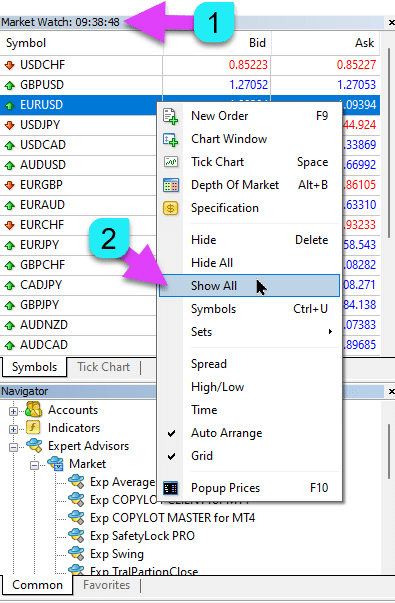
|
| MaxLot | Das maximale Lot, das ein Expert Advisor beim Berechnen eines AutoLot und Martingale für die erste Hauptposition öffnen kann. |
| Martin |
Martingale. Die Standard-Multiplikation des Lots der letzten geschlossenen Position bei Verlust. Wenn Martin = 1, ist Martingale nicht aktiviert (feste Lots Volumen). Wenn Martin = 0, kann der Expert Advisor die nächste Position nicht öffnen. Wenn Martin = 2, dann das erste Lot = 0.1, das zweite Lot = 0.2 und so weiter: 0.4 – 0.8 – 1.6 – 3.2 – 6.4… Wenn Martin = 0.5, dann das erste Lot = 1, das zweite Lot = 0.5 und so weiter: 0.25 – 0.125. |
Averager-Optionen: Der Block der Funktionen zum Averaging von Positionen, Öffnen von Positionen gegen den TrendLesen Sie mehr: Exp – Averager. Averaging Trading Positions. Opening Deals Against the Trend and On the Trend! | |
| UseAverAdditionalOpeningOrderinOne | Anzahl der Positionen (Deals) wird gemeinsam für zusätzliche Deals und Averaging Deals betrachtet. Achtung! Nur für die MT4-Version! |
| AverageUSE | Aktivieren der Averaging-Funktion. Wenn die Haupt-Position um eine bestimmte Anzahl von Punkten (Pips) verloren geht, öffnet unser Expert Advisor eine Position des gleichen Typs (gegen den Trend). Somit wird die erste Position gemittelt. Alle Funktionen des Expert Advisors (Trailing Stop, BreakEven (Stop Loss auf Breakeven-Punkt)) arbeiten von der Average (mittleren) Linie der Positionen, die aus allen Positionen (Deals) des gleichen Typs berechnet wird. Beispiel: Sie öffnen eine Kauf Position zum Preis von 1.600; Der Preis fällt auf 1.500, und der aktuelle Verlust beträgt -100 Punkte; Breakeven-Punkt (Durchschnittspreis) = 1.600; Um den Stop Loss auf das Breakeven-Niveau zu modifizieren, müssen wir 100 Punkte im Aufwärtstrend erhöhen; Wenn wir die Kauf Position zum Preis von 1.500 öffnen, wird unsere Position gemittelt und der Breakeven kann auf 1.550 gesetzt werden; Um zwei Deals zu schließen, muss sich der Preis um 50 Punkte und nicht um 100 Punkte bewegen. Der Expert Advisor (EA) aktiviert den Trailing Stop, und zwei Positionen gewinnen Profit, um ihn zu erhöhen. Achtung: Bei unterschiedlichen Lotgrößen (Volumen) der Positionen wird der Durchschnittspreis mit einer mathematischen Formel berechnet. |
| TakeProfitALL |
Gesamter Take-Profit für alle Positionen. TakeProfit, der in einem Abstand von TakeProfitALL Punkten vom Durchschnittspreis der offenen Positionen gesetzt wird. Wenn Sie TakeProfitALL = 5 Punkte setzen, bedeutet dies, dass der Take Profit vom mittleren Punkt aus in einem Abstand von 5 Punkten gesetzt wird. |
| Distance |
Der Abstand der offenen Positionen des Averaging-Grids. Nach wie vielen Punkten gegen den Trend die nächste Averaging Position (Deal) von der letzten offenen Position eines Typs zum Averaging öffnen. Sie können 100 Punkte (Pips) einstellen. Dann wird jede neue Averaging Position nach 100 Punkten Verlust von der letzten offenen Position geöffnet. Sie können 50 Punkte (Pips) einstellen. Dann wird jede neue zusätzliche Position (Deal) nach 100 + 50 Verlustpunkte von der letzten offenen Position geöffnet (100, 150, 200, 250, 300). |
| DistanceMartin |
Der Erhöhungsfaktor für den Abstand vom Durchschnitt für jeden Deal. Sie können ihn auf 1.5 einstellen. Dann wird jede neue Averaging Position nach 100 + 50 (100*1.5) Verlustpunkte (Pips) von der letzten offenen Position geöffnet (100, 150, 225, 337, 506). |
| LotsMartin | Koeffizient: Erhöhen Sie das Lot (Volumen) für die Grid-Positionen. Der Koeffizient, mit dem das Lot für jede nächste Averaging Position multipliziert wird. Zum Beispiel: Start-Lot (Volumen) der Haupt-Position = 0.1 LotsMartin = 2, dann Das nächste Lot (Volumen) der geöffneten Averaging Position wird 0.2, 0.4, 0.8, und so weiter sein. Achtung: Die mittlere Linie wird mit der auf Lots basierenden Formel berechnet. Dies ermöglicht es Ihnen, das BreakEven-Niveau (mittlere Linie) näher zum aktuellen Preis zu bringen. Allerdings kann Martingale gefährlich für Ihr Konto sein. Bitte berechnen Sie diesen Parameter so, dass Ihr Guthaben eine solche Belastung aushält. |
| LotAdditional |
Zusätzliches Lot (Volumen) für die nächste Averaging Position. Zum Beispiel: Start-Lot (Volumen) der Haupt-Position = 0.1; LotAdditional = 0.05, dann Das nächste Lot der geöffneten Averaging Position wird 0.15, 0.2, 0.25 und so weiter sein. |
| MaxOrdersOpen |
Maximale Anzahl von Positionen für dieses Währungspaar in eine Richtung (separiert für KAUF und VERKAUF). Wenn das Positionsgrid MaxOrdersOpen erreicht, werden nachfolgende Averaging Deals ignoriert. |
Zusätzliches Öffnen: Block der Funktionen für zusätzliches Öffnen von Positionen im TrendLesen Sie mehr: Exp – Averager. Averaging Trading Positions. Opening Deals Against the Trend and On the Trend! | |
| AdditionalOpening | Aktivieren des Öffnens zusätzlicher Deals. Wenn die Haupt-Position durch eine bestimmte Anzahl von Deals profitabel wird, öffnet unser Advisor eine Position des gleichen Typs. Somit wird die erste Position gemittelt. Dies hilft, von einem lukrativen Signal zu profitieren. Alle Funktionen des Expert Advisors (Trailing Stop, BreakEven …) arbeiten von der mittleren Linie der Positionen, berechnet aus allen Positionen (Deals) des gleichen Typs. Beispiel: Sie öffnen eine Kauf Position zum Preis von 1.600; Der Preis steigt auf 1.700, und der aktuelle Gewinn beträgt +100 Punkte; Breakeven-Punkt (Durchschnittspreis) = 1.600; Wenn wir die Kauf Position zum Preis von 1.700 öffnen, wird unsere Position gemittelt, und der Breakeven kann auf 1.650 gesetzt werden; Der Expert Advisor öffnet 3 zusätzliche Positionen (Deals). Preisrückgang. Der Expert Advisor (EA) aktiviert den Trailing Stop, und 5 Positionen gewinnen Profit, um ihn zu erhöhen. Achtung: Bei unterschiedlichen Lotgrößen (Volumen) der Positionen wird der Durchschnittspreis mit einer mathematischen Formel berechnet. |
| StopLossALL |
Gesamter Stop-Loss für alle Positionen. StopLoss, der in einem Abstand von StopLossALL Punkten vom Durchschnittspreis der offenen Positionen gesetzt wird. Wenn Sie StopLossALL = 5 Punkte setzen, bedeutet dies, dass der StopLoss vom mittleren Punkt aus in einem Abstand von 5 Punkten gesetzt wird. |
| DistanceAdditionalOpening |
Der Abstand zum Öffnen zusätzlicher Grid-Positionen. Nach wie vielen Punkten im Trend die nächste zusätzliche Position (Deal) geöffnet werden soll Sie können 50 Punkte (Pips) einstellen. Dann wird jede neue zusätzliche Position (Deal) nach 100 + 50 Verlustpunkten von der letzten offenen Position geöffnet (100, 150, 200, 250, 300). |
| LotsMartinAdditionalOpening | Koeffizient: Erhöhen Sie das Lot (Volumen) für die Grid-Positionen. Der Koeffizient, mit dem das Lot für jede nächste zusätzliche Position multipliziert wird. Zum Beispiel: Start-Lot (Volumen) der Haupt-Position = 0.1 LotsMartinAdditionalOpening = 2, dann Das nächste Lot (Volumen) der geöffneten zusätzlichen Position wird 0.2, 0.4, 0.8 und so weiter sein. Achtung: Die mittlere Linie wird mit der auf Lots basierenden Formel berechnet. Dies ermöglicht es Ihnen, das BreakEven-Niveau (mittlere Linie) näher zum aktuellen Preis zu bringen. Allerdings kann Martingale gefährlich für Ihr Konto sein. Bitte berechnen Sie diesen Parameter so, dass Ihr Guthaben eine solche Belastung aushält. |
| LotAdditionalOpening |
Zusätzliches Lot (Volumen) für die nächste zusätzliche Position. Zum Beispiel: Start-Lot (Volumen) der Haupt-Position = 0.1; LotAdditionalOpening = 0.05, dann Das nächste Lot der geöffneten zusätzlichen Position wird 0.15, 0.2, 0.25 und so weiter sein. |
| MaxOrdersOpenAdditionalOpening |
Maximale Anzahl von Positionen für dieses Währungspaar in eine Richtung (separiert für KAUF und VERKAUF). Wenn die Grid-Positionen MaxOrdersOpenAdditionalOpening erreichen, werden nachfolgende zusätzliche Positionen ignoriert. |
Time Trade-Optionen: Der Block zur Verwaltung der Handelszeit und Zeitlimits | |
| TradeStartStopbyTime |
TradeStartStopbyTime ist die Funktion, die es dem EA ermöglicht, innerhalb festgelegter Zeitlimits zu arbeiten. Wenn TradeStartStopbyTime = false, handelt der Expert Advisor rund um die Uhr. Wenn TradeStartStopbyTime = true, ist das Handelszeitlimit aktiviert: |
| SeveralTimeWork |
Sie können auch mehrere Zeitfenster für das Trading im SeveralTimeWork Parameter angeben. Aufzeichnungsformat: HH:MM-HH:MM; wobei: Stunde Beginn des Tradings: Minute Beginn des Tradings – Stunde Ende des Tradings: Minute Ende des Tradings. Zum Beispiel, SeveralTimeWork = 3:00-5:00;7:30-8:50;12:00-15:00; Dann handelt der Expert Advisor während dieser Zeitfenster: Von 3:00 bis 5:00; Von 7:30 bis 8:50; Und von 12:00 bis 15:00. Der Advisor öffnet zu anderen Zeiten keine neuen Deals. |
| OpenHour OpenMinute |
Der Expert Advisor überprüft die Handelszeit gemäß den Parametern: OpenHour: OpenMinute – Beginn des Tradings; CloseHour: CloseMinute – Ende des Tradings für einen Tag. Zum Beispiel: OpenHour = 5 und OpenMinute = 0, sowie CloseHour = 18 und CloseMinute = 59, Dann handelt der EA jeden Tag von 5:00 bis 18:59 Uhr. |
| ClosePeriod_Minute |
Wenn Sie den Handelszeitraum vom Startzeitpunkt aus festlegen möchten, können Sie den Parameter ClosePeriod_Minute einstellen, der den Zeitraum in Minuten angibt. Zum Beispiel: OpenHour = 6, OpenMinute = 0, und ClosePeriod_Minute = 180. Dann setzt der Advisor die Handelszeit von 6:00 bis 9:00 Uhr (6 + 180 Minuten = 9:00 Uhr). |
| CloseAllTradesByOutOfTime |
Alle offenen Trades und Pending Orders während der Nichtgeschäftszeiten schließen, wenn CloseAllTradesByOutOfTime = true. In diesem Fall handelt der Expert Advisor während der festgelegten Zeiten, und wenn die Handelszeit vorbei ist, schließt der Advisor alle offenen Positionen und Orders. – Nicht verwenden = Funktion nicht verwenden; – Positionen und Orders = Positionen und Pending Orders schließen; – Nur Positionen = Nur Positionen (KAUF und VERKAUF) schließen; – Nur Orders = Nur Pending Orders (BUYSTOP, SELLSTOP, BUYLIMIT, und SELLLIMIT) schließen. |
| TradeByDays |
In diesem Block können Sie Handelstage für das Trading angeben: TradeByDays. Zum Beispiel, TradeByDays = true und Days = 1,2,3 – In diesem Fall handelt der Expert Advisor nur am Montag, Dienstag und Mittwoch gemäß der oben festgelegten Zeit. Oder handelt rund um die Uhr an diesen 3 Tagen, wenn keine Zeit festgelegt ist. Wenn Sie Days = 1,2,3,4,5 setzen, aber der Parameter TradeStartStopbyTimeFriday = false, handelt der Expert Advisor nicht am Freitag. |
| DayForOptimization |
Setzen Sie einen Tag für die Optimierung im DayForOptimization Parameter. Diese Option ist nützlich, um zu bestimmen, welche Tage während der Optimierung am profitabelsten waren. Zum Beispiel, Wenn DayForOptimization = 3, dann handelt der EA nur am Mittwoch. |
| TradeStartbyTimeMonday |
Der Expert Advisor beginnt am Montag zu arbeiten, wenn TradeStartbyTimeMonday = true auf die Zeit OpenHourMonday: OpenMinuteMonday gesetzt ist. Zum Beispiel, OpenHourMonday = 3 und OpenMinuteMonday = 40, dann beginnt der EA am Montag um 03:40 Serverzeit zu handeln. (Die Zeit Ihres Brokers, wie in der Market Watch angegeben). |
| TradeStartStopbyTimeFriday |
TradeStartStopbyTimeFriday – Handelszeit für Freitag. In unserem Expert Advisor können Sie die Handelszeit für Freitag festlegen. Zeitoptionen für Freitag: OpenHourFriday: OpenMinuteFriday – CloseHourFriday: CloseMinuteFriday Zum Beispiel, wenn Sie möchten, dass der Advisor am Freitag nach 18:00 keine neuen Deals mehr öffnet, setzen Sie: OpenHourFriday = 0: OpenMinuteFriday = 0 – CloseHourFriday = 18: CloseMinuteFriday = 0 In diesem Fall öffnet der Advisor nach 18:00 Uhr keine neuen Deals mehr. |
| CloseFriday | Sie können auch alle offenen Trades und Pending Orders am Freitag zur festgelegten Zeit um 18:00 Uhr schließen, wenn CloseFriday = true. |
BreakEven Ohne VERLUST Optionen: Block der Funktionen für Breakeven (Setzen des Stop Loss auf Breakeven zu einem bestimmten Zeitpunkt) | |
| MovingInWLUSE | Aktivieren der Break-Even-Funktion. Die Funktion modifiziert den Stop Loss um LevelWLoss Punkte, wenn die Position LevelProfit Punkte Gewinn erreicht. Funktionale Features von Experten von www.expforex.com Beispiel: LevelWLoss = 50, LevelProfit = 200 Sobald die Position 200 Punkte Gewinn erzielt, wird der Stop Loss der Position auf den Eröffnungspreis der Position (+ Spread) + 50 Punkte modifiziert. Beispiel: LevelWLoss = 0, LevelProfit = 100 Sobald die Position 100 Punkte Gewinn erzielt, wird der Stop Loss der Position auf den Eröffnungspreis der Position (+ Spread) modifiziert. Achtung: Wenn die Averaging- oder zusätzliche Funktion aktiviert ist (true): Dann aktiviert der Advisor die BreakEven-Funktion von der mittleren Linie und nicht vom Eröffnungspreis der Positionen. |
| LevelWLoss |
Das Gewinnniveau (LevelWLoss) in Punkten, bei dem der Stop Loss gesetzt wird, wenn diese Funktion aktiviert ist. 1 = 1 Gewinnpunkt; 0 = Automatischer Minimalgewinnmodus. Wenn es 0 ist, dann ist die Anzahl der Gewinnpunkte für das BreakEven (Stop Loss auf Breakeven-Punkt) = Spread des aktuellen Währungspaares. |
| LevelProfit |
Die Anzahl der Gewinnpunkte (LevelProfit), die die Position erreicht hat, um einen Stop Loss auf LevelWLoss Punkte (Pips) zu setzen. LevelProfit muss größer als LevelWLoss sein. |
Standard Trailing-Optionen(Trailing von Positionen durch Modifikation des Stop Loss in den Gewinn!) | |
| TrailingStopUSE | Aktivieren der Standard Trailing Stop Funktion. Hinweis: Wenn die Averaging- oder zusätzliche Funktion aktiviert ist und Sie 2 oder mehr Positionen öffnen, aktiviert der Expert Advisor die Trailing Stop-Funktion von der mittleren Linie und nicht vom offenen Positionspreis. Der Durchschnittspreis wird im Chart angezeigt.  |
| IfProfTrail |
Wenn “true” – der Expert Advisor beginnt mit der Modifikation erst, wenn die Position den Breakeven (Stop Loss auf Breakeven-Punkt) + TrailingStop Gewinnpunkte (Pips) erreicht. Wenn “false”, funktioniert der Trailing Stop sofort nach der Eröffnung der Position, und die Position wird auf Gewinn gesetzt und nach jeder Preisbewegung angepasst. |
| TrailingStop |
Abstand in Punkten vom aktuellen Preis zum Stop-Loss. Wenn der aktuelle Gewinn 200 Punkte (Pips) beträgt und TrailingStop = 100, wird der Stop Loss auf +100 Punkte gesetzt. Somit hat der Preis die Möglichkeit eines Rückgangs von bis zu 100 Punkten (Pips). Andernfalls wird der StopLoss aktiviert und die Position wird bei +100 Punkten (Pips) geschlossen. |
| TrailingStep | Der Schritt des StopLoss, wenn die Trailing Stop-Funktion aktiviert ist. |
| SaveTPafterTrailingStop |
Wenn aktiviert, wird der Take Profit der modifizierten Positionen nach der Aktivierung des Trailing Stop nicht geändert. Beispiel: SaveTPafterTrailingStop = false: Wenn ein Trailing Stop läuft, wird der TakeProfit der modifizierten Position auf 0 gesetzt; SaveTPafterTrailingStop = true: Wenn der Trailing Stop aktiv ist, bleibt der TakeProfit der modifizierten Position erhalten. |
TrailingStop nach SAR: Parabolic SAR(Setzen und Modifizieren des Stop Loss auf dem Parabolic SAR Indikator) | |
| TrailingStopSAR |
Sie können die Trailing Stop Funktion basierend auf dem Parabolic SAR Indikator aktivieren (true). Achtung: Wenn der Indikator für die Position im Verlust ist, wartet der Expert Advisor (EA), bis der parabolische Punkt für die Position profitabel ist. Wenn Sie 2 oder mehr Averaging Positionen haben, wird das BreakEven (Stop Loss auf Breakeven-Punkt) von dem Durchschnittspreis der Positionen betrachtet. |
| TrailingStopSAR_TimeFrame | Zeitrahmen für den Parabolic SAR Indikator. |
| maximum | Parabolic SAR Indikatoreinstellungen. |
CloseALL Bei Gewinn oder VERLUST OptionenSchließen von Positionen in MetaTrader beim Erreichen von Gesamtgewinn/Verlust mit der Profit Trailing Funktion.Diese Funktion ist Teil von CloseIfProfitorLoss mit Trailing. Kontrollieren Sie den Gesamtgewinn oder Verlust mit Profit Trailing. | |
| TypeofClose |
Art des Schließens bei Gesamtgewinn oder Verlust, in Dollar (Einzahlungswährung), Punkten (Pips), Prozent des Guthabens oder Prozent des Eigenkapitals. Dieser Block ermöglicht es Ihnen, alle Positionen auf diesem Symbol zu schließen, wenn der Gesamtgewinn oder Verlust aller Positionen den festgelegten Wert erreicht. |
| SeparateBuySell |
Separate Berechnung und Schließung von Positionen in zwei verschiedenen Richtungen: KAUF und VERKAUF. Wenn SeparateBuySell = true, dann schließt der Expert Advisor (EA) separat die KAUF und VERKAUF Richtungen für Gesamtgewinn oder Verlust. Wenn SeparateBuySell = false, dann schließt der Expert Advisor (EA) die KAUF und VERKAUF Richtungen zusammen für Gesamtgewinn oder Verlust. Damit der Expert Advisor beide Arten von Positionen (Deals, KAUF und VERKAUF) schließen kann, muss der Gesamtgewinn dieser beiden Positionen den festgelegten Wert überschreiten. Hinweis: Wenn OnlyOnePosbySignal = false und OnePosPerDirection = false, oder andere Einstellungen, die es Ihnen erlauben, mehrere Richtungen und mehrere Positionen in jeder Richtung zu öffnen. |
| CloseProfit |
Positionen mit Gesamtgewinn schließen. True – Aktivieren, False – Deaktivieren. |
| prifitessss |
Die Anzahl der Einheiten (Dollar (oder Einzahlungswährung), Punkte (Pips), und Prozent) zum Schließen. Wenn der Gesamtgewinn auf den Positionen des Währungspaares größer oder gleich dem Wert von prifitessss ist, werden alle Positionen geschlossen. |
| CloseLoss |
Positionen bei einem Gesamtverlust schließen. True – Aktivieren, False – Deaktivieren. |
| lossss |
Die Anzahl der Einheiten (Dollar (oder Einzahlungswährung), Punkte (Pips), und Prozent) zum Schließen. Wenn der Gesamtverlust auf den Positionen des Währungspaares größer oder gleich dem Wert von lossss ist, werden alle Positionen geschlossen. |
| TrailOptions |
Aktivieren des Trailing des Gesamtgewinns beim Überschreiten von prifitessss Einheiten. Diese Option definiert den Abstand vom prifitessss Parameter, um Profit Trailing zu aktivieren. Zum Beispiel, prifitessss = $100 (Einzahlungswährung), TrailOptions = $10. Dann setzt der Expert Advisor, wenn die Position einen Gewinn von $100 erzielt, kein Schließen dieser Positionen, sondern ein Profit-Niveau von $90. Weiterhin, wenn der Gewinn um $1 steigt und $101 erreicht, wird das Profit-Niveau auf $91 festgelegt. Wenn der Gewinn sinkt und $91 erreicht, werden alle Positionen zu diesem Niveau geschlossen. |
| TrailOptionsStep | Der Schritt zur Erhöhung des festen Profit-Niveaus. |
| BalanceStart |
Das Startguthaben, von dem aus der Prozentsatz des Guthabens berechnet wird. Wenn auf 0 gesetzt, wird das aktuelle Kontoguthaben verwendet. |
| ForcedClose | Erzwungenes Schließen aller Positionen (Deals) nachdem der Preis einen Gesamtgewinn oder Verlust erreicht hat. |
| MailSend | E-Mail senden beim Schließen von Positionen (Deals) aufgrund von Gesamtgewinn oder Verlust. |
| Orderdelete | Pending Orders löschen beim Schließen von Positionen (Deals) aufgrund von Gesamtgewinn oder Verlust. |
| OFFAfterClosePROF |
Den Expert Advisor (EA) nach dem Schließen bei Gesamtgewinn deaktivieren. Der Expert Advisor stoppt seinen Betrieb und öffnet keine neuen Positionen (Deals) und Orders mehr! |
| OFFAfterCloseLOSS |
Den Expert Advisor (EA) nach dem Schließen bei Gesamtverlust deaktivieren. Der Expert Advisor stoppt seinen Betrieb und öffnet keine neuen Positionen (Deals) und Orders mehr! |
| CloseTerminalAfterClosePROF | Das Terminal nach dem Schließen bei Gesamtgewinn schließen. |
| CloseTerminalAfterCloseLOSS | Das Terminal nach dem Schließen bei Gesamtverlust schließen. |
Begrenzung von Verlusten und GewinnenBegrenzung von Verlusten und Gewinnen für einen bestimmten Zeitraum. Begrenzen Sie den Verlust und Gewinn für 1 Tag/Woche/Monat. Begrenzung LimitFor – Begrenzungstyp Tag/Woche/Monat; LimitForLosses – Begrenzung für Verluste; LimitForProfits – Begrenzung für Gewinne; LimitType – Begrenzungstyp nach Dollar, Punkten, Kontozinsen; ClosebyLIMITING – Schließen der Advisor’s Deals, wenn das Limit überschritten wird; UseCurrentProfit – Berücksichtigen des aktuellen Gewinns/Verlusts bei der Berechnung des Limits; Diese Funktion kann die Operation des Expert Advisors ausschalten, wenn er einen bestimmten Gewinn/Verlust in der Einzahlungswährung für den Tag/Monat/Woche erzielt hat. Die nächste Operation des Expert Advisors erfolgt am folgenden Tag, Woche oder Monat. Zum Beispiel, LimitFor = DAY, LimitForProfits = 10 Dollar; Sie können auch den LimitType für Berechnungen auswählen (in Dollar, Punkten, Prozentsatz des Kontostands). Wenn Sie alle Deals für diesen Expert Advisor schließen und löschen möchten, wenn die Limits überschritten werden, setzen Sie ClosebyLIMITING = true. UseCurrentProfit aktiviert/deaktiviert die Berechnung des aktuellen schwebenden Gewinns/Verlusts für diesen Expert Advisor. | |
Drawdown-OptionenDer Block zur Kontrolle des Öffnens von Positionen im Drawdown. DrawDown_Level – Aktivieren des Drawdown-Kontrollblocks; Type_DrawDownHR – Der Typ der Drawdown-Berechnung basierend auf Deals in der Historie und aktuellen Deals; DrawDown_Level_One – Das erste Drawdown-Level in Prozent; Type_Deal_Level_One – Aktion beim Überschreiten des ersten Drawdown-Levels (neue Deals deaktivieren, Averaging von Deals oder zusätzliches Öffnen deaktivieren, alle Deals schließen); DrawDown_Level_Two – Das zweite Drawdown-Level in Prozent; Type_Deal_Level_Two – Aktion beim Überschreiten des zweiten Drawdown-Levels (alle profitablen Positionen schließen, alle verlustbringenden Positionen schließen, alle Positionen schließen). Zum Beispiel: DrawDown_Level = true, DrawDown_Level_One = 50, Type_Deal_Level_One = No_NewDeal, DrawDown_Level_Two = 90, Type_Deal_Level_Two = Close_All. Mit diesen Einstellungen kann der EA keine neuen Deals bei neuen Signalen öffnen, sobald der aktuelle Drawdown der Deals in der Historie und aktuellen Deals 50% des aktuellen Einzahlungsbetrags überschreitet. Gleichzeitig funktionieren die Averaging-Funktionen. Wenn der Drawdown 90% überschreitet, schließt der EA sofort alle Deals. | |
Virtuelle AbhebungEin virtuelles Abhebungswerkzeug wird im Strategietester verwendet, um Einzahlungsoperationen zu simulieren (Einzahlungserhöhung, Einzahlungsauszahlung). Hinzugefügte virtuelle Abhebung von Geldern im Tester: Withdrawal – Aktivieren der virtuellen Abhebung von Geldern beim Testen im Strategietester; Withdrawal_mode – Abhebungsmodus, in der Einzahlungswährung oder als Prozentsatz des aktuellen Guthabens; Withdrawal_amount – Anzahl der Abhebungen; Withdrawal_periodicity_days – Häufigkeit der Abhebung in Tagen; Withdrawal_Max – Maximale Abhebungsmenge; Withdrawal_EndOfTest – Abhebung nach dem Ende des Testens; | |
OnTester_CustomIm Tester-Block wurde die Variable OnTester_Custom_max hinzugefügt, in der Sie Ihr Kriterium für die genetische Optimierung festlegen können. Weitere Details zu den Testergebnissen: Statistiken Ein Eintrag in Form einer Formel. Zum Beispiel: OnTester_Custom_max = “STAT_PROFIT * STAT_TRADES / STAT_EQUITY_DD” Es ist obligatorisch, die Namen der Variablen anzugeben, wie in der Referenzdokumentation! Sie können Mindestwerte festlegen, bei denen die Optimierung das Ergebnis während der genetischen Enumeration berücksichtigt! Anders ausgedrückt, Sie können eine Bedingung setzen: “die Mindestanzahl von Deals” (oder andere Parameter), bei der dieser Durchlauf als Ergebnis gezählt wird. Wenn der Advisor während der Auswahl weniger Deals öffnet als in den Einstellungen festgelegt, wird dieser Durchlauf des Optimierers nicht als Ergebnis gezählt! —Achtung! Nur für fortgeschrittene Benutzer. OnTester_Min_Trades = 0; // Mindest-Deals für die Optimierung OnTester_Min_Profit = 0; // Mindestgewinn für die Optimierung OnTester_Min_ProfitFactor = 0; // Mindest-ProfitFactor für die Optimierung OnTester_Min_Balance = 0; // Mindestbalance für die Optimierung OnTester_Min_Equity = 0; // Mindest-Equity für die Optimierung OnTester_Max_Balance_DD = 0; // Max Balance DD% für die Optimierung OnTester_Max_Equity_DD = 0; // Max Equity DD% für die Optimierung Ausführliches BENUTZERHANDBUCH hierfür | |
Häufig gestellte Fragen zu The X – Universeller Expert Advisor

Unsere allgemeine FAQ
FAQ Antworten auf die häufigsten Fragen
Was sind die Werte der Parameter in Punkten oder Pips?
In Punkten! Der Wert leitet sich von der Variablen Point ab.
- Wenn Sie einen Broker mit 5 oder 3 Stellen haben, dann 1 Punkt = 0,00001 oder 0,0001
- Wenn Sie einen Broker mit 4 oder 2 Stellen haben, dann 1 Punkt = 0,0001 oder 0,01
Geben Sie den von Ihrem spezifischen Broker benötigten Wert in das dafür vorgesehene Feld ein.
Es gibt viele Diskussionen darüber, was einen Punkt im Vergleich zu einem Pip ausmacht. Ich verwende universelle Werte (Point = Pip).
Diese Werte entsprechen den Spezifikationen Ihres Brokers.
Haben Sie die Kits und Einstellungen für diesen Expert Advisor?
Nein, ich stelle keine vorgefertigten Kits oder Einstellungen für diesen Expert Advisor zur Verfügung. Der EA ist als anpassbares Werkzeug konzipiert, das Ihnen die volle Kontrolle gibt, um ihn entsprechend Ihrer eigenen Strategie und Handelspräferenzen zu optimieren. Er ist so gebaut, dass er äußerst flexibel ist und Ihnen ermöglicht, seine breite Palette an Funktionen zu nutzen, um Ihren einzigartigen Handelsansatz zu unterstützen.
Weitere Informationen darüber, wie Sie The X Advisor optimieren und testen können, finden Sie in unserem ausführlichen Leitfaden zur Optimierung des EAs für Ihre spezifischen Bedürfnisse.
The X und The xCustomEA: Test und Optimierung
Sie möchten nicht optimieren? Laden Sie meinen Anfängerberater herunter: Tick Hamster oder TickSniper.
Warum sind die Testergebnisse in den MT4- und MT5-Terminals unterschiedlich?
Weil es sich um unterschiedliche Terminals mit unterschiedlichen historischen Daten und variierenden Prinzipien des Strategie-Testers handelt.
Welche Einstellungen verwenden Sie bei Ihrem Signal?
Ich verwende die Standardeinstellungen bei meinem Signal. Mein Hauptfokus liegt auf dem Testen der korrekten Funktionalität des Expert Advisors, nicht auf der Optimierung zur Profitabilität. Jeder Trader sollte die Einstellungen basierend auf seiner eigenen Strategie und den Marktbedingungen anpassen.
Warum?
Da dieser Expert Advisor als Strategy Builder entwickelt wurde, muss jeder Benutzer seine eigene Strategie entwickeln und optimieren. Wenn Sie nach einer einsatzbereiten Strategie suchen, empfehle ich TickSniper, das als automatisierter Handelsroboter vorkonfiguriert ist.

AI Sniper. Automatischer Intelligenter Expert Advisor für MetaTrader.
AI Sniper ist ein intelligenter, selbstoptimierender Handelsroboter, der sowohl für MT4 als auch für MT5 Terminals entwickelt wurde. Er nutzt einen intelligenten Algorithmus und fortschrittliche Handelsstrategien, um Ihr Handelspotenzial zu maximieren. Mit 15 Jahren Erfahrung im Handel mit Börsen und dem Aktienmarkt haben wir innovative Strategiemanagement-Funktionen, zusätzliche intelligente Funktionen und eine benutzerfreundliche grafische Oberfläche entwickelt.

TickSniper Automatischer Expert Advisor für MetaTrader. Tick Scalper
Exp-TickSniper ist ein schneller Tick-Scalper, der automatisch Parameter für jedes Währungspaar separat auswählt. Der EA wurde basierend auf Erfahrungen aus fast 10 Jahren EA-Programmierung entwickelt. Der EA führt kurzfristige Trades mit intelligentem Trailing Stop und basierend auf den aktuellen Daten des Währungspaares, seinen Kursen, Spezifikationen und Spread aus.
Warum sind die Ergebnisse mit Virtuellem StopLoss und echtem StopLoss sehr unterschiedlich?
Die Ergebnisse mit Virtuellem StopLoss und echtem StopLoss können erheblich variieren aufgrund der unterschiedlichen Funktionsweisen.
- Virtueller StopLoss wird nicht von externen Faktoren wie Spread-Erhöhungen, Stop-Level-Anpassungen oder Preisänderungen beeinflusst. Er passt Positionen stets auf das exakte erforderliche Niveau an, unabhängig von diesen Änderungen. Alle Aktionen werden über die globalen Variablen des Advisors verwaltet, wodurch sichergestellt wird, dass der Stop-Loss immer auf dem gewünschten Niveau ausgeführt wird.
- Echter StopLoss hingegen ist anfällig für Modifikationsfehler. Diese können durch Faktoren wie eine plötzliche Spread-Erhöhung, eine Erhöhung des minimalen Stop-Levels oder schnelle Preisänderungen auftreten. Der echte StopLoss kann sich nur auf das vom Broker-Server erlaubte Niveau anpassen, was möglicherweise nicht immer dem beabsichtigten Ziel entspricht.
Diese Diskrepanz führt oft zu unterschiedlichen Schließungszeiten für Positionen. Ein Virtueller StopLoss kann eine Position in einem anderen Intervall schließen im Vergleich zu einem echten StopLoss, was die erwartete Reihenfolge der Trades stören kann. Zum Beispiel könnte eine Position unter einem Virtuellen StopLoss offen bleiben, während eine andere Position unter einem echten StopLoss aufgrund der Zeitverschiebung nicht eröffnet wird, was die gesamte Handelslogik beeinflusst.
Warum sind die Ergebnisse der neuen Version und der älteren Version unterschiedlich?
Wir aktualisieren unser Programm, um kleinere Fehler und Nuancen in den Funktionen zu korrigieren. Eine einzelne Funktion zu ändern oder einen Fehler zu beheben, kann dazu führen, dass die Ergebnisse zwischen der alten und der neuen Version unterschiedlich sind. Diese Updates zielen darauf ab, Bugs zu beheben und die Funktionalität zu verbessern, um eine bessere Leistung und Zuverlässigkeit zu gewährleisten. Während wir verstehen, dass die Ergebnisse der älteren Version von der neuen Version abweichen können, sind diese Updates notwendig, um die Gesamtleistung des Expert Advisors zu verbessern.
Wir werden das Programm weiterhin aktualisieren, um sicherzustellen, dass es optimal funktioniert.
Ich möchte, dass Sie mehrere Änderungen am EA vornehmen
Ich gehe das Hinzufügen neuer Funktionen zum EA mit Vorsicht an und stelle sicher, dass neue Features der Mehrheit der Benutzer zugutekommen. Leider kann ich keine spezifischen Funktionen für einzelne Benutzer programmieren. Sie haben jedoch die Möglichkeit, den Open Code des Expert Advisors zu erwerben, wodurch Sie beliebige benutzerdefinierte Funktionen programmieren können.
Ich kann nur in Erwägung ziehen, neue Funktionen hinzuzufügen, wenn ich einen klaren Nutzen sehe, der den meisten Benutzern zugutekommt. Vielen Dank für Ihr Verständnis.
Können Sie ein paar benutzerdefinierte Indikatoren zum Expert Advisor hinzufügen?
Nein, dieser Expert Advisor ist speziell für Standardindikatoren konzipiert, und ich kann keine benutzerdefinierten Indikatoren aus dem Internet zu diesem EA hinzufügen. Sie können jedoch den Open Code des Expert Advisors erwerben, der es Ihnen ermöglicht, beliebige benutzerdefinierte Indikatoren zu programmieren und zu integrieren.
EA The xCustomEA Universal Trading Expert Advisor (EA) auf iCustom-Indikatoren.
Erfahren Sie mehr über Open Source The X Anleitung zur Programmierung von Handelsstrategien.
Wann werden Sie mehr Indikatoren hinzufügen?
Ich füge neue Indikatoren nur hinzu, wenn ich glaube, dass sie für das System notwendig sind. Leider kann ich nicht jeden Indikator in den Expert Advisor integrieren, da er bereits mit einer Vielzahl von externen Parametern ausgestattet ist.
Diese Funktion funktioniert nicht für mich!
Ich kann Ihnen nur helfen, wenn Sie einen vollständigen Fehlerbericht bereitstellen.
Kann ich die SET-Datei mit Berater-Einstellungen zwischen den MT4- und MT5-Terminals verwenden? Warum funktionieren die Einstellungen nicht von MT5 zu MT4?
Ja, Sie können SET-Dateien mit Berater-Einstellungen zwischen MT4 und MT5 Terminals verwenden, da alle Variablen gleich sind.
Es gibt jedoch ein Problem:
MetaTrader 5 unterstützt jede Textkodierung, während MetaTrader 4 nur mit ANSI Kodierung funktioniert. Das bedeutet, dass eine in MT5 gespeicherte Einstellungsdatei möglicherweise nicht korrekt in MT4 geöffnet wird.
Um eine SET-Datei von MT5 in MT4 zu verwenden, müssen Sie die Datei öffnen und sie im ANSI-Format speichern, bevor Sie sie in das MT4-Terminal laden.

Mit welchen Plattformen ist The X Universal Trading System kompatibel?
The X Universal Trading System ist für MetaTrader 4 und MetaTrader 5 konzipiert, sodass Trader seine umfangreichen Funktionen nahtlos auf beiden Plattformen nutzen können.
Was sind die Hauptmerkmale von The X Universal?
The X Universal bietet eine Vielzahl von Funktionen einschließlich eines Universal Strategy Builders, Averaging, zusätzlichen Positionseröffnungen während Trends und virtuellen Stops, um Handelsstrategien zu verbessern.
Wie funktioniert der Universal Strategy Builder?
Der Universal Strategy Builder ermöglicht es Tradern, maßgeschneiderte Handelsstrategien zu erstellen, indem sie aus über 20 Signalen zum Öffnen von Positionen und ausstehenden Orders auswählen, zusammen mit 21 Filtern, um Handelssignale zu verfeinern.
Was ist die Averaging-Funktion in The X?
Averaging hilft dabei, eine verlustreiche Position in eine profitable umzuwandeln, indem ein Positionsgitter basierend auf der Preisbewegung aufgebaut wird. Wenn sich der Preis umkehrt, erholt der EA schnell die Verluste, indem er alle Positionen im Gewinn mittelt.
Wie verbessert die zusätzliche Positionseröffnung Handelsstrategien?
Zusätzliche Positionseröffnung ermöglicht es dem EA, mehr Positionen in Richtung des Trends zu eröffnen, indem er günstige Marktbewegungen nutzt, um potenzielle Gewinne zu maximieren.
Was ist Dynamic Lot Sizing?
Dynamic Lot Sizing erlaubt es Ihnen, die Lot-Größe als Prozentsatz Ihres Kontostands oder Eigenkapitals festzulegen, was eine flexible Risikomanagement ermöglicht, die auf Ihre Kontogröße und Präferenzen zugeschnitten ist.
Wie funktionieren virtuelle Stops in The X?
Virtuelle Stops verwalten Trades mit virtuellen Stop-Loss, Take Profit und Trailing Stop Ebenen, wodurch Ihre Risikomanagementstrategie den Brokern gegenüber verborgen bleibt für erhöhte Diskretion.
Was ist die Trailing Stop und Breakeven-Funktion?
Trailing Stop folgt dem Markt, um Gewinne zu sichern, während die Breakeven-Funktion den Stop-Loss zum Einstiegspunkt verschiebt, sobald ein Trade profitabel ist, um Gewinne zu sichern und potenzielle Verluste zu minimieren.
Wie funktioniert die Martingale-Funktion?
Die Martingale-Funktion erhöht die Lot-Größe nach verlustreichen Trades, um Verluste schneller wieder auszugleichen, gemäß der Martingale-Strategie innerhalb Ihrer Risikomanagement Parameter.
Was ist Global Profit and Loss Management?
Global Profit and Loss Management ermöglicht es Ihnen, alle Positionen basierend auf dem gesamten Gewinn oder Verlust auf Ihrem Konto zu schließen, was eine umfassende Kontrolle über Ihr gesamtes Risiko und Belohnung bietet.
Wie funktioniert das Time-Based Trading in The X?
Time-Based Trading ermöglicht es Ihnen, das EA so einzustellen, dass es nur während bestimmter Zeiten oder Wochentage handelt, was mehr Kontrolle über Ihre Handelsstrategie basierend auf den Marktbedingungen bietet.
Wie handhabt The X Pending Orders?
The X kann Pending Orders basierend auf ausgewählten Signalen und Filtern platzieren und verwalten, was strategische Einstiegspunkte in Ihrem Trading ermöglicht.
Was sind Delay Restrictions?
Delay Restrictions können konfiguriert werden, um zu verhindern, dass das EA zu schnell in volatile Märkte eintritt, wodurch vorzeitiges oder übermäßiges Trading vermieden wird.
Wie funktioniert die Trailing Profit-Funktion?
Trailing Profit verfolgt den gesamten Gewinn aller offenen Positionen, maximiert die Gewinne und minimiert das Risiko, indem das Gewinnziel angepasst wird, wenn sich der Markt bewegt.
Was ist der Unterschied zwischen The X und The xCustomEA?
The X arbeitet mit standardisierten MetaTrader Indikatoren und enthält vorgefertigte Strategien, während The xCustomEA für benutzerdefinierte Indikatoren konzipiert ist, sodass Sie personalisierte Handelsstrategien erstellen können.
Welche Indikatoren werden von The X Universal EA unterstützt?
The X Universal EA unterstützt eine Vielzahl von standardisierten Indikatoren einschließlich Moving Average (MA), MACD, Stochastic Oscillator, RSI, CCI, Williams %R, Bollinger Bands, Envelopes, Alligator, OsMA, AO, Ichimoku, AC, Bar, ADX, ZIGZAG, ATR, ADX Wilder, Money Flow Index und Fractals.
Wie kann ich Handelsstrategien mit The X anpassen?
Durch die Verwendung des Universal Strategy Builders können Sie Handelsstrategien anpassen, indem Sie aus über 20 Signalen auswählen und bis zu 21 Filter konfigurieren, um das EA an Ihre spezifischen Handelspräferenzen anzupassen.
Wie managt The X das Risiko?
The X integriert mehrere Risikomanagement Funktionen wie Dynamic Lot Sizing, Virtuelle Stops, Trailing Stop und Global Profit and Loss Management, um Handelsrisiken effektiv zu kontrollieren und zu mindern.
Wie richtet man Signale und Filter im The X Universal EA ein?
Signale werden basierend auf ausgewählten Indikatoren generiert, und Filter verfeinern diese Signale. Sie können bis zu 20 Filter konfigurieren, um sicherzustellen, dass nur Trades, die alle Kriterien erfüllen, ausgeführt werden.
Wie funktioniert der Alligator-Indikator in The X?
Der Alligator-Indikator kombiniert mehrere gleitende Durchschnitte mit einer positiven Verschiebung und generiert KAUF Signale, wenn die Kieferlinie über der Zahnlinie und die Zahnlinie über der Lippenlinie liegt, und VERKAUF Signale, wenn das Gegenteil der Fall ist.
Welche Rolle spielt der Moving Average (MA) in The X?
Moving Average (MA) Indikatoren berechnen den Durchschnittspreis über einen festgelegten Zeitraum. In The X wird ein KAUF Signal generiert, wenn die schnelle MA die langsame MA nach oben kreuzt, und ein VERKAUF Signal, wenn die schnelle MA die langsame MA nach unten kreuzt.
Wie generiert der Relative Strength Index (RSI) Handelssignale?
RSI generiert KAUF Signale, wenn er über das RSILowLevel steigt, und VERKAUF Signale, wenn er unter das RSIHighLevel fällt, was auf potenzielle Preisumkehrungen basierend auf überkauften oder überverkauften Bedingungen hinweist.
Wozu wird der Average Directional Movement Index (ADX) verwendet?
ADX hilft dabei, die Stärke eines Preis-Trends zu bestimmen. Er generiert KAUF Signale, wenn +DI über -DI kreuzt, und VERKAUF Signale, wenn +DI unter -DI kreuzt, optional gefiltert durch das ADX-Niveau zur Bestätigung der Trendstärke.
Wie unterstützt The X Universal EA ECN- und NDD-Konten?
The X Universal EA funktioniert nahtlos mit ECN und NDD (Non-Dealing Desk) Konten, bietet effizientes Trading über Broker, die engere Spreads und direkten Marktzugang anbieten.
Risikowarnung:
Vergangene Handelsleistungen garantieren keine zukünftigen Ergebnisse.
Der Handel mit Devisen auf Margin birgt ein hohes Risiko und ist möglicherweise nicht für alle Anleger geeignet.
Seien Sie sich bewusst, dass die Verwendung von Handelsrobotern erhebliche Risiken birgt und Sie mehr als Ihre ursprüngliche Investition verlieren könnten.
Bitte gehen Sie vorsichtig vor, beurteilen Sie Ihre finanzielle Situation sorgfältig und ziehen Sie in Erwägung, einen qualifizierten Fachmann zu konsultieren.
Änderungs protokoll The X – Universeller Expert Advisor
-Panel functionality has been re-enabled and is working properly on MetaQuotes VPS.
-The main switches are active again: Stop Trading, Modify Only, Telegram notifications, Push alerts.
🎨 MT5 — UI Rendering Improvements
-Refined the way MetaTrader 5 draws the interface to improve visual consistency and stability.
-Added internal compatibility tweaks in preparation for the next MT5 graphical engine rollout.
🔤 Cross-Platform Font Adjustment
-Updated the panel font from Roboto to Tahoma for a cleaner, more predictable look.
-Tahoma is universally supported in Windows, so text displays correctly on all versions.
📏 Strategy Tester — Smart Resizing
-Enabled Auto-Resize support for the panel inside the Strategy Tester.
-Panel interaction during backtests is now more comfortable and practical.
🐞 Maintenance Updates
-Fixed minor issues and small UI mismatches.
-Improved internal performance and overall stability.
-Rebuilt using the latest terminal build to ensure maximum compatibility.
WHAT’S NEW — CUSTOM OPTIMIZATION CRITERION (USER GUIDE)
This feature is for Strategy Tester optimization in MetaTrader 5. It does not change live trading behavior. It helps the Tester pick the best parameters by a number YOU define.
WHAT IT IS & WHY IT MATTERS
During optimization, the Tester ranks results by a single number (criterion). Usually that’s profit, drawdown, etc.
Now you can provide your own number with a simple formula, so you decide what “best” means (e.g., maximize profit while penalizing drawdown, reward more trades, prefer higher Profit Factor, etc.).
Example idea:
STAT_PROFIT / (STAT_EQUITY_DD + 1)
WHAT’S NEW
-
String input “OnTester_Custom_max” to define a custom ranking formula.
-
Full expression support:
-
Operators: + - * /
-
Precedence: * and / before + and -
-
Parentheses: ( )
-
Unary minus: -X
-
Numeric constants: 1, 0.5, 10.0
-
-
No limits on formula length or number of metrics used.
-
All TesterStatistics variables supported (incl. STAT_COMPLEX_CRITERION).
-
Formula normalization: spaces/tabs and case handled automatically.
-
Optional pre-filters before calculation (min trades, min profit, max drawdown, min Profit Factor, etc.) to discard invalid runs early.
-
Improved logs: original formula, normalized expression, final score.
-
Safe division policy by default (division by zero returns 0.0; can be changed in code if desired).
Note: OnTester() affects only optimization ranking. It does not change the EA’s live trading logic.
WHERE TO FIND IT IN METATRADER 5
-
Open Strategy Tester (Ctrl+R).
-
Select the EA, symbol, timeframe, dates, deposit.
-
Enable Optimization.
-
Set Optimization Criterion:
-
Custom max (to maximize your formula), or
-
Custom min (to minimize it).
-
-
In Inputs, find the string parameter: OnTester_Custom_max — enter your formula here.
-
(Optional) Set filters in Inputs to prune junk runs:
-
OnTester_Min_Trades
-
OnTester_Min_Profit
-
OnTester_Min_Balance / OnTester_Min_Equity
-
OnTester_Max_Balance_DD / OnTester_Max_Equity_DD (percent)
-
OnTester_Min_ProfitFactor
-
After runs finish, the “Custom” column equals your returned value (STAT_CUSTOM_ONTESTER).
HOW TO WRITE A FORMULA (SYNTAX)
-
Allowed operators: + - * /
-
Precedence: * and / before + and -
-
Parentheses supported: ( )
-
Unary minus supported: -STAT_PROFIT
-
Spaces and case are ignored
-
Use numeric constants freely: 0.5, 10, 1000
Common variables:
-
STAT_PROFIT Net profit
-
STAT_TRADES Number of trades
-
STAT_EQUITY_DD Max equity drawdown (money)
-
STAT_EQUITYDD_PERCENT Max equity drawdown (%)
-
STAT_BALANCE_DD Max balance drawdown (money)
-
STAT_PROFIT_FACTOR Profit Factor
-
STAT_EXPECTED_PAYOFF Expected payoff per trade
-
STAT_RECOVERY_FACTOR Profit / balance drawdown
Tip: Protect denominators to avoid division by zero, e.g. /(X + 1) or /(X + 0.0001).
READY-TO-PASTE PRESETS (EXAMPLES)
-
Balanced profit vs. drawdown (money):
STAT_PROFIT / (STAT_EQUITY_DD + 1) -
Reward activity while controlling risk:
STAT_PROFIT * STAT_TRADES / (STAT_EQUITY_DD + 1) -
Quality-focused (expected payoff and PF), normalized by % risk:
STAT_EXPECTED_PAYOFF * STAT_PROFIT_FACTOR / (1 + STAT_EQUITYDD_PERCENT) -
Strong penalty for large risk (quadratic):
STAT_PROFIT - 0.1 * (STAT_EQUITY_DD * STAT_EQUITY_DD) -
Classic:
STAT_RECOVERY_FACTOR
Choose “Custom max” in Optimization Criterion for all examples above (unless you specifically need to minimize your metric).
HOW TO ENABLE & USE (STEP-BY-STEP)
-
Set reasonable filters first (e.g., OnTester_Min_Trades, OnTester_Max_Equity_DD) to discard poor runs.
-
Enter your formula in OnTester_Custom_max.
-
Select Optimization Criterion = Custom max (or Custom min if you really want to minimize the metric).
-
Run optimization (Genetic recommended).
-
Sort results by “Custom” — this is your score.
-
Open top 5–10 runs and check secondary stats (drawdown, PF, number of trades).
-
Run Forward testing on finalists to verify robustness and avoid overfitting.
BEST PRACTICES
-
Scale your metric sensibly (avoid extremely large/small values).
-
Keep units consistent when mixing money and percentages (normalize when needed).
-
Use penalties for risk (e.g., quadratic in drawdown) to discourage extreme settings.
-
If many scores are zero, loosen filters or check variable names and denominators.
-
Division by zero policy can be customized in code (0.0 by default; change to DBL_MAX or a large constant if preferred).
FAQ
Q: Does this affect live trading?
A: No. It only changes how the Tester ranks optimization runs.
Q: “Custom” is always zero. Why?
A: Usually too-strict filters, division by zero, or a typo in a variable name. Simplify filters and double-check the formula.
Q: Custom max or Custom min?
A: Typically Custom max. Use Custom min only if your formula is an error/risk/cost you want to minimize.
Q: Can I use numbers in formulas?
A: Yes (e.g., 0.5, 10, 1000). Example: STAT_PROFIT - 0.05 * STAT_EQUITY_DD
SUMMARY
Define your goal as a single number, let the Tester search for parameters that optimize your own definition of “best,” and verify the winners with forward testing for stability.
A built-in technical support chat is now available in the terminal for urgent program-related questions.???? How does it work?
The chat connects to the main module on our website. For a more detailed response from Expforex AI, please visit our website.⚠ Attention! Beta version! Some functionality may be temporarily limited.⚠ Attention! It takes about 5 seconds to connect to the server and receive a response (depending on the quality of your internet connection). If the connection fails, please try again later.⚠ Attention! In Beta Testing, there are limits on the use of the Expforex AI assistant???? How to set it up?
To ensure the chat works correctly, you need to allow WebRequest for the following URL in the terminal settings:Open terminal settings → go to the Expert Advisors tab
Enable the option Allow WebRequest for listed URL:
Add the following URL
FULL GUIDE: https://expforex.com/eapadpro/#Documentation/expforex-ai-chatbot
???? See the image above for a setup example.
???? Language Updates
Several translations have been corrected.
Arabic language: text and symbol direction are now displayed correctly.
If you find any issues, please let us know!
EAPADPRO v61
We are excited to introduce new languages to our functionality. Users can now enjoy an even wider range of language options for their convenience and comfort. Here’s the list of newly added languages:
THAI=12 — Thai
INDI=13 — Hindi
MALAY=14 — Malay
INDONEZIA=15 — Indonesian
ARAB=16 — Arabic
VETNAM=17 — Vietnamese
BALKAN=20 — Balkan
POLAND=21 — Polish
CHEZH=22 — Czech
Update your application and enjoy working in your native language! ????
-Fixed the error excessive use of disk space when optimizing Expert in MQL5 CLOUD NETWORK
-Performance improvements and fixes based on crash logs.
--EAPADPRO v60
--Added Language for links;
--Recompiled in last build of MetaTrader;
Added Language for links;
Recompiled in last build of MetaTrader;
Version 24.934 2024.10.04
Fixed a bug in the parameters:
input double AdditionalLots=0; //AdditionalLots –> Additional lot for each new Signal
input double CoeficienteLots=1; //CoeficienteLots –> Coeficiente lot for each new Signal
At the first launch and in the absence of open transactions – Expert Advisor set the minimum lot. – Fixed.
Version 24.918 2024.09.18
EAPADPRO v59
–Enhanced Graphical Interface Translation
–Introduced Informative Tooltips for Panel Elements
–Resolved Minor Bugs and Boosted Stability
Version 24.805 2024.08.05
EAPADPRO v58
Fixed error in profit/price/time of closed position in notifications.
Fixed INFOBOX error when deleting the EAPADPRO window.
Last build compilation
Version 24.728 2024.07.29
Compi led in the last v ersion of MT4
EAPADP RO v57
Version 24.413 2024.04.13
Fixed: BUY/SELL buttons are enabled by default for the Strategy Tester to test Utility in the Strategy Tester
Version 24.409 2024.04.09
4270 Recompile
Version 24.404 2024.04.04
Global Update EAPADPRO v55
–Added: information about profit from closed positions to the chart.
The information is displayed for each bar of the current timeframe.
You can change the timeframe to see the result of trading on a certain bar of the current timeframe.
If several positions/deals are closed on one bar of the current timeframe, the trading result is summarized, and the total information for a certain bar is displayed.
The information is updated when the next position/deal is closed.
You can turn off showing history in the panel settings.

===========================================================================================
–Added: The status of the Expert Advisor operation if it was launched on the server from “VPS MQL MetaQuotes”.
When Expert Advisor is running on the server from MetaQuotes, a message will be created on the home computer that Expert Advisors are running on the server “VPS MQL MetaQuotes”. The smiley face is blue.
Attention: If an Expert Advisor is launched on both the server and the home computer, it can trade in parallel on 2 terminals (server “VPS MQL MetaQuotes” + home computer); there may be conflicts.
Attention: If the Expert Advisor is launched on the server “VPS MQL MetaQuotes”, do not Turn it on work on the home computer to avoid conflicts.
Frequency of polling the status of work on the server = 1 day.
After deinitialization of the Expert Advisor on the server – It will get the status – stopped.
To test the work on the server from “VPS MQL MetaQuotes”, pending orders are created!

===========================================================================================
–Added: The error status of the Expert Advisor operation can now be read on the EAPADPRO panel.
You can click on the Smile or the Expert Advisor operation status bar and you will be shown a message about current errors of Expert Advisor operation.
If you click on the Smile button on the panel, you will be shown the causes and errors and their solutions with pictures.

===========================================================================================
–Added: Notification of errors and opening/closing of trades to the chart in the form of InfoBox.
Notification is shown for 4 types:
—Opening a new trade;
—Closing a deal;
—Modification of a trade;
—Error received by Expert Advisor from the server;
In the EAPADPRO panel settings, you can turn on or off the notification type you need.
Notifications can be viewed as they arrive in the notification queue.
Notifications are accumulated in a data array each time you install/reinstall/change Expert Advisor settings.
In the EAPADPRO header you can also enable disable INFOBOX.

===========================================================================================
–Added: Working with Telegram (Beta version)
For Expert Advisor to work with the Telegram bot, you need to set up the bot on your phone and create a “public” or “private” channel.
To receive notifications from your account, you need to assign your bot as an administrator of your “public” or “private” channel.
Attention! Sending notifications and working with commands takes computer resources! Use the Telegram bot only for your own needs.
New settings for working with Telegram:
EAPadPRO2=” =============== Telegram bot “;
==input ENUM_UPDATE_MODE TG_UpdateMode=UPDATE_SLOW –> Update Mode. Timer speed, to receive commands from Telegram bot. The faster the timer runs, the more computer resources will be used! Please do not change it unnecessarily. 2sec,3sec,10sec
==TG_PRIORITY=TG_HOME_VPS –> Priority of work. This is the priority mode when the Telegram bot works on the MetaQuotes VPS server and your home computer.
TG_HOME_ONLY=1, // Only the HOME bot. The Telegram bot works only on the home computer.
TG_VPS_ONLY=2, // Only the VPS bot. The Telegram bot works only on the MetaQuotes VPS server.
TG_VPS_HOME=3, // First VPS bot, second HOME bot. The Telegram bot works on the MetaQuotes VPS server if you upload it to the server. If not, it will work on your home terminal. Check the work on the VPS server every 10 minutes.
TG_HOME_VPS=4, // First HOME bot, second VPS bot. The Telegram bot works on a home computer, but if the home computer/terminal is turned off, it will work on the VPS server from MetaQuotes. Check the VPS server’s work every 10 minutes.
Attention! Screenshots are not available on the VPS server from MetaQuotes!
==TG_Token=”” –> Token bot. Token (unique code) of the bot that will send notifications and receive commands
==TG_ChannelName=”” –> –> Public Channel Name @. Or “private” ID starts -100 of the private channel. That will send notifications about opening/closing/modification/errors and screenshots from the terminal.
==TG_UserNameFilter=”” –> Whitelist Usernames. List of users, starting with @, who can use the bot.
Attention! Sending notifications and working with commands takes computer resources! Use the Telegram bot only for your own needs.
==TG_UseBotTimer=false;//TG_UseBotTimer –> Working with the bot from the phone
New notification type added to EAPADPRO panel settings:
==Notice Open TG – Send a notification to the Telegram channel if a trade is open;
==Notice Close TG – Send a notification to the Telegram channel if a trade is closed;
==Notice Modify TG – Send a notification to the Telegram channel if a trade is modified;
==Notice Error TG – Send a notification to the Telegram channel if an error is received;
==ScreenShot TG – Send a screenshot to the Telegram channel if a trade is opened or closed;
Attention! This is a beta version of working with the Telegram bot. We are working on improving and adding new features.
If you have any suggestions, please write in the “Comments” section.

===========================================================================================
–Improvement: Code optimization to increase speed.
–Improvement: The speed of the panel update in the strategy tester is now calculated automatically depending on the speed of quotes arrival.
This is done to increase the speed of the program in the strategy tester.
Information update is now equal to 1 real second.
–Improvement: The speed of the program running EAPADPRO in the strategy tester.
Attention! Events in the strategy tester are processed only when a new tick is created.
If a new tick (minimum price movement) is not created, then the panel waits for the next tick.
With Visualization:
Version 48: 390sec (TickSniper 2024-2024)
Version 55: 244sec >>159% (TickSniper 2024-2024)
w/o Visualization:
Version 48: 363sec (TickSniper 2020-2024)
Version 55: 220sec >>165% (TickSniper 2020-2024)
with Visualization:
Version 48: 15750sec (TickSniper 2020-2024)
Version 55: 6220sec >>253% (TickSniper 2020-2024)
–Improvement: The color of the button to close a position on the chart changes depending on the current profit of this position.
–Improvement: Graphic improvements to optimize the Expert Advisor’s performance
–Improvement: The account deposit Symbol is cent ¢, USD $, or eur €. All others are the first letter of the deposit currency name.
–Improvement: When visual testing is completed, objects are not removed from the graph.
–Improvement: When creating screenshots after opening/closing positions, the EAPAPDPRO Control Panel will be expanded to show full information.
This is done in order to study the trading history of Expert Advisor on the visualization graph after testing is completed.
–Fixed: Managing positions and orders from the chart when the panel is minimized.
–Fixed: Corrected the error of clearing the chart from unused order labels.
–Fixed: AutoSize when switching charts.
–Fixed: Drawing errors to Print when the Expert Advisor runs on “VPS MQL MetaQuotes”
Version 24.208 2024.02.08
Update in the latest version of Terminal 4169
Version 24.127 2024.01.27
EAPADPRO v48
+Added full control from the chart. Closing positions/orders, removing stop loss / take profit.
For full management and testing of Expert Advisor in the strategy tester.
+Added languages Chinese, Japanese, Korean, Turkish.
Version 24.125 2024.01.26
EAPADPRO v47
Version 23.999 2023.12.27
LAST BUILD
EAPADPRO v46
Version 23.913 2023.09.18
-EAPADPRO v44
-Last Build Compilation
Version 23.101 2023.01.08
-EAPADPRO v43 (Added new languages)
-Last Build Compilation
Version 22.130 2022.01.30
Обновление индикатора ZigZag
Version 22.110 2022.01.12
Fixed a bug with drawing objects for new versions of MT5 terminal
Version 21.613 2021.06.12
UPDATE for UPDATE
Version 21.612 2021.06.12
–EAPADPRO v40 update, according to the new rules for using the MQL5 Market;
– Added parameter FiltersUsageRules – Using filters to receive signal in modes:
And – All filters must simultaneously can be used the same BUY / or SELL signal (Old version), that is, if at least one of the 5 installed filters does not give the same signal as the main signal, then the deal will not be opened!
Or – Any of the filters can be used as BUY / SELL signals, that is, if 1 of 5 filters indicates the direction of the signal is the same as the main signal, then a deal will be opened.
– Added the Max_Points_of_Bar_OpenClose parameter – The maximum number of bar height points to open positions by the indicator: Bar BEAR / BULL.
Version 21.527 2021.05.27
Исправлена работа ClosePositionifChangeOWNSignal = OnlyIfProfit при работе с TypeTradeBUYSELL = Only Sell
Version 21.520 2021.05.21
– A new parameter has been added to the “Averaging” block:
— CloseFirstAfterMaxAverage – Close the first averaging deal (the very first of the currently open averaging deals),
when the advisor has opened the maximum number of deals with the MaxOrdersOpen parameter.
If you want to keep a fixed number of Averager grid items (e.g. 5 grid items),
the smallest element must be closed with a loss when the 6th element is opened.
For example:
CloseFirstAfterMaxAverage = false MaxOrdersOpen = 5:
If the EA opens the maximum number of averaging deals, which is set by MaxOrdersOpen = 5,
then the next averaging deal cannot be opened.
CloseFirstAfterMaxAverage = true MaxOrdersOpen = 5:
If the EA opens the maximum number of averaging deals, which is set by MaxOrdersOpen = 5,
then the first averaging trade is closed and the next trade is opened.
================================================== ================================================== ======================
– A new parameter has been added to the “Additional opening” block:
— CloseFirstAfterMaxAdd – Close the first additional opening deal along the trend (the very first of the current open deals),
when the EA opened the maximum number of deals with the MaxOrdersOpenAdditionalOpening parameter.
Same as CloseFirstAfterMaxAverage Paramter.
Version 21.517 2021.05.17
— EAPADPRO v39
— Added custom optimization criteria in genetic mode when choosing the Custom Max optimization mode.
You can set the minimum values ??at which the optimization will take into account the result during genetic enumeration!
In other words: You can set a condition: “the minimum number of deals” (or other parameters),
upon which this run will be counted as a result.
If during selection the advisor opens fewer deals than specified in the settings, then this run of the optimizer will not be counted as a result!
–Attention! For advanced users only.
OnTester_Min_Trades = 0; // Min Deals for optimization
OnTester_Min_Profit = 0; // Min Profit for optimization
OnTester_Min_ProfitFactor = 0; // Min ProfitFactor for optimization
OnTester_Min_Balance = 0; // Min Balance for optimization
OnTester_Min_Equity = 0; // Min Equity for optimization
OnTester_Max_Balance_DD = 0; // Max Balance DD% for optimization
OnTester_Max_Equity_DD = 0; // Max Equity DD% for optimization
– You can find a detailed description of this block of settings in the user manual!
Version 21.425 2021.04.25
Работа с StopTrading кнопкой модернизирована. Исправлена ошибка случайного разрешения сигналов на открытие позиций при сворачивании панели.
Version 21.313 2021.03.13
-EAPADPRO v38
–Fixed the main signal reversal error when using the Signal_Reverse (true) and ClosePositionifChangeOWNSignal (OnyProfit) functions.
Version 21.216 2021.02.16
Added new parameters of Lots when opening a position by signals:
AdditionalLots – An additional lot that will be added to each new deal based on a new signal
CoeficienteLots – Lot coefficient, by which the lot will be multiplied for each new deal on a new signal
(When the advisor is allowed to open more than one position for each signal ONlyOnePosbySignal = false / OnePosPerDirection = false)
Version 20.731 2020.07.31
MT5: Fixed the conflict of the Additional Opening when using a common stop loss (StopLossALL) and a common trailing stop.
Version 20.608 2020.06.08
NewBuild 2485
Version 20.227 2020.02.27
Bugs for using Bars (closing price and opening price of bars) have been fixed when used as FILTER and indicating different TimeFrames!
Version 20.220 2020.02.19
Dear friends!
We made a very important and difficult decision regarding The X/The xCustomEA for MetaTrader 5 and the use of the multi-currency mode (PAIR1-PAIR12)
Due to the fact that the use of different methods of multi-currency operation does not bring 100% accuracy in obtaining quotes,
we were forced to turn off this mode.
We explored many topics on the forum about the problem of using multi-currency mode in MetaTrader!
Each method of implementing a multi-currency trading mode has its pros and cons!
But in each of these methods there are Cons: Reward resources on computers, skipping ticks, looping the main trade flow.
We made the decision: Remove the multi-currency trading algorithm in The X/The xCustomEA to eliminate trading problems on real charts!
We apologize for any inconvenience caused.
IMPORTANT: As soon as we find the ideal solution for working in multi-currency mode (PAIR1-PAIR12) we will turn on these parameters again, for the convenience of taming and optimization.
IMPORTANT: On a real chart, I recommend installing an adviser on each chart of a currency pair separately from each other (do not use PAIR1-PAIR12)
Version 20.216 2020.02.16
Forced modifyng comment length CommentToOrder up to 12 characters!
If the comment is longer than 12 characters, then the advisor will trim the extra characters.
Attention! For the EA to work correctly, set a comment no longer than 12 characters.
eg:
Right: ExpforexTheX
Not Right: Expforex The X Set # 12345
Version 20.212 2020.02.12
— Исправлена ошибка Работы по времени, если ТФ советника больше, чем Минуты функции времени.
(Например закрытие в 22:49 а ТФ = H1 )
Version 20.211 2020.02.12
— EaPadPro v35;
— UPDATE: Bar – trade in the direction of the bar
New Parametr Min_Points_of_Bar_OpenClose = 100
If candle Close is above of 100 points the candle Open (Bullish candlestick) – BUY
If candle Close is below of 100 points the candle Open (Bearish candlestick) – SELL
if Min_Points_of_Bar_OpenClose 0 same old version
Version 19.940 2019.10.10
ZigZag signal update with insufficient number of bars.
Version 19.905 2019.09.05
Исправлена ошибка уведомлений при открытии и закрытии позиций.
Version 19.903 2019.09.03
IfProfTrail:
– if true, the Advisor starts the modification only when the position is gaining profit to Breakeven (setting stop loss on the break-even point) + TrailingStop profit points.
– if false – TrailingStop starts working immediately after opening a position and making a profit of 0 points and leaving a position as a profit.
In other words: IfProfTrail = false, then the trailing stop starts working immediately after the position is in profit.
Version 19.820 2019.08.19
An important update for those using the MQL5 VPS!
Due to the fact that the hosting location folder has changed and MetaQuotes added a new variable TERMINAL_VPS, new edits were applied to all experts.!
Version 19.819 2019.08.19
Обновления для Тестера Стратегий:
Запрет на вывод Print в оптимизаторе
Version 19.817 2019.08.17
1. Function ControlNewBarforSIGNAL Changed:
Added values:
ControlNewBarforSIGNALType = 1 = True smallest TF of the settings: New mode!
The EA selects the smallest TimeFrame, which was set by the parameters TF_IndSigToTrade1, FILTER_TF_IndSigToTrade1, FILTER_TF_IndSigToTrade2 ….
In this mode, the EA does not check the signal on the currently set TimeFrame, but on the TimeFrame for receiving a signal from indicators!
This mode is useful for those who use TF_IndSigToTrade1, FILTER_TF_IndSigToTrade1, FILTER_TF_IndSigToTrade2, other than Current.
ControlNewBarforSIGNALType = 2 = True current bar of the current TF: Old mode!
In this mode, the EA checks signals every new bar of the current TimeFrame!
If you use TF_IndSigToTrade1, FILTER_TF_IndSigToTrade1, FILTER_TF_IndSigToTrade2 other than Current, the results on each TimeFrame may be
different.
We advise you to install the adviser on the TimeFrame M1!
ControlNewBarforSIGNALType = 1 = False: Do not use the control of the new bar to determine the signal!
Attention: When off, the EA checks signals every new tick! There may be delays in tapping and optimization!
2. Added variable ControlNewBarforOpenbySignal:
ControlNewBarforOpenbySignal = true: Old mode! Open positions on a signal only every new current bar of the current TimeFrame!
The EA opens positions, if there is a signal, only when a new bar of the current TimeFrame arrives!
ControlNewBarforOpenbySignal = false: New mode! Open positions on a signal every new bar from the signal Timeframe!
The EA opens positions, if there is a signal, immediately upon detection of a signal.
This mode is useful for those who use TF_IndSigToTrade1, FILTER_TF_IndSigToTrade1, FILTER_TF_IndSigToTrade2, other than Current.
Version 19.816 2019.08.17
Fixed error:
When two different directions BUY and SELL are in operation and averaging works, then BUY does not allow to modify the take profit for SELL positions!
Version 19.814 2019.08.14
Update Update
Version 19.808 2019.08.07
Code optimization, increased testing speed and optimization.
Starting the calculation of the average spread only when the user uses at least one parameter for the average spread.
EAPADPRO v31.
Added DistanceMartinAdditional – Coefficient of distance for additional order opening.
Added MinTimebeforenextAverage – Minimum time to the next averaging in minutes.
Version 19.526 2019.05.26
xcustom the x change
Version 19.525 2019.05.25
Added function to check different take profit for the averaging function.
If the positions have a different take profit, then the expert sets a single total take profit.
Version 19.517 2019.05.17
Forced modification only when stop loss = 0 or take profit = 0
Version 19.514 2019.05.16
Fixed double opening of averaging deals on accounts with MARKET execution.
Version 19.111 2019.01.10
Increase testing speed when using filters on Averaging and Additional opening.
Version 19.110 2019.01.10
The SaveTPafterTrailingStop function has been updated to work in virtual stop loss / take profit mode with VirtualStops = true
Version 19.109 2019.01.10
ReloadReload
Version 19.107 2019.01.07
– The ClosePositionifChangeOWNSignal parameter is divided into 3 values: False (disabled), True (enabled), OnlyifProfit (Only if the positions are in profit);
– EAPADPRO v25 update
– Additional languages added to the panel: Spanish, Portuguese (Brazil), German, Chinese, Japanese;
The translation was made using the GOOGLE Translator + MQL + Terminal site!
If you find an error in your language, please report it in messages. Thank!
– Increase the speed of the panel;
Version 18.998 2018.12.28
– Optimization of the code, increasing the speed of testing.
Version 18.991 2018.12.12
– Update EAPADPRO panel to v23 version
– Added a control unit and control the speed of the quotes and the speed of testing.
– Added block output table open deals and positions.
Added new variables:
– LotAdditional – additional lot for averaging a position for opening against the trend.
– LotAdditionalOpening – additional lot for an additional position for an additional opening by trend.
Version 18.951 2018.10.23
For your convenience, we have added a short description of the parameters in the table of external variables and expert settings.
Update panel EAPAPDPRO v21:
-Graphics improvements
-Add tooltips
-Add information about the ban on trade for various reasons
Version 18.945 2018.10.19
Changing the type of the OnlyOnePositionPerMagic parameter from Bool to Integer
Now you can set the maximum number of positions by magic number on the entire account.
For example, OnlyOnePositionPerMagic = 5 – means that a maximum of 5 positions can be opened on the account by the magic number.
Version 18.920 2018.09.20
Added function for displaying information about parameters when modifying positions!
Fixed TrailingStop error when using the parameter in spreads!
Version 18.910 2018.09.10
In the calculation of CloseALL when Profit or LOSS options and type TypeofClose = Points, a swap was added.
Added option SeparateBuySell – Separate calculation and closing of positions in two different directions BUY and SELL.
This function separately closes two directions for total profit or loss.
Actual, If ONlyOnePosbySignal = false and OnePosPerDirection = false.
Or any settings that allow you to open more than one direction and more than one position in the direction.
Version 18.905 2018.09.04
The function of automatic determination of parameters by the average spread has been added.
The algorithm for the function is taken from our automated tickSniper scalper sales advisor.
Added parameters to the Stops options block:
– TimeToCheckAverageSpread The number (milliseconds, 20,000 = 20 seconds) for determining the average spread
– AutoCheckLowSpread Auto-determination of the low spread.
Automatically determines the spread too low (Less than 1 point) and leads all system settings to the lowest possible spread.
Allows you to protect the system from reducing the spread on the broker.
How to use:
In order for the parameter calculated in points to be calculated from the average spread of the currency pair, you need to specify the parameter with sign –
For example:
StopLoss = 2000 means that StopLoss of each position will be 2000 points!
StopLoss = -100 means that StopLoss of each position will be equal to 100 * Average spread, which was calculated by the advisor for TimeToCheckAverageSpread milliseconds.
If the spread is 20 points, then stop loss at the time of opening will be 2000 points.
With a floating spread, this value always changes.
The parameters available for setting in the spread mode: Distance, DistanceAdditionalOpening, StopOrderDeltaifUSE, StopLoss, TakeProfit, TrailingStop, TakeProfitALL, StopLossALL, LevelWLoss, LevelProfit.
The average and current spread, as well as the level of the Auto Spread Low spread will be displayed in our panel in the section Strategy Info
=================================================================================
In the Limiting losses and profits block, a new type NOTIME was added to the LimitFor parameter , when using this type, the adviser checks the limits during the time from the last close!
Attention: works only when using ClosebyLIMITING = true!
This type allows you to take into account closed positions and current positions since the last closing of the total limit. It does not count for a day, a week, but for the period between the last closing according to the terms of this block and the current time. When closing by Limits, the counter sets the current time.
Version 18.830 2018.08.30
EAPADPRO Update v20
Version 18.828 2018.08.28
New version
Version 18.820 2018.08.20
Upgrade the EAPADPRO to version 20.
Block Limiting losses and profits updated:
Parameters LimitForLosses and LimitForProfits changed by type to double
A new CUSTOM mode has been added to the LimitType type. You can specify your monitoring values ??in minutes, the LimitForCustom_Minutes parameter.
Version 18.808 2018.08.16
In the DrawDown block new parameters for the drawdown tracking are added to the Type_CurAllCA function:
Only_Current_Symbol_Magic – Counts the drawdown by the current symbol and the current magic number;
Only_Current_Symbol_ALLMagic – Counts the drawdown by the current symbol and any magic number;
All_Account – Allows for drawdown of the entire account.
In the indicator Mooving Average, the selection of the price type and the averaging method for the two MAs
Parameter TypeTradeBUYSELL was updated.
Now this parameter participates in functions, including: “Closing on the total profit and loss”, averaging, additional opening, trailing stop,break-even.
The filter parameters are added to the averaging and additional trend opening blocks.
The Expert Advisor checks the indications of the selected indicator (Filter) and allows or forbids the opening of new positions of a averaging or additional opening on a trend.
The following options are available: Selection of the indicator for the filter, Timeframe, Reverse signals
Version 18.9 2018.05.29
Updated the block for working by time in multicurrency operation mode
Version 18.8 2018.05.15
– Optimized the code.
– МТ5: When using the multicurrency mode (specifying multiple currency pairs in the EA):
When using the function of closing by the total profit and loss, the EA will count and close all positions of all currency pairs specified in the settings (PAIR1-PAIR12)
– Added the data to the information panel:
When using the “CloseALL when Profit or LOSS options” block, the panel will display the data on the current profit and loss, as well as the values of the total trailing, if enabled.
– When opening a position, the information on the signal is output to the log!
=====================================================================================
Attention!!!! The parameters have been renamed!
Update and check your *.set files
These are forced measures:
1. to make the setting files uniform for the two terminals.
2. to make the instruction the same for the two versions.
Sorry for inconvenience!
– МТ5 version:
lot=Lots
UseAverage=AverageUSE
MaxOrders=MaxOrdersOpen
LotsMartinAverager=LotsMartin
AdditionalOpen=AdditionalOpening
DistanceAdditionalOpen=DistanceAdditionalOpening
LotsMartinAdditionalOpen=LotsMartinAdditionalOpening
MaxOrdersOpenAdditionalOpen=MaxOrdersOpenAdditionalOpening
periodma1=MAFastPeriod
periodma1=MASlowPeriod
FastMACD=MACDFast
MACDSMA=MACDSignal
SOPeriodK=StochK
SOPeriodD=StochD
SOslowing=StochSlowing
SOmethod=StochMethod
SOpricefield=StochPrice
RSIprice=RSIPrice
BBPeriod=BandsPeriod
BBdeviation=BandsDeviation
BBprice=BandsPrice
ALjawperiod=JawPeriod
ALteethperiod=TeethPeriod
ALlipsperiod=LipsPeriod
ALmethod=AlligatorMethod
ALprice=AlligatorPrice
OsMAperiod=OsMASignal
OsMAfastperiod=OsMAFast
OsMAslowperiod=OsMASlow
OsMAprice=OsMAPrice
– МТ4 version:
LotBalancePcnt=LotBalancePercent
RSILowLevel=Rsi_BUYLEVEL
RSIHighLevel=Rsi_SELLLEVEL
CCIHighLevel=CCI_SELLLEVEL
CCILowLevel=CCI_BUYLEVEL
WPRLowLevel=WPR_BUYLEVEL
WPRHighLevel=WPR_SELLLEVEL
EnvPeriod=ENVPeriod
EnvMethod=ENVmethod
EnvPrice=ENVprice
EnvDeviation=ENVdeviation
Version 18.7 2018.05.04
General improvements
Version 18.6 2018.04.20
The VirtualSLTP function:
– When using OpenBarControlOnly, the virtual stop loss and take profit will be executed on each tick.
– Added the check of conditions for setting stop loss and tale profit to the function:
Stop loss for BUY orders can be placed only below the current price.
Take profit for BUY orders can be placed only above the current price.
Stop loss for SELL orders can be placed only above the current price.
Take profit for SELL orders can be placed only below the current price.
The CloseAllTradesByOutOfTime function:
Division into type of closing by expiration of trading time:
– Not Use = do not use the function
– Positions and Orders = close positions and pending orders
– Only Positions = close only positions
– Only Orders = close only pending orders
Added new signals:
19: Trading based on Average Directional Movement Index by Welles Wilder (available only in the MetaTrader 5 terminal)
The indicator signals are similar to signals from the ADX indicator;
20: Trading based on Money Flow Index
Money Flow Index (MFI) indicates the rate at which money is invested into a security and then withdrawn from it. Construction and interpretation of the indicator is similar to Relative Strength Index with the only difference that volume is important to MFI.
The indicator signals are similar to signals from the RSI indicator;
21: Trading based on Fractals
Signal for opening positions is generated when the level of the last fractal is crossed:
When the price crosses the last upper fractal upwards, a BUY position is opened;
When the price crosses the last lower fractal downwards, a SELL position is opened;
Filter: similar to the main signal:
If the price is higher than the last upper fractal, only BUY positions;
If the price is lower than the last lower fractal, only SELL positions;
Attention! A fractal can be drawn at least on the 2 closed bar and can be drawn in the past in an unlimited number of bars back. Consider this when analyzing the signal!
Version 18.5 2018.04.06
Update New Feature:
Include_Commission_Swap
Use the original calculation of commission and swap when enabling the functions: Breakeven, Trailing Stop, Averaging.
The original commission calculation is based on the formula for calculating the value of 1 point from the open positions on a given symbol and magic number. Negative swap and commission are taken into account during calculations. The function returns the value of the negative swap and commission in points, and considers this when working with breakeven and trailing stop.
Note: if your broker has a floating spread, commission is calculated and set during the operation of the breakeven and trailing stop functions, but the spread may increase, leading to additional loss points. This is not a calculation error!
Also, note that when a swap occurs, the EA recalculates the breakeven line and sets new stop loss levels is the server allows it (restriction on the minimum Stop Level of your broker). If the server does not allow setting breakeven and returns the minimum stop level error, the EA will be unable to modify the position and additional loss points may be received.
In order to avoid losses when using accounts with commission and when receiving a negative swap, it is recommended to increase the distance of the breakeven or trailing stop.
The breakeven level (LevelWLoss/LevelWLossMANUAL) can be calculated manually, taking the commission into account.
For example: commission for opening and closing position = 2 USD (EURUSD) per 1 lot. So, in order to cover the loss on the commission, it is necessary to set LevelWLoss = 2 (points) + 1 (confirming) = 3 points.
Thus, the EA sets breakeven to +3 points, which in turn will cover the loss on the commission.
– Added a special mode to the breakeven function through the LevelWLoss parameter
When LevelWLoss = 0, the breakeven point is calculated based on the current spread. This allows making the breakeven level dynamic and closing with the minimum profit of 1 spread. If the position’s profit increases, trailing stop comes into play.
(This mode worked in previous versions of the expert)
If LevelWLoss = 1, the EA will set breakeven to 1 point!
Some parameters have been renamed:
LotBalancePcnt has been replaced with LotBalancePercecnt
Version 18.4 2018.03.28
– Update for the information panel EAPADPRO v2.0;
– Optimized the EA code;
– Increased the EA operation speed;
– Updated the operation of averaging;
– Updated the commission calculation algorithm;
– ControlNewBarforSIGNAL: checking the indicator signals only at new bars (without checking every tick), works only when OWNSIGNAL_shift>=1 and IndSigToTrade!=NoSignal (at NoSignal the EA checks the filter values every tick)
When ControlNewBarforSIGNAL=true, the optimization speed is increased by 1.5 times
– Added the ClosePosition_After_X_Minutes parameter: close positions after the specified number of minutes.
The EA also checks if the CloseChangeOnlyInProfit parameter is enabled: close only the profitable positions.
– Added the OnTester_Custom_max variable to the Tester block, which allows writing a custom criterion for genetic optimization.
More on testing results: https://www.mql5.com/en/docs/constants/environment_state/statistics
Written as a formula. For example: OnTester_Custom_max=”STAT_PROFIT*STAT_TRADES/STAT_EQUITY_DD”
Make sure to specify the variable names as in the reference!
– Added 2 types of virtual pending orders to the order type selection (Positions, StopOrders, LimitOrders):
Use Virtual Stop Orders: place a virtual pending stop order at a distance of StopOrderDeltaifUSE points;
Use Virtual Limit Orders: place a virtual pending limit order at a distance of StopOrderDeltaifUSE points;
Attention: only works in the visualization mode or on a live chart, only when the terminal is switched on.
Does not work in optimization mode!
Version 18.1 2017.12.29
Updated the ClosePosifChange parameter to allow using filters as signals.
Version 17.977 2017.12.15
Note: We placed some secondary EA parameters to the bottom of the internal variables list.
Added the new parameter ReInstallStopOrdersNewSignalAppears – re-set pending orders if a new indicator signal arrives. It allows removing the current BUYSTOP pending order and place a new BUYSTOP on a new level after indicators have informed of a new signal.
No Signal option has been added to the main signal.
If selected, the EA will ignore the main signal and will trade based on filters.
When using the main indicator, the signal is generated ‘as is’ on the current bar.
This means the open signal is regarded a signal completion. If a signal arrives, while the filter does not allow opening a position, then the signal is ignored.
When using No Signal, you can ignore the fact of the main signal completion and follow the filters.
When using the filters, the current position of indicators is regarded as a signal.
Added the OnlyAlternateSignals parameter
It allows opening positions one by one only.
If the last closed position is SELL, the next one can be only BUY!
It is needed to let the main indicator trade in No Signal mode.
Update of ADX Filter
ADX shows the trend strength.
If ADXLevel is 0, DI- > DI+ is used as a permission to sell
If ADXLevel is 0, DI+ > DI- is used as a permission to buy
If ADXLevel is not 0, DI- > DI+ и DI- > ADXLevel is used as a permission to sell
If ADXLevel is not 0, DI+ > DI- и DI+ > ADXLevel is used as a permission to buy
Added new ATR filter.
ATR shows the market volatility.
Trading strategies applying ATR as a filter confirm the current trend.
When ATR grows, this means high market volatility.
Low ATR values means low market volatility.
External settings:
ATR_period=14 – ATR calculation period
ATRprice=PRICE_CLOSE – price type used to calculate the filter (Close, Open, High, Low…)
ATR_MA_period=1 – number of candles for calculating the Middle line (MA), 1 – the indicator calculates the signal direction from the current and previous bar (depending on the ‘shift’ parameters)
ATR_MULTIPLIER=1 – ATR ratio, for example EURUSD ATR=0.0020, when using ATR_MULTIPLIER=2; calculation will include ATR=0.0040.
Filter ATR logic:
The price(ATRprice) of the current bar exceeds the price(ATRprice) of the previous bar + (ATR*ATR_MULTIPLIER) = high volatility BUY filter
The price(ATRprice) of the current bar is lower than the price(ATRprice) of the previous bar – (ATR*ATR_MULTIPLIER) = high volatility SELL filter
Version 17.956 2017.11.13
Added the StopOrderDayToExpiration and StopOrderBarToExpiration parameters
StopOrderDayToExpiration= order expiration time in days.
0 – ORDER_TIME_GTC – the order will stay in the queue until it is manually canceled
1 – ORDER_TIME_DAY – the order will be valid only during the current trading day
2…X – ORDER_TIME_SPECIFIED – the order will be valid until the specified date
StopOrderBarToExpiration – pending order expiration time in bars.
If StopOrderBarToExpiration=10, and TF = лю1, the pending order will be canceled 10 minutes after it is placed.
Attention: each broker has custom minimal parameter for expiration time.
===============================================================================
Added the parameters of total stop loss and take profit to the averaging block.
The stop loss/take profit level is calculated based on the middle line.
TakeProfitALL – the total take profit distance when opening averaging trades.
This option is useful only when AverageUSE is activated.
StopLossALL – the total stop loss distance when opening averaging trades.
This option is useful only when AdditionalOpening is activated.
===============================================================================
When opening additional trades or averaging trades, the algorithm for breakeven and trailing stop is activated based on the middle line. The entire series of positions in one direction is calculated from the average level.
===============================================================================
VirtualStops – enable the virtual (hidden) levels of stop loss/take profit/trailing stop/breakeven
Completely revised the algorithm of virtual stop losstake profittrailing stopbreakeven.
Now all virtual stops are displayed on the chart and are the key level for closing positions.
Data are displayed in the form of lines and written in global variables.
Note: if the stop line is removed from the chart along with the global variables, the virtual closure for this line will not work.
Note: check if your experts and indicators delete lines from the chart and global variables!
Attention: virtual levels are triggered at the current price, after which the closure occurs.
During closing, there may be a few points of slippage!
Note: enabling VirtualStops significantly reduces the speed of testing.
===============================================================================
FIFO
When closing all positions, the EA closes the positions starting from the first opened one.
===============================================================================
Added selection of the pending stop/limit order type in StopOrderUSE
Version 17.943 2017.10.17
Added the ability to open trades in the tester using the panel.
Added the signal bar number for the main signal and filter
OWNSIGNAL_shift – signal bar shift for the main signal.
FILTERSIGNAL1_shift – signal bar shift for the filter.
Added a parameter to disable opening positions instead of notifying the user of a new signal.
Show_alert_without_opening_positions – when enabled, the EA will not open a new position based on the signal, but will only notify the user that a new signal has appeared. In this case, all other functions will work in the normal mode.
Version 17.933 2017.10.12
Optimized the signal generation algorithm. Significantly increased the EA testing and optimization speed.
Added the SaveTPafterTrailingStop option. When enabled, take profit of the modified positions will be saved in its place.
For example:
SaveTPafterTrailingStop = false: when trailing stop is active, take profit of the modified position is deleted.
SaveTPafterTrailingStop = true: when trailing stop is active, take profit of the modified position is saved.
Updated the Extra BUY and Extra SELL buttons. The stop loss/take profit specified in the EA settings is now also considered when opening positions.
Updated the MACD filter
When using the MACD filter, the location of the MACD lines relative to the MACD_BUYLEVEL and MACD_SELLLEVEL levels is now taken into account, similar to the signal.
Added ZIGZAG signals
Intersections of ZIGZAG extremums serve as position opening signals.
When using these signals, it is important to configure the shift parameter.
If set to 0, a position is immediately opened towards the intersection of the current Bid price and the latest ZIGZAG extremum.
If set to 1, a position is opened when the intersection is registered on 1 closed bar.
The last extremum is the fixed extremum 1, when a new ZIGZAG segment is plotted starting from that extremum. Intersection of the maximum and minimum point is a signal for opening a position.
The direction of the last ZIGZAG 0 segment is considered to be the ZIGZAG filter.
Version 17.703 2017.07.06
In the check of the OnlyOnePositionPerMagic function added the check if the OnePosPerDirection function is enabled:
If OnePosPerDirection= false, then OnlyOnePositionPerMagic=true works like this: 1 position per magic number is allowed;
If OnePosPerDirection= true, then OnlyOnePositionPerMagic=true works like this: 1 position in each direction per magic number is allowed;
Added signals:
– ADX
strategy of signals from the reference: https://www.metatrader5.com/en/terminal/help/indicators/trend_indicators/admi
this signal can take two types of signals for opening
if ADXLevel =0, then this strategy is used:
Wilder suggests buying when +DI crosses -DI upward and selling when +DI crosses -DI downward.
if ADXLevel !=0, then this strategy is used:
Wilder suggests buying when +DI crosses -DI upward with +DI above ADXLevel, and selling when +DI crosses -DI downward -DI above ADXLevel.
When using ADX as a filter, it uses the position of lines +DI>-DI = only BUY, +DI<-DI = only SELL, ADXLevel is not used.
Version 17.525 2017.06.05
– Fixed the trailing stop error when there are positions in different directions.
– Added parameter ClosePositionifChangeOWNSignal – closing opposite positions when the main!! signal changes.
The difference from ClosePosifChange is that when using ClosePosifChange, a change in the signal in considered for all filters + the main signal.
And when using ClosePositionifChangeOWNSignal – a change in the signal is considered only according to the main indicator.
Version 17.501 2017.05.03
Added parameters for opening pending orders instead of positions
Using pending orders for entries instead of positions:
StopOrderUSE (true – false) and StopOrderDeltaifUSE (from the minimum allowed stop level allowed on the server) in points.
These parameters in conjunction provide the ability to place pending orders instead of positions. For example, you want to verify a signal after it appears by placing a pending order.
You set: StopOrderUSE =true StopOrderDeltaifUSE=100
If your indicator generates a signal for opening BUY, then the EA will place a pending BUYSTOP order at the price of Ask+StopOrderDeltaifUSE points.
If your indicator generates a signal for opening SELL, then the EA will place a pending SELLSTOP order at the price of Bid-StopOrderDeltaifUSE points.
If the parameter is less than the minimum allowed on the server, the Expert Advisor will show the error 130.
Version 17.407 2017.04.17
– Added the SecondsToRefresh parameter to the EAPADPRO block – refresh rate of the information on the chart.
Default is 10 seconds! This is done to reduce the CPU load.
– Fixed the error of the virtual trailing stop for SAR and averaging.
– Added support for the deposit currencies for the Autolot function, which are different from EUR USD RUB
– Added the RiskRate parameter – the exchange rate of your currency against the USD.
The default RiskRate = 0 means that the EA will attempt to find the correct exchange rate in the Market Watch.
For the autolot to work adequately with all currency pair, it is necessary to “Show all” currency pairs in the Market Watch.
– Added the drawdown management block – DrawDown options.
This block prevents the EA from opening new deals by new signals from the algorithm, or closes all deals on the account and stops trading after a certain drawdown.
DrawDown_Level – enable the drawdown management block
Type_DrawDownHR – type of the drawdown calculation based on the deals in history and current deals
DrawDown_Level_One – the first drawdown level in percent
Type_Deal_Level_One – action when passing the first drawdown level
(disable new signals disable averaging deals or additional opening disable all deals output a message)
DrawDown_Level_Two – the second drawdown level in percent
Type_Deal_Level_Two – action when passing the second drawdown level
(close all profitable positions close all unprofitable positions close all output a message)
For example:
DrawDown_Level =true DrawDown_Level_One =50 Type_Deal_Level_One =No_NewDeal DrawDown_Level_Two =90 Type_Deal_Level_Two =Close_All
With these settings, once the current drawdown of deals in history and current deals exceeds the level of 50% of the current deposit, the EA is not allowed to open new deals by new signals. At the same time, the averaging functions will work.
Once the drawdown exceeds 90%, the EA immediately closes all deals.
Version 17.321 2017.04.05
– Added the SecondsToRefresh parameter to the EAPADPRO block – refresh rate of the information on the chart (default is 10 seconds). This is done to reduce the CPU load.
– Fixed the error of the virtual trailing stop for SAR and averaging.
– Added support for the deposit currencies for the Autolot function, which are different from EUR USD RUB
– Added the RiskRate parameter – the exchange rate of your currency against the USD. The default RiskRate = 0 means that the EA will attempt to find the correct exchange rate in the “Market Watch”. For the autolot to work adequately with all currency pair, it is necessary to “Show all” currency pairs in the “Market Watch”.
Version 17.307 2017.03.13
Added block for virtual money withdrawal in the strategy tester:
testerwd=”========= Tester Withdrawal =========”;
Withdrawal – enable virtual withdrawal in the Strategy Tester;
Withdrawal_mode – in deposit currency or percent of the current balance (currency/percentage);
Withdrawal_amount – amount of money to withdraw;
Withdrawal_periodicity_days – distance between withdrawals as a number of days;
Withdrawal_Max – maximum withdrawal amount;
Withdrawal_EndOfTest – money withdrawal after the end of testing;
Fixed errors based on user reports
Version 17.224 2017.03.01
Update of the “Averaging” block for the Brazilian market
Version 17.201 2017.02.20
Fixed the error in displaying the autolot in EAPADPRO
Added output of the signal information to the journal when a trade is opened.
Fixed the multi-currency operation mode of the EA.
Operation by time feature
Attention: Trading by time involves only filtering for opening new deals based on new signals.
All other functions: Trailing stop, Breakeven, Averaging, Scaling up along the trend and other works around the clock.
Attention: All parameters for trading by time can be optimized in the tester.
If TradeStartStopbyTime = false, the EA trades around the clock.
If TradeStartStopbyTime = true, the trading by time is activated:
The trading by time period starts on Monday.
The EA starts working on Monday at OpenHourMonday:OpenMinuteMonday if TradeStartbyTimeMonday=true
For example, OpenHourMonday=3 and OpenMinuteMonday=40, then the EA starts trading on Monday at 03:40 server time
(time of your broker, indicated in the Market Watch).
Next, the EA checks the trading time according to the parameters: OpenHour:OpenMinute – trading start and CloseHour:CloseMinute – trading end time for one day.
For example: OpenHour=5 and OpenMinute=0, as well as CloseHour=18 and CloseMinute=59, then the EA will trade every day from 5:00 to 18:59.
To set a trading period from the starting time, set the ClosePeriod_Minute parameter – period in minutes.
For example, OpenHour=6 and OpenMinute=0 and ClosePeriod_Minute=180, then the EA sets the trading time from 6:00 to 9:00(6+180 minutes = 9 hours).
You can also set multiple time intervals for trading in the SeveralTimeWork parameter. Entry format: HH:MM-HH:MM;
where: Hour to start trading:Minute to start trading – Hour to stop trading: Minute to stop trading.
For example, SeveralTimeWork=3:00-5:00;7:30-8:50;12:00-15:00;
then the EA will trade during 3 time intervals. from 3:00 to 5:00, from 7:30 to 8:50 and from 12:00 to 15:00. The EA will not open order during the remaining time.
You can also close all open deals and pending orders outside the trading time, CloseAllTradesByOutOfTime=true.
The EA will trade during the time specified above, and when the trading time ends, the EA will close all open positions and orders.
TradeStartStopbyTimeFriday – Trading time for Friday.
This EA allows the users to set the trading time for the EA on Friday.
Time parameters for Friday: OpenHourFriday:OpenMinuteFriday – CloseHourFriday:CloseMinuteFriday
For example, the EA should not open new deals on Friday after 18:00, set:
OpenHourFriday=0:OpenMinuteFriday=0 – CloseHourFriday=18:CloseMinuteFriday=0
In this case, the EA will not open new deals after 18:00
It is also possible to close all open deals and pending orders on Friday at the specified time – 18:00, CloseFriday=true.
CloseAllTradesByOutOfTime
The block for operation by time allows to set the trading days: TradeByDays
For example, TradeByDays=true Days=1,2,3 – in this case, the EA will trade only on Monday, Tuesday and Wednesday during the time specified above. Or it will trade around the clock those 3 days, if the time is not specified.
If you set Days=1,2,3,4,5 but with TradeStartStopbyTimeFriday=false, the EA will not trade on Friday.
It is also possible to set 1 day for optimization in the DayForOptimization parameter.
This option is useful to determine the most profitable days in optimization.
For example, DayForOptimization = 3, then the EA will trade only on Wednesdays.
You can set the trading to start on Monday and to stop on Friday, while the EA trades around the clock on the remaining days.
You can set the start on Monday and specific hours on other days.
-Added parameter:
OpenBarControlOnly – the EA operation on opened bars only. This mode allows to model the EA operation at the opening of bars (as in the strategy tester).
When this mode is enabled, the EA will trade just like in the OpenPriceOnly testing mode.
All! functions of the EA will be executed 1!! time at the opening of the bar (depending on the TF), including Modification, Trailing stop, Averaging, opening signals, etc.
Version 17.121 2017.01.27
Fixed error when testing with the AutoTrading button enabled
Fixed working with long tickets
Added 3 additional filters
– Added the EAPADPRO information panel
Details on the panel in our blog:
or https://www.mql5.com/ru/blogs/post/687140
The following data has been moved to the Strategy Info block:
OWN Signal = Name of the signal + Timeframe of the signal + Reverse
Current Signal = Current signal from the main indicator
Filter 1/2 – Name of the filter 1/2
Current Filter – Current signal from filters 1/2
BUY Average/Lot – Next averaging in points for BUY / Next averaging lot
SELL Average/Lot – Next averaging in points for SELL / Next averaging lot
Buy Additional/Lot – Next additional opening in points for BUY / Next lot for additional opening
Sell Additional/Lot – Next additional opening in points for SELL / Next lot for additional opening
Average Price Buy – Average price for BUY deals
Price Sell – Average price for SELL deals
Version 17.110 2017.01.13
Block of Averaging
-Fixed error with the DistanceMartin
Block of Parabolic SAR based trailing stop
-Added parameter TrailingStopSAR_TimeFrame – Timeframe of the SAR indicator for the trailing stop.
-To the МТ5 version: Added Parabolic SAR based trailing stop
TrailingStopSAR (true – false) step and maximum (parameters of the Parabolic SAR)
These parameters allow the modification of stop loss based on the specified Parabolic
The stop loss will be modified at every new value of the Parabolic SAR.
Accordingly, Buy is modified when the Parabolic SAR is below the price, Sell is modified when the Parabolic is above the price.
Block of signals
-Added parameter Signal_Reverse,Filter1_Reverse,Filter2_Reverse – they allow to inverse signals
based on specific indicators (Main signal, Filter 1 and Filter 2)
-Changed the MinuteToOpenNextPosition parameter (Allow opening the next signal after the last opened position),
if there are no open positions, the EA considers the time since the last closed position.
The time is considered for the same type. If the signal is BUY, the time is calculated from the last opened closed BUY….
-Changed the function for receiving signal when using signal inversion.
For example:
*If you use WPR as signal source, with the levels:
WPRHighLevel= -20;
WPRLowLevel = -80;
then:
Buy is opened, if WPR crosses WPRLowLevel (-80) upwards
SELL is opened, if WPR crosses WPRHighLevel (-20) downwards
*If you enable the option: Signal_Reverse=true
then:
SELL is opened, if WPR crosses WPRLowLevel (-80) upwards
Buy is opened, if WPR crosses WPRHighLevel (-20) downwards
*If you enable the option: Signal_Reverse=true and set the parameters:
WPRHighLevel= -80;
WPRLowLevel = -20;
then:
Buy is opened, if WPR crosses WPRHighLevel (-80) downwards
SELL is opened, if WPR crosses WPRLowLevel (-20) upwards
– added parameters for the MACD signal
MACD_BUYLEVEL=0;
MACD_SELLLEVEL=0;
Which are involved in determining the signal.
for example: MACD_BUYLEVEL=3,MACD_SELLLEVEL=-3
For the long trade, the signal crosses the MACD line and at the end of that candle the MACD is greater than 0 and MACD is less than 3,0 (the signal line and MACD line must be both above the origin and less than 3.0).
For the short trade, the signal crosses the MACD line and at the end of that candle the MACD is less than 0 and MACD is greater than -3,0 (the signal line and MACD line must be both below the origin and greater than 3.0).
-Added automatic checking and normalization for all stops to tick size on the current currency pair.
For example, if the tick size on the WING17 symbol is 5 points, then all stop loss and take profit values will be normalized.
For example, the contract price is 58840 and the automatic stop loss calculation resulted in 1211 points, the final stop loss will be normalized to 1210 points.
Version 16.995 2016.12.22
Automated calculation of commission and swap has been added to the Trailing Stop and Breakeven functions.
Now trailing stop only triggers after a position covers the commission amount.
Added limit of losses over 1 dayweekmonth
Limiting LimitFor – limit type dayweekmonth
LimitForLosses – profit based limit
LimitForProfits- loss based limit
LimitType – limit type on dollars, points, percent of deposit
ClosebyLIMITING – close EA;s trades when exceeding the limit
UseCurrentProfit – when calculating the limit, take into account current loss/profit
This feature can disable the EA operation, if it reaches a certain profitloss in the deposit currency during one daymonthweek. The EA will resume working on the next day/week/month
Example: LimitFor=DAY LimitForProfits=1 Close at a total profit of $10
You can also set LimitType for calculations. In dollars, points, percentage of the account balance.
If you need to close and delete all trades of the Expert Advisor once the limit is exceeded, you can set ClosebyLIMITING = true
UseCurrentProfit enables/disables the inclusion of current floating profit/loss into limit calculation
New signals:
AC – similar to the AO indicator
Ichimoku – crossover of TENKANSEN and KIJUNSEN lines,
If TENKANSEN is above KIJUNSEN – BUY
If TENKANSEN is below KIJUNSEN – SELL
Bar – trade in the direction of the bar
If candle Close is above the candle Open (Bullish candlestick) – BUY
If candle Close is below the candle Open (Bearish candlestick) – сигнал SELL
New filters:
AC – operation similar to AO
Ichimoku – positions of TENKANSEN and KIJUNSEN lines,
Bar – bar direction
Bar relatively MA – signals are filtered using the bar close price and the fast/slow MA
If the bar close price is above MAfast and MAslow – only BUY
If the bar close price is below MAfast and MAslow – only SELL
Bug fixes
Version 16.957 2016.11.10
Optimized the code to reduce the CPU load.
Added support for working on the Brazilian market.
Added the new variable:
SeveralTimeWork = EA working time via enumeration,
entry format:
start hour:start minute-end hour:end minute;start hour:start minute-end hour:end minute;
for example:
09:00-10:00;12:00-13:00;15:00-17:30;
means that the EA works from 9:00 to 10:00, as well as from 12:00 to 13:00, as well as from 15:00 to 17:30
Version 16.955 2016.10.31
Fixed a bug in breakeven MovingInWLUSE, where stop loss of a trade could be ranging between breakeven and triggered trailing stop
Version 16.945 2016.10.24
Fixed the error with stops
Added the MinuteToOpenNextPosition parameter – the number of minutes for opening the next trade based on the indicator signals. This parameter counts the number of minutes elapsed from the last opened position. It allows to filter trades when using the ONlyOnePosbySignal=false
Added the OpenOppositePositionAfterStoploss parameter – opening an opposite position when closing the current position by stop loss. It allows to open an opposite trade right after the stop loss of the previous is triggered without using the indicator signals.
Added the MAX_BUY_POSITION and MAX_SELL_POSITION parameters for limiting the maximum number of trades.
Version 16.940 2016.10.14
Added support for EA operation on hedging accounts. The EA can work on Hedging and Netting accounts!
Added the Magic number
Fixed the error in balance calculation in the block of closing by profit for the accounts that use the day trading mode and equal to 0.
Added new functions to the ‘Profit or Loss’ block:
TrailOptions – The number of profit “units”, after which profit trailing is activated;
TrailOptionsStep – Trailing step in “units”;
Trailing Stop at Closing
A new function for trailing profits has been implemented on user demand. In this case, the profit is fixed with some correction. As soon as the profit reaches the specified value, the Expert Advisor saves the current profit level and starts trailing the profit. If you made settings for closing at the profit of 10 dollars:
CloseProfit – Close in profit.
prifitessss – The amount to close in profit.
TrailOptions – the distance from prifitessss, when reached the profit trailing is activated.
If prifitesss is set to 10 and TrailOptions is set to 5, the Trailing Stop will be set at 5 dollars. The Trailing Stop will come into play when the Expert Advisor passes the 10 dollar line and start moving following the profit. The Journal will show entries about the current profit status.
When the total profit falls below the last fixed level, TrailOptions, the Expert Advisor will perform forced closing of all positions.
Improved the OnePosPerDirection parameter: Open 1 trade per 1 direction
For example:
if OnePosPerDirection=true and ONlyOnePosbySignal = false
then the EA can open 1 Buy according to signal and 1 Sell according to signal
if OnePosPerDirection=false and ONlyOnePosbySignal = true
then the EA can open only 1 trade according to signal, either Buy or Sell
if OnePosPerDirection=false and ONlyOnePosbySignal = false
then the EA can open any trade according to any signal of the indicators
Added the OnlyOnePositionPerMagic parameter: Opening 1 position per 1 magic,
The EA checks if there are open positions with the specified magic number on other currency pairs. If there are no positions – the EA opens a trade according to the signal, and other experts will wait for this trade to be completed.
Added the CloseChangeOnlyInProfit parameter – close trades in case of a reverse signal only when the current position is in profit.
Version 16.920 2016.09.23
New parameter Sounds – Use trade sounds
The parameters enables/disables sound for the operations of position opening, closure, modification, as well as sounds of errors returned by the server.
Version 16.909 2016.09.13
Updated the DistanceMartin parameter
Version 16.824 2016.08.29
Added new parameter to the ‘Averaging’ block – DistanceMartin – the ratio of averaging distance increase for each subsequent deal
Version 16.722 2016.07.26
Alert: This EA may not work on hedge account.
Version 16.601 2016.06.01
Returned the ReverseSignal parameter.
Version 16.526 2016.05.31
Added ability to select a timeframe for signals:
TF_IndSigToTrade1
TF_IndSigToTrade2
TF_IndSigToTrade3
Added the parameters MaxSpreadToNotTrade and MinSpreadToNotTrade
MaxSpreadToNotTrade – maximum spread, at which EA can open a position
MinSpreadToNotTrade – minimum spread, at which EA can open a position
Note: The filter is used only to open a position by signal or averaging. All other functions work as usual.
Version 16.428 2016.05.06
Fixed the error with MaxOrders.
Added a parameter to select the type of opened positions:
TypeTradeBUYSELL
BUYSELL;
OnlyBuy;
OnlySell;
Version 16.408 2016.04.12
Fixed making Journal entries at each tick in case of incorrect stops.
Added the SetMinStops variable:
In case of AutoSetMinLevel, stop levels are reduced to the minimum possible levels allowed on the server;
In case of ManualSet, a user receives a message that stop levels in the EA are less than the minimum allowed ones, and the EA stops operation.
Version 16.309 2016.03.23
Changed the procedure of lot calculation when using martingale.
Increases the last lot of the open position according to the last trade.
Fixed the time calculation for VPS.
Added Rounding parameter:
Without rounding – place stop orders without rounding
To 1 digit – rounding to 1 digit. For example, if Stoploss= 1.23456, the trade will be opened with a stop loss of 1.23450
To 2 digits – rounding to 2 digits. For example, if Stoploss= 1.23456, the trade will be opened with a stop loss of 1.23400
Version 16.226 2016.03.01
The updated version for the stock market:
– Fixed the error in the determination of the last lot, if the position was closed by several requests.
Version 16.105 2016.01.06
Redesigned the signals block when the IndSigToTrade and IndSigToTrade2 are selected.
Before: A trade opens only when the two signals match at the same time.
Now: If the IndSigToTrade signal appeared, then the FILTER_IndSigToTrade2 and FILTER_IndSigToTrade3 indicators are checked. If their signals go on, the trade is opened.
I.e. If the IndSigToTrade is selected as the main signal, then the FILTER_IndSigToTrade2 and FILTER_IndSigToTrade3 parameters only trigger as filters.
Version 15.994 2015.12.23
Added automatic detection of the order filling type.
Version 15.992 2015.12.17
Added separation of deals by parameters:
MaxOrders = maximum number of smoothing deals (deals against the main position);
MaxOrdersOpenAdditionalOpen = maximum number of additional deals (deals along the main position);
Version 15.991 2015.12.11
Fixed take profit calculation when opening an additional trend following trade from the ‘Additional opening’ unit
For an additionally opened trade, take profit is equal to the TakeProfit parameter
Version 15.981 2015.11.25
In signals of Stochastic RSI CCI WPR, added levels for the EA to count signals from.
Stochastic_BUYLEVEL=20;
Stochastic_SELLLEVEL=80;
Rsi_BUYLEVEL=30;
Rsi_SELLLEVEL=70;
CCI_BUYLEVEL=-100;
CCI_SELLLEVEL=100;
WPR_BUYLEVEL=-80;
WPR_SELLLEVEL=-20;
Version 15.956 2015.10.28
New block in sets:
AdditionalOpen – use opening additional orders by trend;
DistanceAdditionalOpen – distance of opened grid positions, adding by trend;
LotsMartinAdditionalOpen – increase lot for a position grid;
MaxOrdersOpenAdditionalOpen – maximum additions, 0 – unlimited.
If you want to open additional positions by trend (for example, if you buy and the price goes up through DistanceAdditionalOpen points, a new position should be opened equal to “previous lot * LotsMartinAdditionalOpen”). The maximum amount of deals in a single position should not exceed MaxOrdersOpenAdditionalOpen deals.
Version 15.943 2015.10.26
Version of October 23:
added option CloseAllTradesByOutOfTime
When using the trading permission block:
input int OpenHour = 0;
input int OpenMinute = 0;
input int CloseHour = 23;
input int CloseMinute = 59;
If CloseAllTradesByOutOfTime open positions remain after the time is up – all positions are closed.
Version 15.821 2015.08.27
Now you can select an indicator by its name as a matter of convenience
– NO=0 – No signal
– Ma=1 – Moving Average
– MACD=2 – Moving Average Convergence/Divergence (MACD)
– STOCH=3 – Stochastic Oscillator
– RSI=4 – RSI
– CCI=5 – Commodity Channel Index (CCI)
– WPR=6 – Williams Percent Range (WPR)
– BB=7 – Bollinger Bands
– Envelopes=8 – Envelopes
– Alligator=9 – Alligator
– OsMA=10 – Moving Average of Oscillator (OsMA)
– AO=11 – Awesome Oscillator (AO)
– ISH=12 – Ichimoku
Version 15.618 2015.06.19
Updates for brokers using IOC order filling type.
Fixed averaging error.
Version 15.601 2015.06.02
The Expert Advisor has been updated to adjust to the new terminal build.
Removed the limitation on the minimum averaging distance.
Version 15.123 2015.01.26
Fill policy parameter has been added to the external parameters:
TypeFilling=FillOrKill
FillOrKill
This fill policy means that an order can be executed only with the specified volume. If the required volume for a given financial instrument is currently unavailable in the market, the order will not be executed. The required volume can be filled using several offers currently available in the market.
ImmediateOrCancel
This means that a trade will be executed with the maximum volume available in the market within the value indicated in the order. In case entire order volume is not available in the market at the moment, a partial fulfillment is possible, but any portion that cannot be filled immediately is canceled.
Return
This fill policy is used for market, Limit and Stop Limit orders and only in the Market Execution and Exchange Execution modes. In case of partial filling a market or Limit order with remaining volume is not canceled but processed further.
When a Stop Limit order triggers, a relevant Limit order will be placed with the Return fill policy.
Version 14.409 2014.04.10
Works on ECN account – updates the list of orders using a delay.
Modifies stop loss and take profit after opening the position.
Version 14.116 2014.01.30
– Added check for errors.
– Added logging of actions of the EA.
– Fixed Martingale used for averaging.
Version 13.916 2013.09.25
After a deal is closed a new signal can be generated only for opening an opposite deal.
Version 13.820 2013.08.20
Amended the autolot function for brokers that have symbols with suffixes. For example, EURUSD.m.
Version 13.813 2013.08.13
Updated TrailingStop function.
When using initial trailing stop and a set of signals for modifying the stop loss, the initial stop loss is reset and the TrailingStop function starts working instead.
Bewertungen über The X – Universeller Expert Advisor
Danke für das Feedback!

Temuri
⭐⭐⭐⭐⭐
очень хорошый советник! большие возможности, вправду универсалный, единственно что надо сделат самому узнат возможности советника и ползоватся им. инструмент отличный, осталное от треидера зависит как им ползоватся.

Deniz90
⭐⭐⭐⭐⭐
Deniz90
Excellent EA, providing endless opportunities. The author is very helpful and responsive, definitely recommended.

Manuel Sanchez
⭐⭐⭐⭐⭐
Manuel Sanchez
Great EA. Just do your homework and you will find a good strategy. I love the interface panel. 5 start. Thanks to the programmer.

leachimk
⭐⭐⭐⭐⭐
leachimk
Присоединяюсь к словам предыдущего автора. Советник обладает всеми необходимыми инструментами для успешной торговли. Ключевое слово - оптимизация. Особая благодарность разработчику за то, что он постоянно продолжает усовершенствовать советник. Респект и так держать!

Evangelos Skikos
⭐⭐⭐⭐⭐
Evangelos Skikos
I have been working with universal x for 3 years, you can easily make an EA, which sells for $1000 to $12.483 the only thing missing is a good recovery, for now i'm doing recovery with VirtualTradePad.....I believe that in some time the author will add a very good one!!!

Suhail Chougule
⭐⭐⭐⭐⭐
Suhail Chougule 2022.08.08 07:26
Hi All below was my earlier review , After my issue got resolved , I would say hats off to the kindness and prompt action of the author of this EA. My issue was my mistake in understanding the EA. There was no bug in it. It is an excellent product. Though I would like to add to the features of the product 1) Separation of configurations especially indicators for Buy and Sell. For example I generally look at lows i.e. moving average of lows for my buying signal and RSI of high and vice versa for Sell signal. If we can some how have separate configuration for indicators it would be good. 2) Bars Bear/Bull if we can get also to provide time gone after bar started after which to consider buy or sell would also be very good. ----------------------Below is start of my earlier review left over here for reference------------------------- Interestingly I was working on older versions of this EA and the autolot was working as per my understanding and now the auto lot has gone bad. No matter what I put it does not take it. Only starts with fixed lot of 0.01 i.e. that is minimum lot. Also fixed lot is not working what ever you fix it goes to the minimum lot i.e. 0.01. Please fix this bug ASAP. I have sent you the details on the comment section kindly look into it please!!! ---------------------------------------------End of my previous review--------------------------------------------------------------------

Diego Venceslau Da Silva
⭐⭐⭐⭐⭐
Diego Venceslau Da Silva
Excellent EA. It actually represents in practice everything we ever wanted to jump from the pages of technical analysis manuals. Even creating complex configurations such as being able to generate signals with different timeframes, increasing the probability of success, learning that each indicator has its configuration concomitant with the asset that you want to trade. The EA gives you the freedom to create your own strategy, not having to be tied to other EA's that force you to be tied to a single person's strategy and hostage to periodic updates. Anyway, for the price you pay, this EA is simply a gift. Thank you Vladislav.

Rudolf Strahm
⭐⭐⭐⭐⭐
Rudolf Strahm 2022.01.05 16:57
Hallo Valdislav habe noch nicht sehr viel mit dem The X Full gearbeitet Habe heute mein Tick Sniper auf der Platform Admiral Maket MT5 mit VPS in Betrieb Genommen mit EURUSD mit Konto von 1000E kann ich noch 2 weitere FX Paare auf dem gleichen VPS Starten ?. Habe noch andere Programme von Dier. Mir gefält das Desigen und die Immer Gleiche Struktur in der Darstellung auf dem Desktop Bin begeister von Deine Erklärungen . Sori für Nur Deutsch aber googel hilft ja Heute gut bin der Ruedi ein älteres Kalliber Gruss Ruedi

Suhail Chougule
⭐⭐⭐⭐⭐
Suhail Chougule 2021.07.18 10:41
Excellent Software but needs bit of additional features 1) For Buy and Sell Signals --> Different Indicators i.e. MA on high for buying and MA on low for selling. 1.1) Restrictions i.e. RSI more than 70 disable buy signals, RSI less than 30 disable sell signals. 1.2) Additional opening given on new signal should also be percentage of equity or balance rather than fixed. 2) Same configurations to be available for all i.e. Martingale, Averaging, Additional opening.

Tyler Roberts
⭐⭐⭐⭐⭐
Tyler Roberts
This is by far the best expert I have purchased. It's a little complicated at first but after you play around and learn the functions it works great. The only EA I have made consistent money from! check my signals, those are all using this expert

Iceberg0010
⭐⭐⭐⭐⭐
Iceberg0010
Крутой конструктор, радует обширный диапазон настроек. Аналогов по сути нет - ценник крайне адекватный для такого комбайна





Evolve
⭐⭐⭐⭐⭐
Evolve 2020.06.16 10:45
500++ in 1 EA, Unlimited settings if u know how tune the various built-in indicators in the EA.

Guilherme Jose Mattes
⭐⭐⭐⭐⭐
Guilherme Jose Mattes 2020.02.16 02:26
Most complete EA in the MQL market! Great!

Patrik Stefan Lindell Lagerman
⭐⭐⭐⭐⭐
Patrik Stefan Lindell Lagerman 2020.02.12 20:44
Very good product and support.

MrBoMT5
⭐⭐⭐⭐⭐
MrBoMT5 2020.01.27 00:48
Hello, everyone. For important reasons I had to make a correction to the old text. (This is a translation)


avtal
⭐⭐⭐⭐⭐
avtal 2019.12.25 21:01
This is one of the great EAs available in the MQL community. The best universal EA for MT5. It has many features and can be configured countless strategies. Everything works great. The author provides support and keeps EA up to date with new versions of MT5. Thank you.

Ramazan Turkhan
⭐
Ramazan Turkhan 2019.05.07 12:01
dangerous ,your account may blow up , i lost most money ,be careful ...2020.10.16 18:22You set up this EA yourself. choose your own strategy. this is a constructor. Please read my instructions and optimize the EA for your strategy.
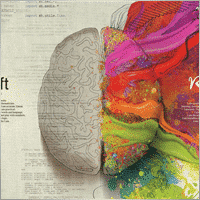

jds12
⭐⭐⭐⭐⭐
jds12 2019.02.03 23:00
Its a great product, used it for awhile now and can set up time frames, stop orders, limited stop orders, close profit and many more combinations. Just finding the right combination and level you are comfortable with just takes time, so best to use demo account to test first before going live. Keep up the great work.

talha8877
⭐⭐⭐⭐⭐
talha8877 2018.12.16 18:53
This EA makes profit if you keep testing and testing until you find the best optimization. I think it's the best Universal EA out there. My only problem would be to add custom indicators that are not included in this advisor but Vladislav created The CustomX version for that, it's basically the same EA but with the ability to add your custom indicators or other third party experts.

baixorj
⭐⭐⭐⭐⭐
baixorj 2018.12.14 16:44
HI, I bought the software The X and I need to install him again, to another MetaTrader, of the other Broker in the same computer. But I can't find a way to download to the another Metatrader. Help me, please. (Portuguese) Eu comprei o software The X e preciso instalá-lo novamente, para outro MetaTrader, do outro Broker no mesmo computador. Mas não consigo encontrar uma maneira de baixar para o outro Metatrader. Ajude-me, por favor.

paulopnk
paulopnk 2018.12.12 13:52
Olá Amigo, o martingale travou em 5 lotes e o mercado começou a cair e estourou minha conta! como ajustar este parâmetro!

foonet
foonet 2018.10.17 23:07
j'ai loué cet EA EXP THE X FULL pour un seul moi et impossible pour moi de changer les paramètres le nombre de position trois 3 maximum comment modifié le nombre de position achat et vente plusieurs en même temps philippe

reza sadeghi
reza sadeghi 2018.06.11 12:18
It is a default that is non-profit and all display settings are the same as the default ones. Not available for personal settings. You can not customize it.2020.10.16 18:28You can customize all settings. Please read my guide

Markkm
⭐⭐⭐⭐⭐
Markkm 2018.05.30 01:50
My Favorite Advisor! It took me a while to get used to all the functionalities that this program can offer. It's really well done. Thank you Vladislav!

david mackay
⭐⭐⭐⭐⭐
david mackay 2018.05.14 22:15
The author has done an amazing job of combining many features. Author is fast to respond to support requests. You can not beat the support that this author provides. Quick to respond to problems and very fast to find solutions to correct things. I had a very tough and difficult to find problem that he diagnosed within a couple minutes and got me running again... nothing to do with the software but with the broker feed. Most impressive!! I am truly amazed at what this program can do, a person can actually pay for the cost in one or two days of trading. We need to look at his articles to get details on all of the variables, there are excellent explanations. I heartily recommend this to anyone who wants to create profitable experts.

Al Bundy
⭐
Al Bundy 2018.04.20 16:58
1. No good support, because one has to test the settings. I think, the minimum would be for a paid product, that the author delivers a setup with a minimal gain and explanation of basic functionallity. I asked for good parameters for EURUSD but Author wrote test, test, test for good settings. After dozens hours of testing, I have still not found, how combination of SL, trail, TP and so on brings profit. For now it is a loose maximizer! 2. Lost much money, because parameter combinations are so complex and strategy tester showed only 20% draw back, but in real it was margin call. This is, because averaging is very dangerous in a market against trend and cannot win, if trend does not change. 3. One option overrules others, without documentation. Log files don't show, why positions be closed or not opened. 4. Explanations are often: dynamic Lot = dynamic Lot. It is not enough to bring the parameter name to a sentence. Rather should be explained, what will be done, why and which other modifiers are to be considered. 5. Some Parameters are missing - seems, that the documentation is not actual. 6. The documentation is a mixed version for MT4 and MT5, what leeds to mess or misunderstoods. 7. The hint, VirtalStopLoss doesn't work in MT4 with strategy tester is not sufficient - how should one test with a broken product! This is a key feature for every broker which needs VirtualStopLoss! This I have to wrote, although I have translated the complete documentation. 8. It is simply too complex...2020.10.16 18:24This is a constructor. Please, if you want to use a fully built and automated Expert Advisor, you can try my TickSniper.TICKSNIPER PRO high-speed tick scalper with auto-selection of parameters for each currency pair automatically.TICKSNIPER MT4: https://www.mql5.com/en/market/product/1287 TICKSNIPER MT5: https://www.mql5.com/en/market/product/3493

pazlsman
⭐⭐⭐⭐⭐
pazlsman 2018.04.11 18:27
Отличный конструктор. Рекомендую. Оптимизируйте как минимум ежемесячно. Автору респект!

Borosoiu Lucian
⭐⭐⭐⭐⭐
Borosoiu Lucian 2018.04.03 13:16
This is truly a powerful EA, it's vast indicators and functions turns really useful when creating a custom strategy. It's difficult at first until you understand what all the inputs are for, but after this you can do almost everything with it. With good data (99%) and continuous back-testing I've managed to obtain impressive results, testing from 01.01.2013-01.02.2018 turned 10000 to 8564777 (!!) (i admit with big risks - 76%DD and 193% margin level, but most of it because of the 50 lot limit that brokers have, making the averager not work at its best). Let's see in real life how much it makes. Also the author Vladislav is still involved in the product, continuously adding new functions and improving it, and also very receptive to clients needs and ideas, with very fast support. I highly recommend the product, with a good strategy I really think it can make you money.


Syed Akbar Ali Jaffry
⭐⭐⭐⭐⭐
Syed Akbar Ali Jaffry 2017.12.28 17:34
WOW!!! Congratulations for your Wonderful Work and An Amazing EA!!! Endless Possibilities for the Creativity!!!! And Of course At A very Special Price! Thank You So Much!

Atila R Akdeniz
⭐⭐⭐⭐⭐
Atila R Akdeniz 2017.12.14 09:28
I have investigated dozens of Universal EA's in the market, and I came to the conclusion that this is by far the most superior product available, and excellent value for its price. It is not a simple product and you need to spend time to understand its details (otherwise you might end up complaining that you can't control the product, as the previous reviewer seems to have done), but it provides a far advanced functionality compared to other Universal EAs. If you want something simple to set up with limited functionality, there are many other EA's at a fraction of its price, but with those other EA's you will only get a fraction of the functionality that this product offers. (No, I am not paid by the designer to write this :)) I rented the MT4 version for a month and bought the MT5 version as well (as I have both type of accounts), they both work very well and they are very reliable. Vladislav offers a very responsive service and excellent customer support. Yes there might be some language issues as he is not a native English speaker, but if you ask him the right question, you will always get the right answer and very quickly. He has updated the product a number of times, to fulfil requirements and requests from his clients (obviously there is a limit to that and you can't get free programmer services from a product designer). So in summary, 6 stars for the product and the customer support.

Atila R Akdeniz
⭐⭐⭐⭐⭐
Atila R Akdeniz 2017.11.27 04:43
Great product, great customer service. 6 stars!!!

omi99
omi99 2017.10.29 04:07
at first glance, this is an interesting program, so i bought it. However, for the following critical issues, i can not recommand to using it: 1. the program has no systematic user manual/guide, the settings have no clear meaningful name and there is nowhere to find what means the settings. For this reason, one may get lost due to the banch of settings. Furthermore, some settings are conflict with eachother. 2. there are bugs in the program, its behaviors can not be fully controlled by it's setting parameters, or, there are hidden settings which are not visible to the users and can override the visible settings. 3. beside the issues above, the support from the author is poor. The author doesn't answer the questions correctly, or can not understand the question. it's possible that the author is also get lost with the confusing settings.2020.10.16 18:25You can read my full guide for all ℹ️ℹ️ℹ️ All guides and full instructions on my blogs https://www.mql5.com/en/users/vladon/blog ℹ️ℹ️ℹ️


Manuel Angel Garcia Montoro
⭐⭐⭐⭐⭐
Manuel Angel Garcia Montoro 2017.08.31 12:54
For me the best EA in the market and more complete, good technical assistance solving doubts and errors.

david mackay
⭐⭐⭐⭐⭐
david mackay 2017.07.21 16:13
This product offers a multitude of excellent features, far too many to list here. One thing that is important to many people buying this product is the level of support..... and I have found support to be fast and excellent. It is easy to produce excellent strategies quickly using this tool. Update: Having used the ea for a few years, I must say it is excellent. I use it for prop trading, 28 pairs, every day it produces excellent profits and a minimum of losses. You should give this ea a long look if you want permanent success.


Kenneth Petersen
⭐⭐⭐⭐⭐
Kenneth Petersen 2017.03.24 11:46
I have purchased quit a few EA here, but only 2 so far have made a profit for me, and this is the one, of cause it depends on the strategy,and this EA gives you the possibility to tailor your strategy precisely, and this EA are frequently update with new features that are requested from users. get this as you first EA, and lets see if you need another.....

Andrey Souza
⭐⭐⭐⭐⭐
Andrey Souza 2017.01.20 00:08
Top! O EA funciona perfeitamente.. basta cada um saber montar seu set. adequadamente! /// Top! EA works perfectly .. just let everyone know how to set up your set. Properly!

jianototi
⭐⭐⭐⭐⭐
jianototi 2017.01.18 18:25
Vladislav, what I would Say on You is not enough. Professional, workaholic, perfectionist, and Humble genius. the EA work perfectly due to your continuous interventions. Still working with me closely to find Quickly the solutions. just to say I am still testing the EA Settings or things are Positive till this moment.

Tommaso Santarelli
⭐⭐⭐⭐⭐
Tommaso Santarelli 2017.01.13 16:54
User didn't leave any comment to the rating

Ingener73
⭐⭐⭐⭐⭐
Ingener73 2017.01.12 05:53
Все работает как швейцарский хронограф. Если мощный комп то можно настроить бесчисленное количество окон с разными настойками на максимально зажатую работу индикаторов. Каждое окно в среднем дает одну сделку в день но качество ордера в среднем на уровне 87%. И у хорошего поставщика (от 100 и более торговых сигналов)происходит тоже самое как кинуть килограмм дрожжей в деревенски сортир в жаркий день, но только в хорошем смысле не оскорбляю автора и его творение. Спустя годы работы с данным экспертом я решил скорректировать свой комментарий сделаный в начале 2015года. Я считаю это лучший эксперт с которым мне приходилось работать, а разработчик самый отзывчивый и расторопный.

Dennis22779
⭐⭐⭐⭐⭐
Dennis22779 2016.12.01 13:27
I can recommend this top EA. The EA works very well and is high profitable. You can change a lot of settings and you can optimize the EA for every market that you like to trade. Of course you have to backtest and to try the new setting before you will use the EA on a live Account. And in this case you have also to choose the right Lotsize in depend of your Account. The EA is running on my live Account in multi currency pairs with different Settings and in different Timeframes. I tried a lot of Settings for every market because market is not like market and the price which i paid ( 100 USD ) i got back already. For me it`s a very good EA and the rest is up to you! Also the price is really unbelievable and amazing.

rpltrade
⭐
rpltrade 2016.11.23 09:46
Your EA doesnt use SL and I lost half of my money. In EUR USD, the EA keeps on buying positions from 1.18xx level and the lowest is 1.09xxx. It should have cut loss much earlier but it didnt. Up to now the 1.18 has not been reached. I could have lost more but I seeked help and exited when the market surged to 1.08xxx.2020.10.16 18:25Please write and attach full logs from ea.

gsplentz
⭐⭐⭐⭐⭐
gsplentz 2016.10.31 13:33
For me its the best system for the money i have found by far...its very large set of parameters make this system almost impossible not to find the right combination for diferent kinds of markets !

Vladimir Glazkov
⭐⭐⭐⭐⭐
Vladimir Glazkov 2016.10.06 09:28 5 Советник хороший, работает четко по имеющейся стратегии, но если стратегии нет - я бы сказал бесполезен. Настроек просто дико много и искать свою стратегию на основе этого конструктора будет очень долго. Пока все наладишь в "производство" - рынок сменится. Я вот, например, свою еще не нашел, поэтому прошу разработчика дополнить данный советник еще парой функций. Нужно добавить функцию разворота позиции по отложенным ордерам при неудачной сделке. Т.е. открывается ордер по сигналу одного из индикаторов в базе и одновременно выставляется отложенный ордер в противоположном направлении на уровне СЛ сработавшего с возможностью использования мартингейла. И так до бесконечности до ТП. Еще нужно ограничить время действия или количество баров для отложенных ордеров. Проблема в том, что однажды его выставив, советник больше их не убирает, пока не появится сигнал на другой отложенный ордер или ордер не откроется по этому. Также в функции "открывать несколько ордеров по каждому сигналу" их открывается просто дикое количество, особенно если использовать Alligator. Поэтому предлагаю их ограничить количеством открываемых ордеров и/или открывать следующий ордер по времени, например, минут через 5 или 30, если будет сигнал, можно открыться... А так это идеальное решение для тех, кто постоянно генерирует и тестирует свои стратегии. С помощью данного советника не нужно долго тестировать в ручном режиме свои стратегии или периодически оплачивать программистов на написание бесполезных советников, с тем условием, что он позволяет не просто искать стратегии и обкатывать их, но ещё и работать по ним! PS. можно вообще продавать/покупать рабочие и прибыльные сеты к этому роботу))

Alexander
⭐⭐⭐⭐⭐
Alexander 2016.06.13 17:51
Мне понравился. Тестил по разному. Очень гибкие настройки. Он один заменяет несколько сов. Алгоритм работы супер. Автору огромная благодарность.

qwe trader
⭐⭐⭐⭐⭐
qwe trader 2016.05.03 00:31
Very good and at an affordable price. It allows a multitude of configurations, and everything works perfectly. Congratulations to the author !!
Kommentare über The X – Universeller Expert Advisor
Haben Sie eine Frage?
Extra
Links
Nützliche Links
Navigation durch Registerkarten
Verwandte Beiträge
Duplicator – Duplizierung von Trades/Positionen auf den MetaTrader-Terminals
Der Exp-Duplicator ist ein automatischer Expert Advisor, der entwickelt wurde, um Trades und Positionen eine voreingestellte Anzahl von Malen auf…
Extra Report Pad – Trader-Tagebuch. Analysiert professionell Ihr Handelskonto. MyFxBook
Extra Report Pad – professionelle Lösung zur Analyse Ihres Handelskontos Heutzutage ist es unerlässlich, gleichzeitig für mehrere Währungspaare zu handeln. Aber…
CLP CloseIfProfitorLoss. Kontrolle des Gesamtgewinns oder -verlusts mit Trailing Profit.
Der Expert Advisor (EA) bietet erweiterte Funktionen zur Verwaltung und Schließung von Positionen in MetaTrader, insbesondere beim Erreichen eines vorab…
TickSniper Automatischer Expert Advisor für MetaTrader. Tick Scalper
Exp-TickSniper ist ein schneller Tick Scalper, der automatisch Parameter für jedes Währungspaar separat auswählt. Der EA wurde basierend auf fast 10…
Der xCustomEA Advisor auf dem PipFinite Trend PRO
Beschreibung Ein Beispiel für die Programmierung einer Strategie für den PipFinite Trend PRO Indikator und den Handel mit unserem universellen Handelssystem…
Tester Pad ist ein Forex-Handelssimulator für den Strategietester. Handel mit
Ein-Klick-Handel auf dem Strategietester-Diagramm. Das Tool ermöglicht es Ihnen, Ihre Strategien manuell im Strategietester zu testen. Ein-Klick-Handel auf dem Visualisierungsdiagramm. Bequeme…
Assistant – das beste kostenlose Trading-Panel zur Unterstützung von Positionen
Automatische Einstellung von Stop Loss, Take Profit, Trailing Stop, Breakeven-Leveln, Aktivierung virtueller Stops. Exp Assistant hilft Ihnen, die Wartung Ihrer Positionen…
EA The xCustomEA: Universeller Handelsberater für benutzerdefinierte Indikatoren. Individueller Strategie-Builder
Universeller Handelsberater für benutzerdefinierte Indikatoren für MetaTrader. Exp – The xCustomEA Universeller Handelsberater für benutzerdefinierte Indikatoren. The xCustomEA arbeitet mit einem…
Averager. Durchschnittsbildung von Handelspositionen. Eröffnung von Geschäften gegen den Trend
Durchschnittsbildung von Positionen. Eröffnung zusätzlicher Positionen im Trend und gegen den Trend mit der Funktion des allgemeinen Trailing Stops des…
Copylot – Forex-Kopierer für MetaTrader. Kopierer zwischen Terminals
Handelskopierer für MetaTrader. Er kopiert Forex-Handel, Positionen und Aufträge von jedem Konto. Es ist einer der besten Handelskopierer MT4-MT4, MT5-MT4 für die…
Partial Close and Trailing. Teilweises Schließen von Positionen bei Rollbacks
Partial Close and Trailing ist ein EA-Assistent, der einen Teil einer Position (d.h. einen Teil des Lots) während eines Rollbacks…
InfoPad, Online-Informationspanel für MetaTrader
InfoPad ist ein äußerst nützliches Informationspanel, das entwickelt wurde, um wesentliche Informationen über das im MetaTrader-Terminal ausgewählte Währungspaar bereitzustellen. Dieses Panel…
The X und The xCustomEA: Testen und Optimieren
Beschreibung The X und The xCustomEA: Testen und Optimieren sind zwei herausragende Expert Advisors (EAs) in der Forex-Handelsgemeinschaft, die in den…
Close Minus by Plus, Schließen von verlustreichen Positionen durch Suchen
Schließen von verlustreichen Positionen durch Identifizieren und Schließen von profitablen Positionen. Der Expert Advisor (EA) ist darauf ausgelegt, verlustreiche Positionen zu…
Dieser Beitrag ist auch verfügbar auf: English Portuguese Español Deutsch Українська Chinese Русский Français Italiano Türkçe 日本語 한국어 العربية Indonesian ไทย Tiếng Việt

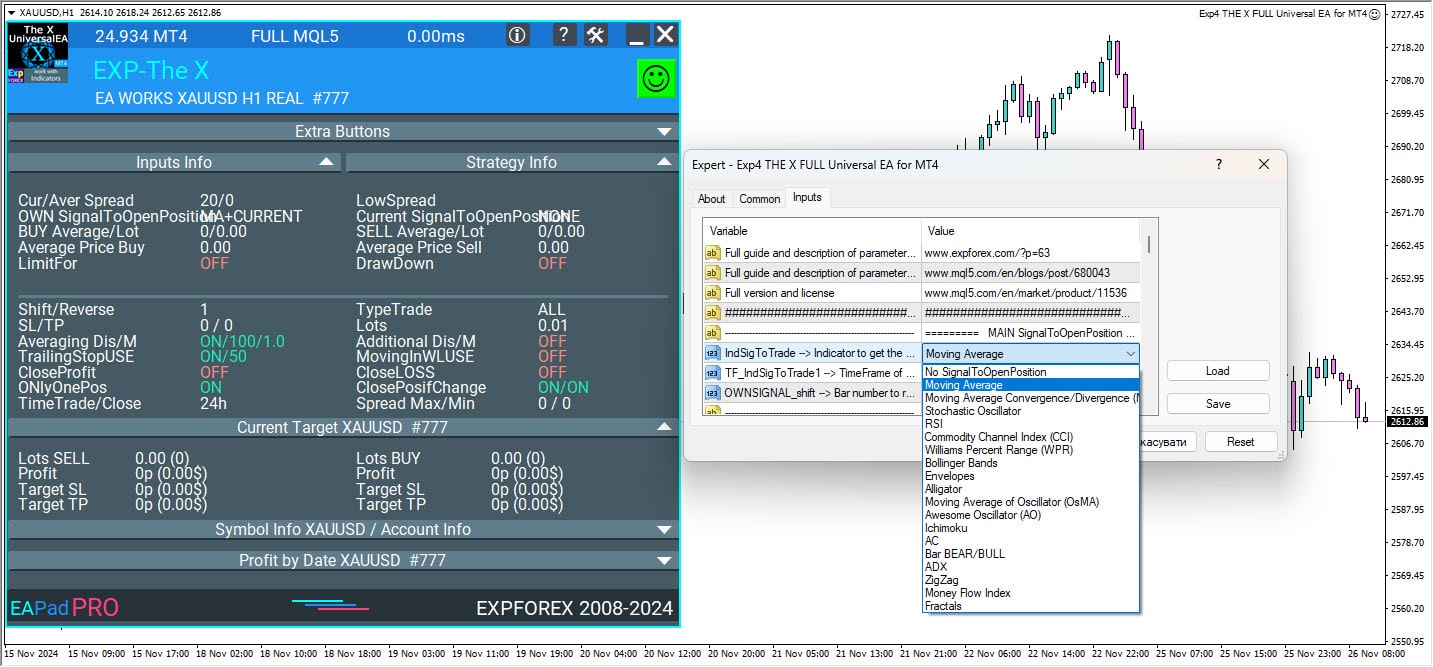
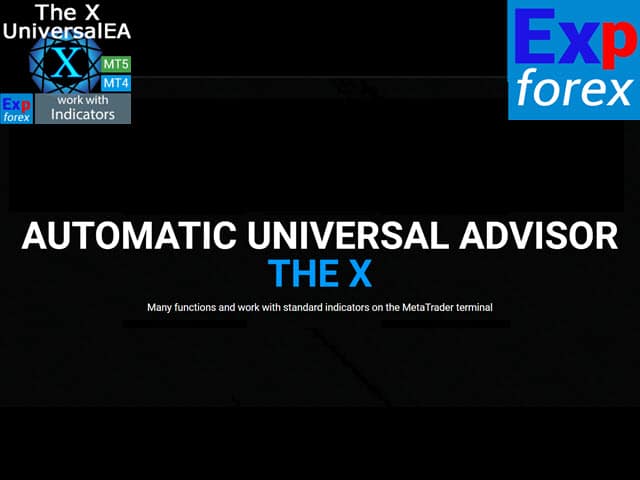
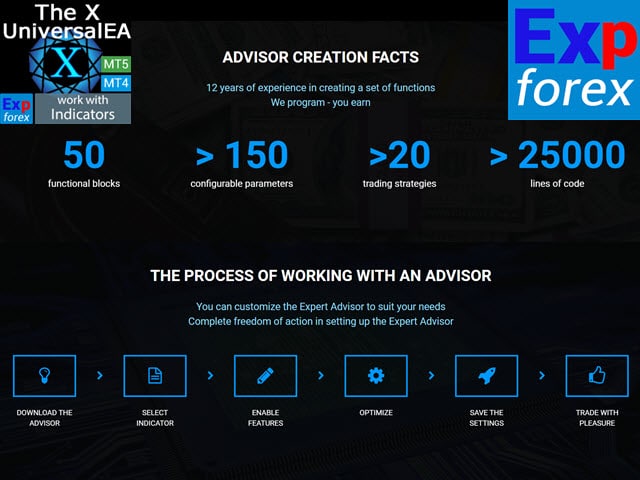
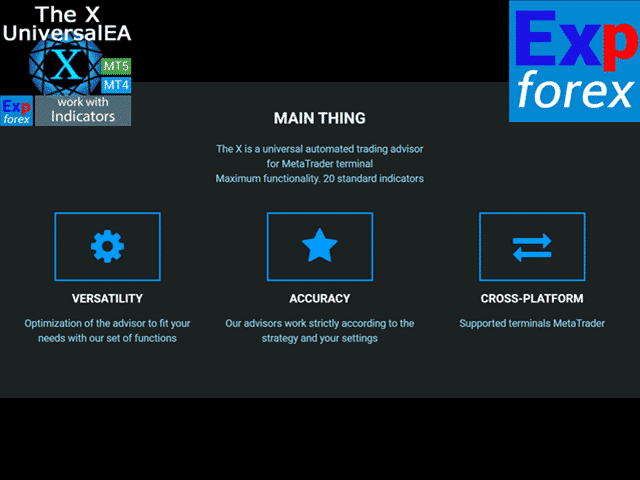
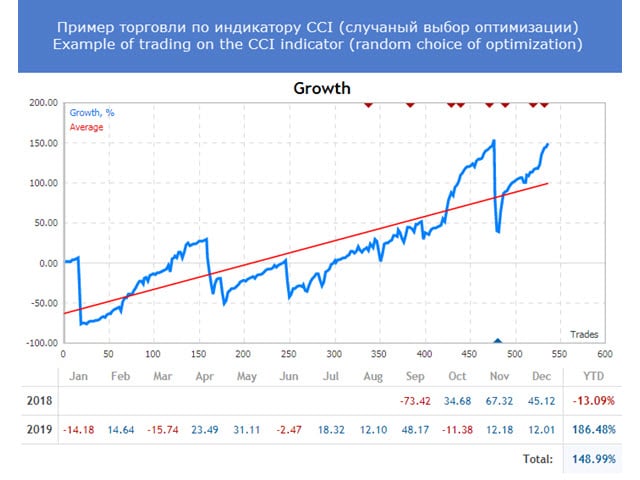
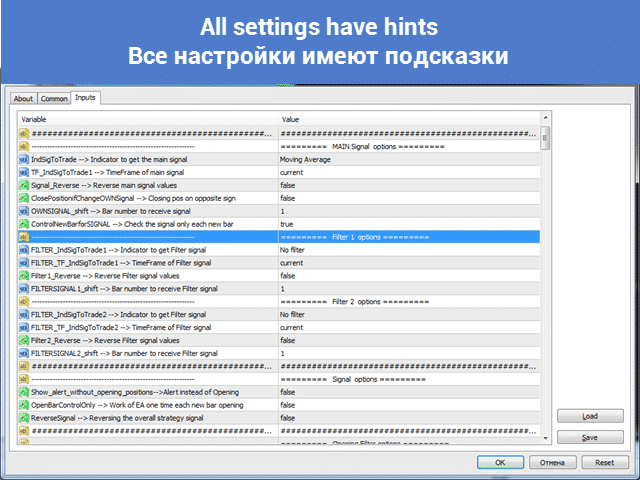



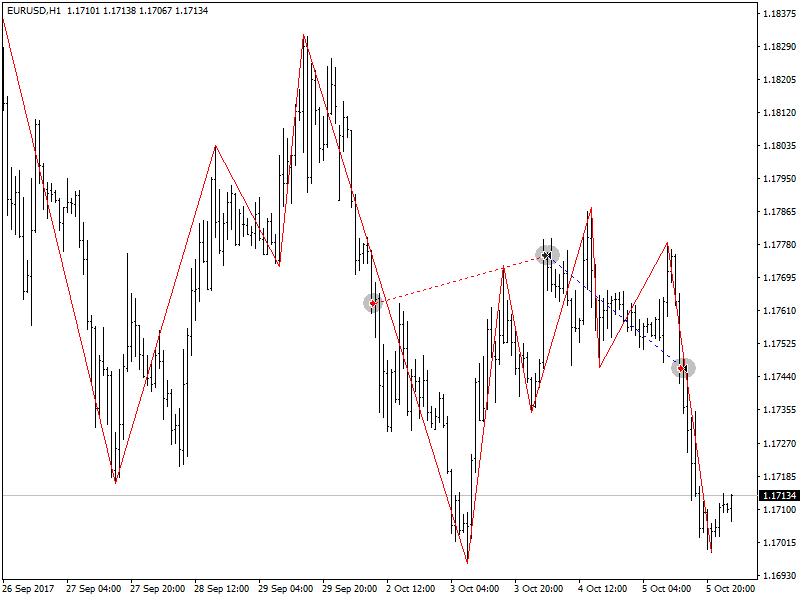
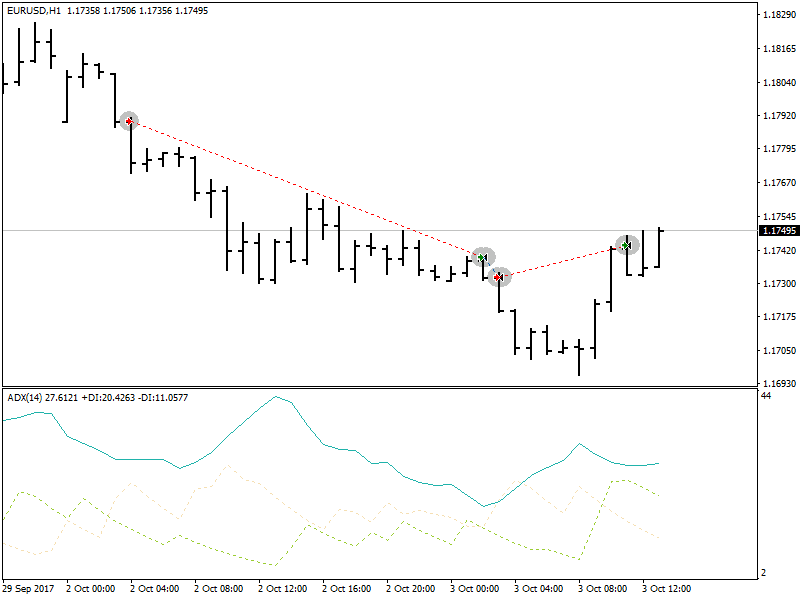
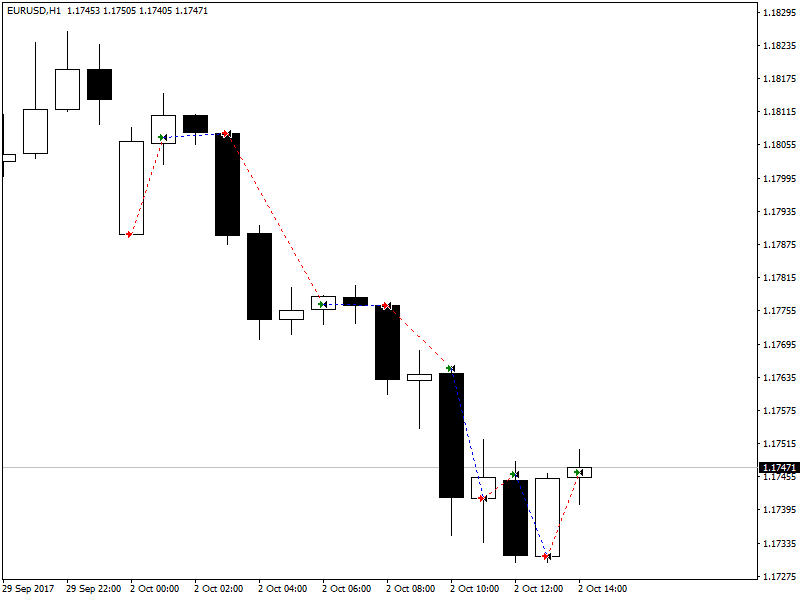

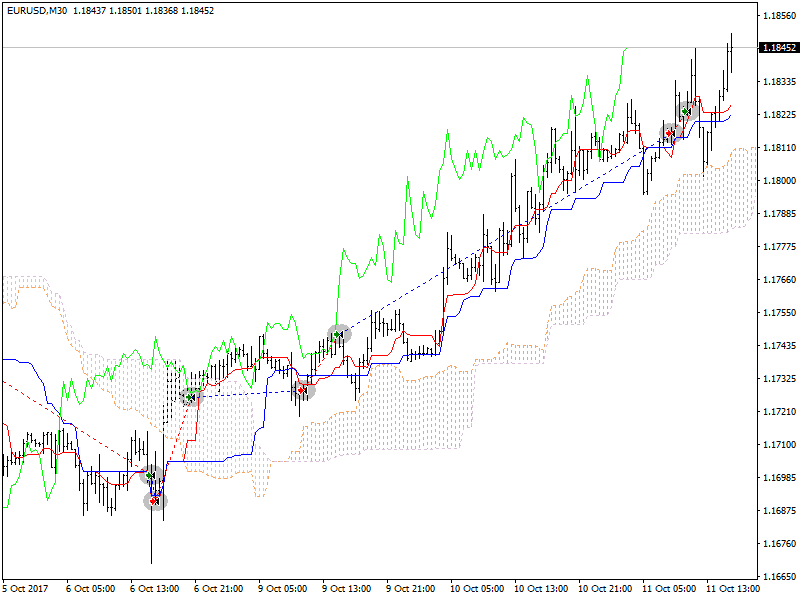
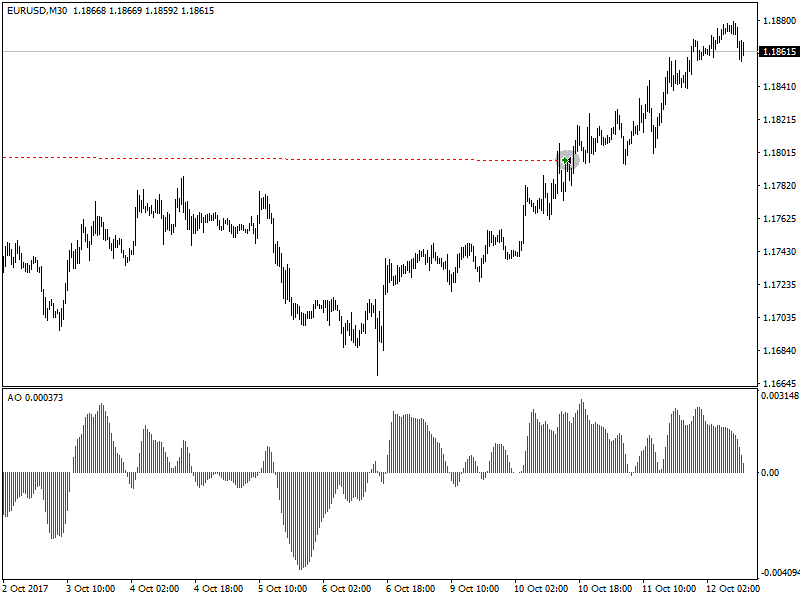
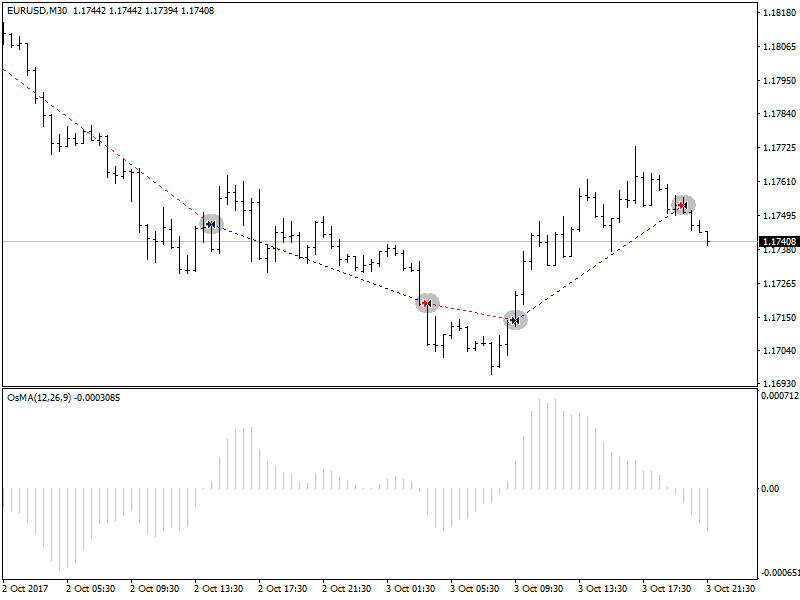
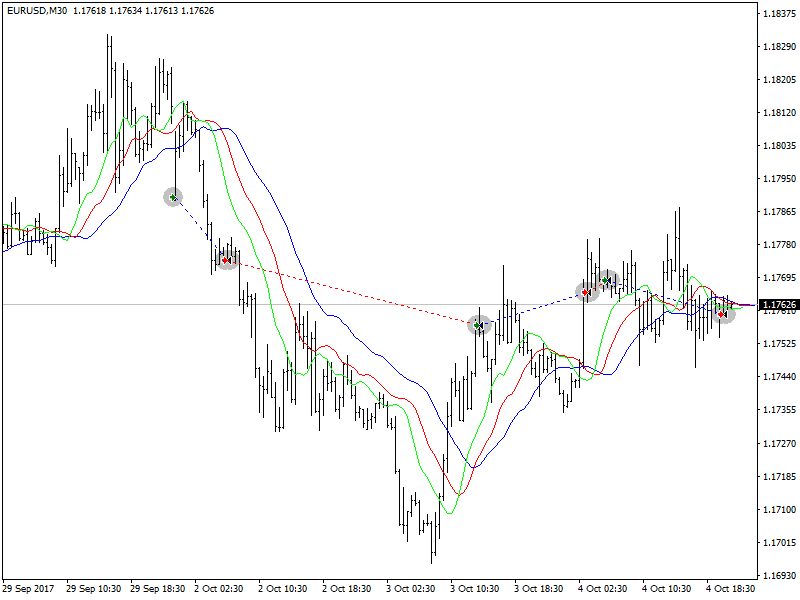
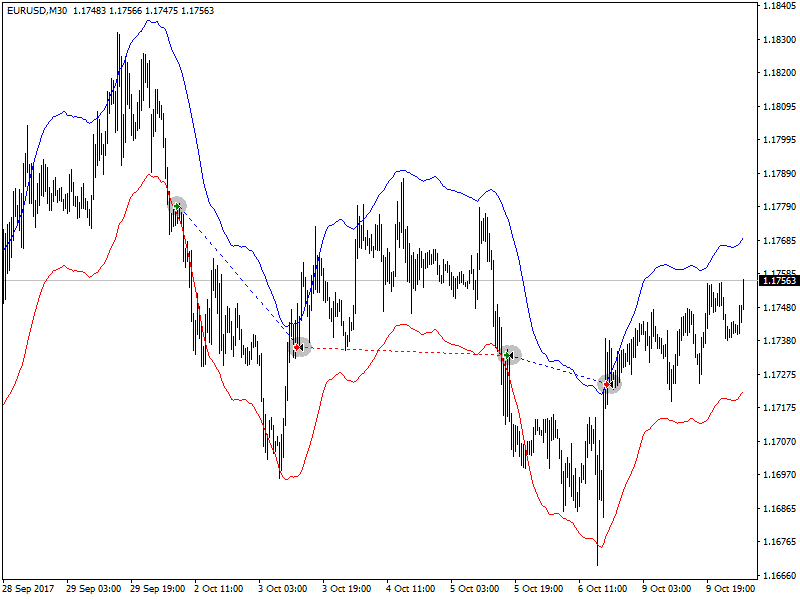
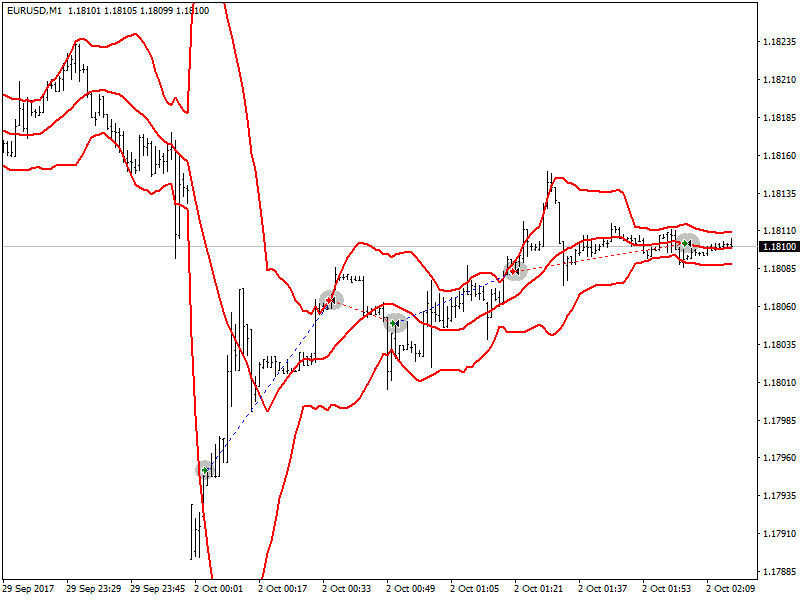
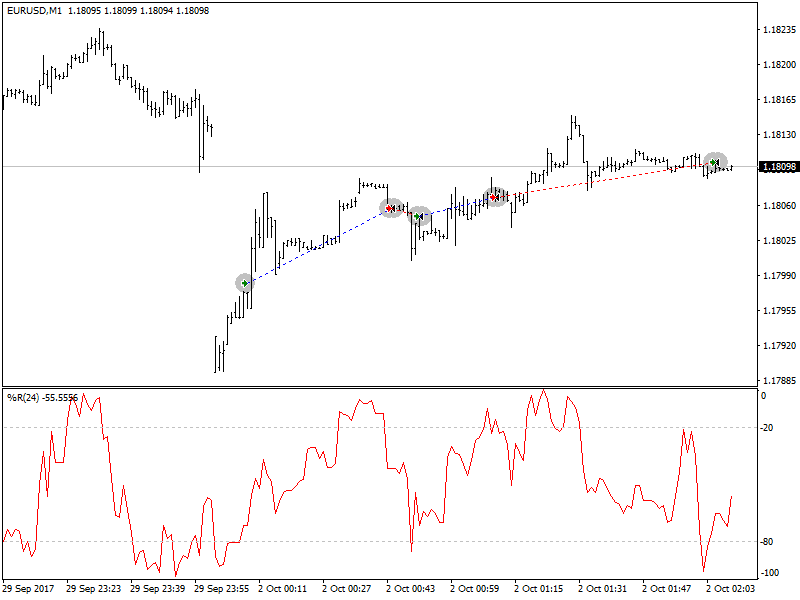
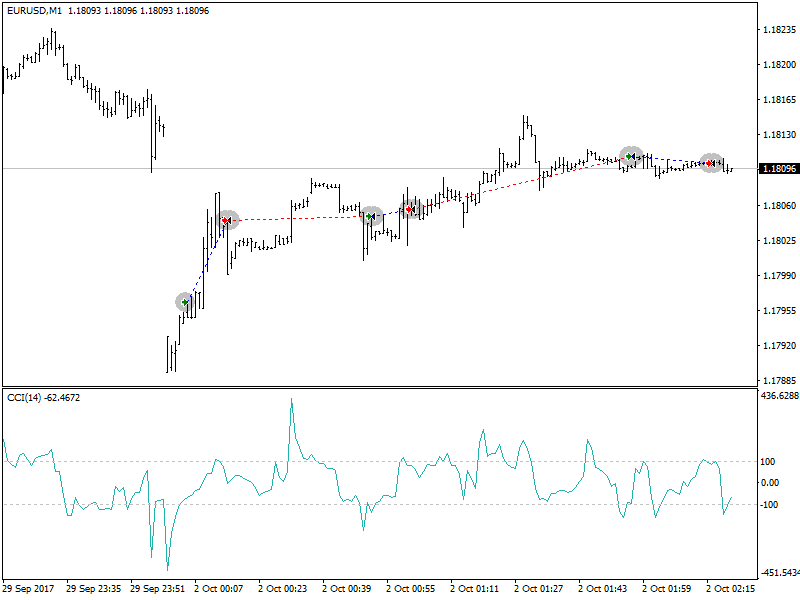
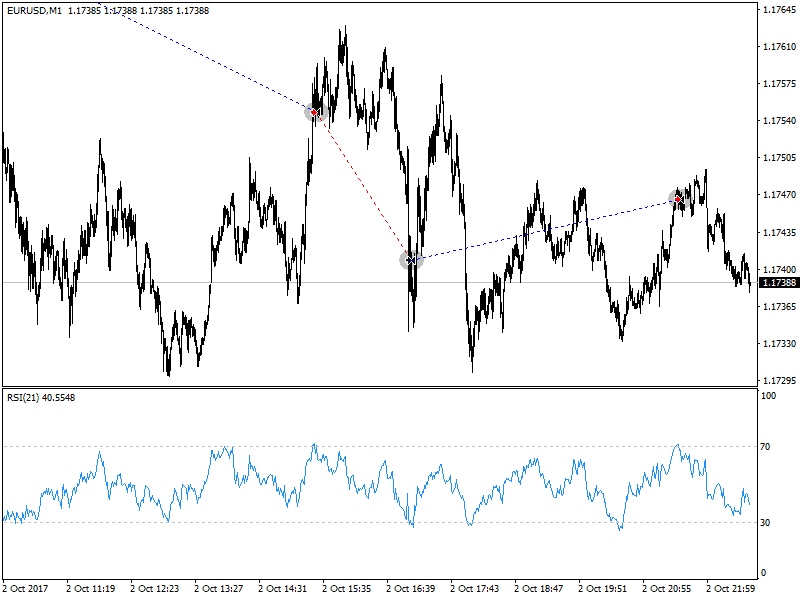
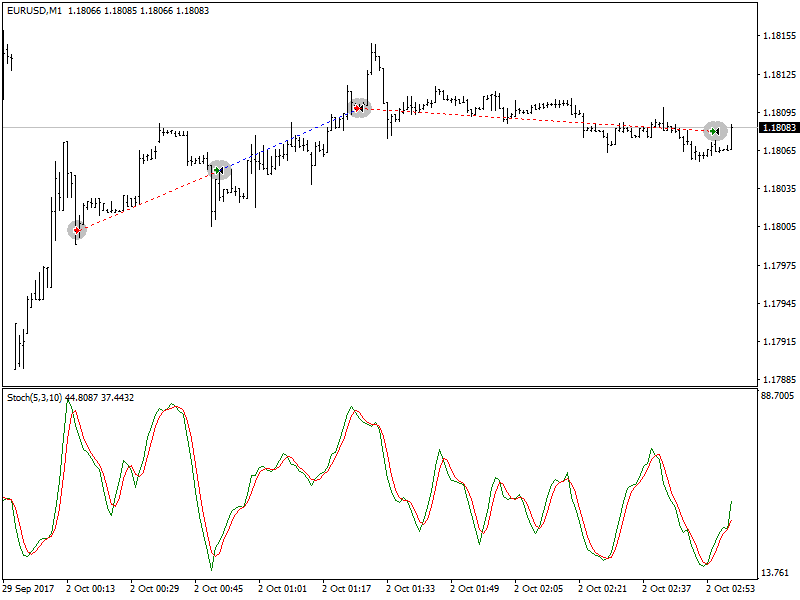
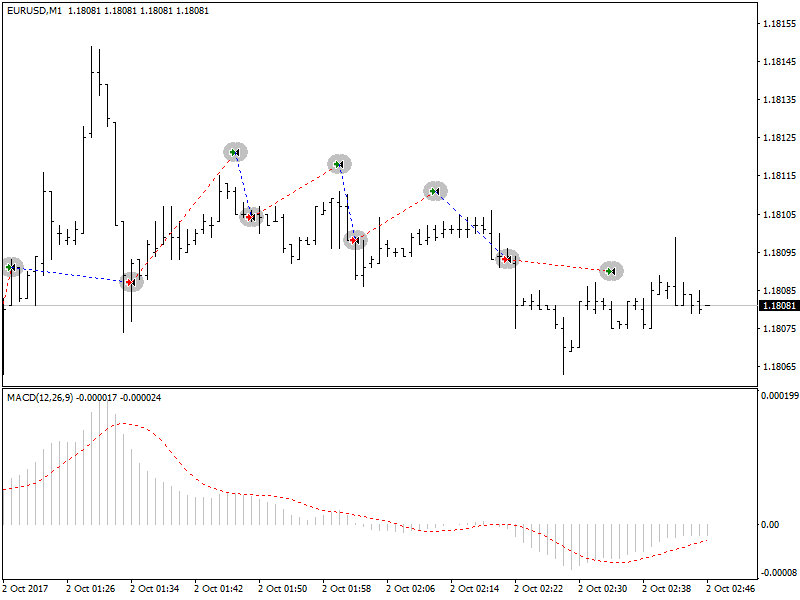
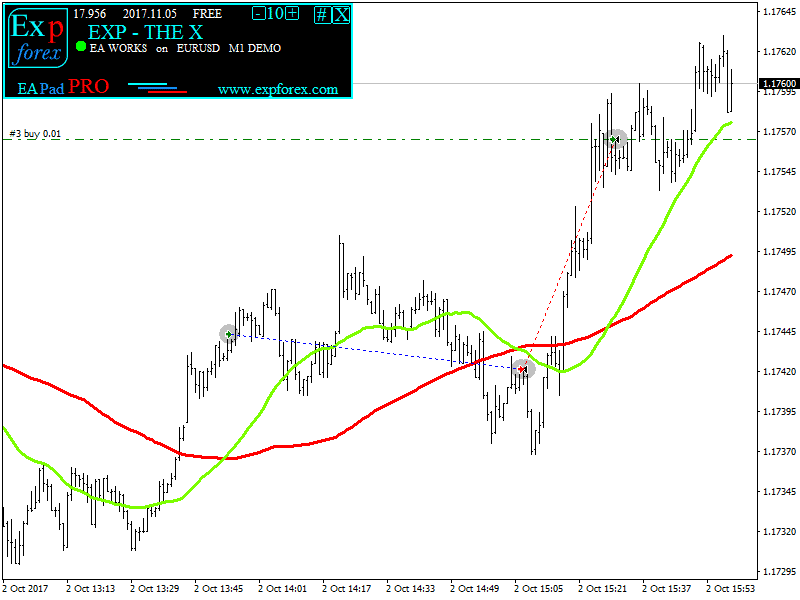



















Leave a Reply